Page 1
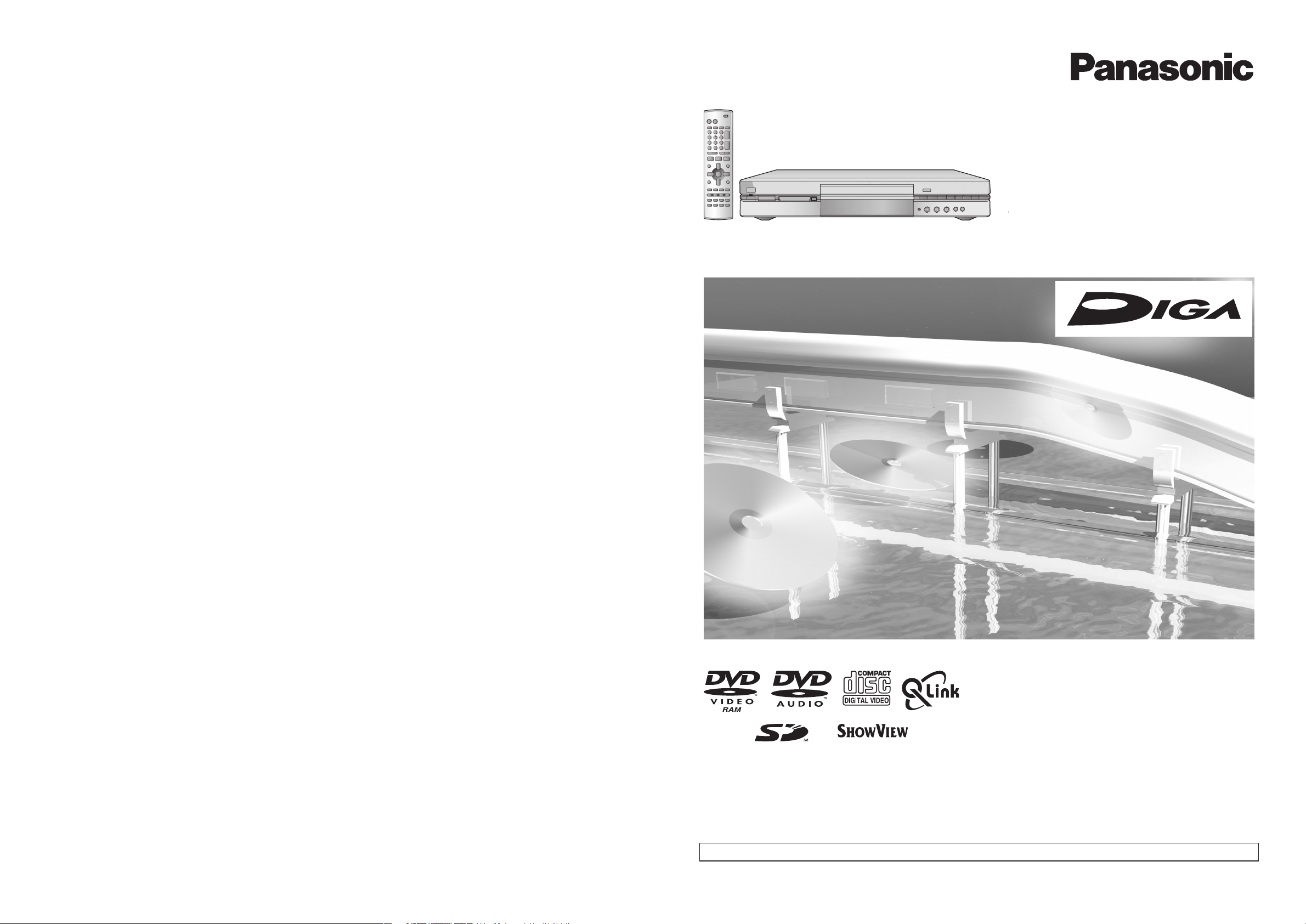
1
Před připojením, spuštěním nebo nastavováním zařízení si
řádně prostudujte tento návod.
Uschovejte si tuto uživatelskou příručku pro pozdější použití.
RQT7099−E
DVD video rekordér
Návod k obsluze
Model č. DMR−E60
Internetová adresa: http://www.panasonic.cz
Page 2

2
OBSAH
OBSAH .......................................................................................................... 2
Referenční příručka ovládacích prvků .................................................... 3
Dálkový ovladač .................................................................................................. 4
Hlavní zařízení ..................................................................................................... 4
Displej hlavního zařízení ...................................................................................... 5
Varování a důležité informace .................................................................. 6
Dálkový ovladač .......................................................................................... 7
Baterie ................................................................................................................. 7
Používání ............................................................................................................. 7
Ovládání televizoru .............................................................................................. 8
Disky .................................................................................................................... 9
Disky, které můžete používat .............................................................................. 9
Disky, které můžete použít pro záznam a přehrávání......................................... 9
Disky určené pouze pro přehrávání .................................................................... 9
Disky, které nelze přehrávat.............................................................................. 10
Logotypy audio formátů ..................................................................................... 10
Typy disků pro připojený typ televizoru ............................................................. 10
Karta SD/PC a statické obrázky .............................................................. 11
Paměťové karty určené pro zobrazení a ukládání ............................................. 11
Obrázky, které lze zobrazit/uložit .......................................................................11
Složky, které lze zobrazit/uložit ..........................................................................11
Propojení a nastavení .............................................................................. 12
Načtení přednastavených hodnot (Simultánní nastavení tohoto zařízení a nového
televizoru) .......................................................................................................... 12
Načtení přednastavených hodnot ..................................................................... 13
Automatické nastavení ...................................................................................... 14
Výběr typu obrazovky televizoru............................................................ 14
Přehrávání disků ....................................................................................... 15
Vymazání přehrávaného programu .............................................................. 15
Quick View (Přehrávání x1.3) ............................................................................ 16
Spuštění přehrávání od zastaveného místa (funkce RESUME) ....................... 16
Rychlé převíjení dopředu a dozadu (vyhledávání) ............................................ 16
Zpomalené přehrávání ...................................................................................... 16
Přehrávání po snímcích ..................................................................................... 16
Přeskočení ......................................................................................................... 17
Zahájení přehrávání od vybraného programu, titulu, kapitoly nebo skladby .... 17
Ruční přeskočení ............................................................................................... 17
Nastavení času pro přeskočení − Time Slip ...................................................... 17
Změna zvukového doprovodu ........................................................................... 18
Označení míst pro opětovné přehrávání (značka) ............................................ 19
Používání nabídek pro přehrávání disků ve formátu MP3 ................................ 20
Záznam televizních programů ................................................................ 21
Režim pružného nahrávání (FR) ....................................................................... 22
Jednodotykové nahrávání − nastavení času zastavení nahrávání .................... 22
Přehrávání během nahrávání .................................................................. 23
Přehrávání programu během nahrávání od začátku − Chasing play ................ 23
Simultánní záznam a přehrávání ....................................................................... 24
Kontrola záznamu během nahrávání (TIME SLIP) ........................................... 24
Sledování televizoru během nahrávání ............................................................. 24
Používání okna "FUNCTIONS" (Funkce) ............................................... 25
O funkčním okně ............................................................................................... 25
Používání okna "FUNCTIONS" (Funkce) .......................................................... 25
Nahrávání pomocí časovače ................................................................... 27
Používání kódu SHOWVIEW pro nahrávání pomocí časovače ........................ 27
Ruční programování .......................................................................................... 28
Kontrola programů ............................................................................................. 29
Spuštění a zrušení programů ............................................................................ 29
Vymazání programu nahrávání pomocí časovače ............................................ 29
Nahrávání z videopřehrávače ................................................................. 30
Když je připojeno jiné zařízení (než DV zařízení) .............................................. 30
Když je připojeno DV zařízení ........................................................................... 30
Zapisování titulů ....................................................................................... 31
INFORMACE O DISKU .............................................................................. 32
Vložit titul ............................................................................................................ 32
Ochrana disku/uvolnění ochrany disku ............................................................. 32
"Erase all programmes" (Smazat všechny programy) ...................................... 32
"Format" (Formátovat) ....................................................................................... 33
Uzavření − vytvoření DVD−Video ....................................................................... 33
Používání funkce DIRECT NAVIGATOR................................................. 34
Výběr programů pro přehrávání ........................................................................ 34
Vymazání programů .......................................................................................... 35
Vkládání a úprava titulů programů .................................................................... 35
Kontrola obsahu programu ................................................................................ 35
Ochrana programů/uvolnění ochrany programů ............................................... 36
Vymazání části programu .................................................................................. 36
Rozdělení programů .......................................................................................... 37
Používání PLAYLISTU pro úpravu programů ...................................... 37
Zobrazení PLAYLISTU ...................................................................................... 37
Vytváření PLAYLISTU ........................................................................................ 38
Přehrávání PLAYLISTU ..................................................................................... 38
"Playing Scenes" (Přehrávání scén) ................................................................. 39
Přidávání scén do PLAYLISTU.......................................................................... 39
Přesunutí scény ................................................................................................. 40
Opětovná úprava scény z PLAYLISTU ............................................................. 40
Vymazání scény z PLAYLISTU ......................................................................... 41
Kopírování PLAYLISTU ..................................................................................... 41
Vymazání PLAYLISTU ....................................................................................... 41
Opatření PLAYLISTU tituly ................................................................................ 41
Kontrola obsahu PLAYLISTU ............................................................................ 41
Používání nabídek ZOBRAZENÍ ............................................................. 42
Obecné postupy ................................................................................................ 42
Nabídka disku .................................................................................................... 42
Nabídka "Play" (Přehrávání) .............................................................................. 42
Nabídka "Picture" (Obraz) ................................................................................. 43
Nabídka "Sound" (Zvuk) .................................................................................... 43
"Repeat play" (Opakované přehrávání) ............................................................ 43
Přehrávání statických obrázků ............................................................... 44
Zobrazení statických obrázků (Album) ............................................................. 45
Postupné zobrazení statických obrázků s konstantním intervalem
(Slide Show) ...................................................................................................... 45
Úprava statických obrázků ...................................................................... 46
"Copy" (Kopírovat) ............................................................................................. 46
"Copy all of card" (Kopírovat celou kartu): ........................................................ 47
"Erase" (Smazání) ............................................................................................. 47
Ochrana/Uvolnění ochrany ............................................................................... 48
"Print (DPOF)" (Tisk DPOF) .............................................................................. 48
Ostatní ............................................................................................................... 49
Automatické DV nahrávání (DV AUTO REC) ........................................ 49
Dětská pojistka .......................................................................................... 51
Aktivování režimu dětské pojistky ..................................................................... 51
Zrušení režimu dětské pojistky .......................................................................... 51
Rozšíření Vašeho systému ...................................................................... 51
Využití zvukových možností .............................................................................. 51
Připojení digitálního zesilovače nebo systémové komponenty [A] ................... 52
Připojení analogového zesilovače nebo systémové komponenty [B] ............... 52
Připojení dekodéru ............................................................................................. 53
Připojení satelitního přijímače nebo digitálního receiveru .................................. 53
Připojení videorekordéru ................................................................................... 54
Změna nastavení zařízení ........................................................................ 55
Obecné postupy ................................................................................................ 55
Seznam nastavení ............................................................................................. 56
Zápis hesla (hodnocení obsahu) ....................................................................... 59
"Digital Output" (Digitální výstup) ...................................................................... 59
Nastavení dálkového ovladače ......................................................................... 60
Ovládání dalšího zařízení Panasonic DVD pomocí dálkového ovladače ......... 60
Nastavení času .................................................................................................. 61
Nastavení předvoleb .......................................................................................... 62
Nastavení úsporného režimu ............................................................................ 64
Nastavení jazyka ............................................................................................... 64
"Shipping Condition" (Původní nastavení) ......................................................... 64
Zobrazení stavu ......................................................................................... 65
Změna zobrazených informací .......................................................................... 65
Příklady zobrazených informací ........................................................................ 65
Údržba a manipulace ............................................................................... 66
Údržba ............................................................................................................... 66
Manipulace s diskem ......................................................................................... 66
Glosář ......................................................................................................... 67
Samočinné rozpoznávání poruch .......................................................... 69
Zobrazení chybových zpráv .................................................................... 70
Průvodce řešením problémů .................................................................. 71
Technické údaje ........................................................................................ 75
Index ........................................................................................................... 76
Page 3
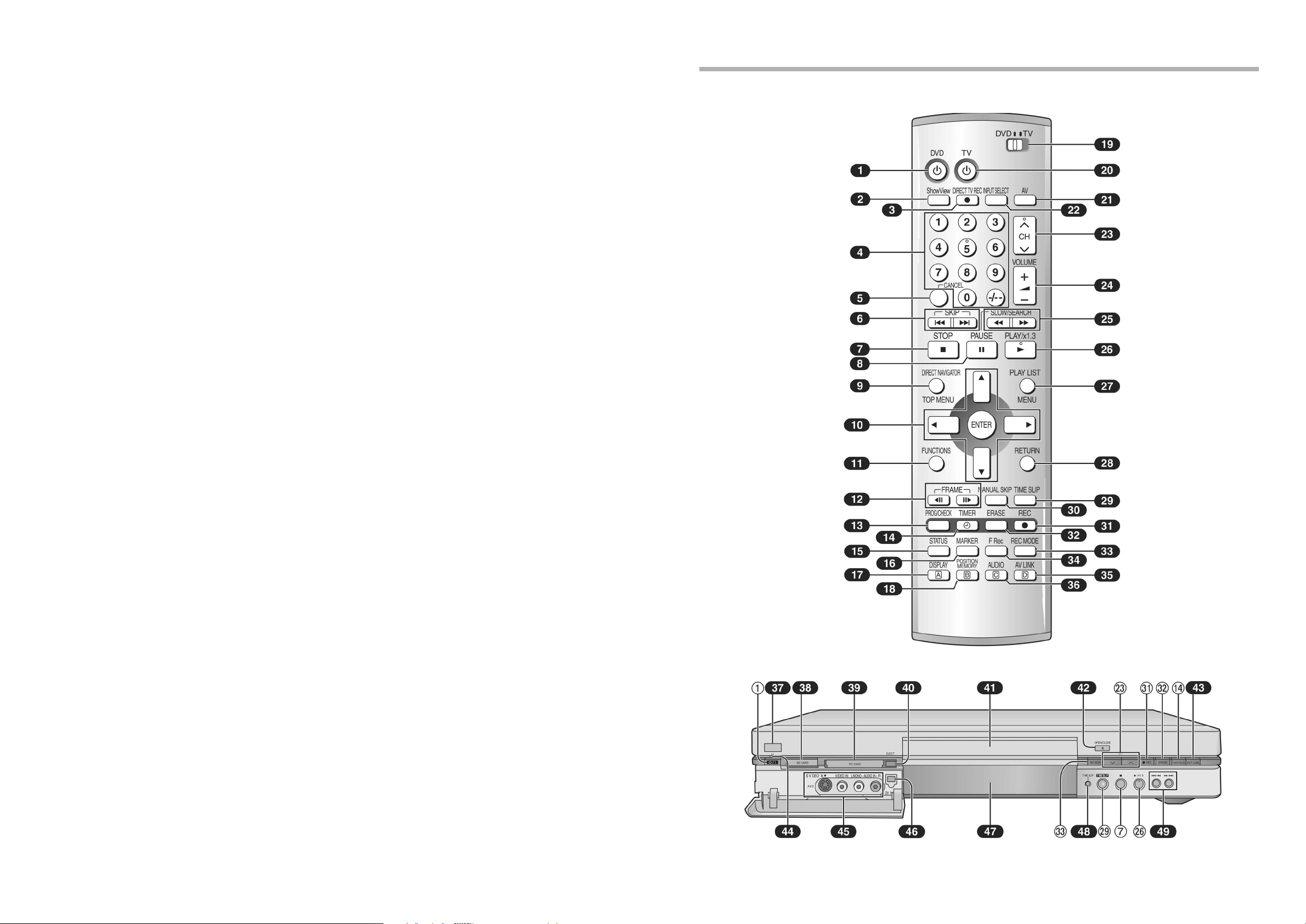
78
Více informací získáte na adrese:
Panasonic Czech Republic, s.r.o.
Křižíkova 237/36A
186 00 Praha 8
telefon: +420 236 032 511
centrální fax: +420 236 032 411
e-mail: info@panasonic.cz
e-mail: pcsserv@panasonic.cz
aktuální info na www.panasonic.cz
© Vyrobilo Z STUDIO Zlín, 2003
3
Referenční příručka ovládacích prvků
Při čtení uživatelské příručky si ponechejte tuto stránku otevřenou. Naleznete zde názvy ovládacích prvků a komponent, které se nacházejí v textu.
Page 4
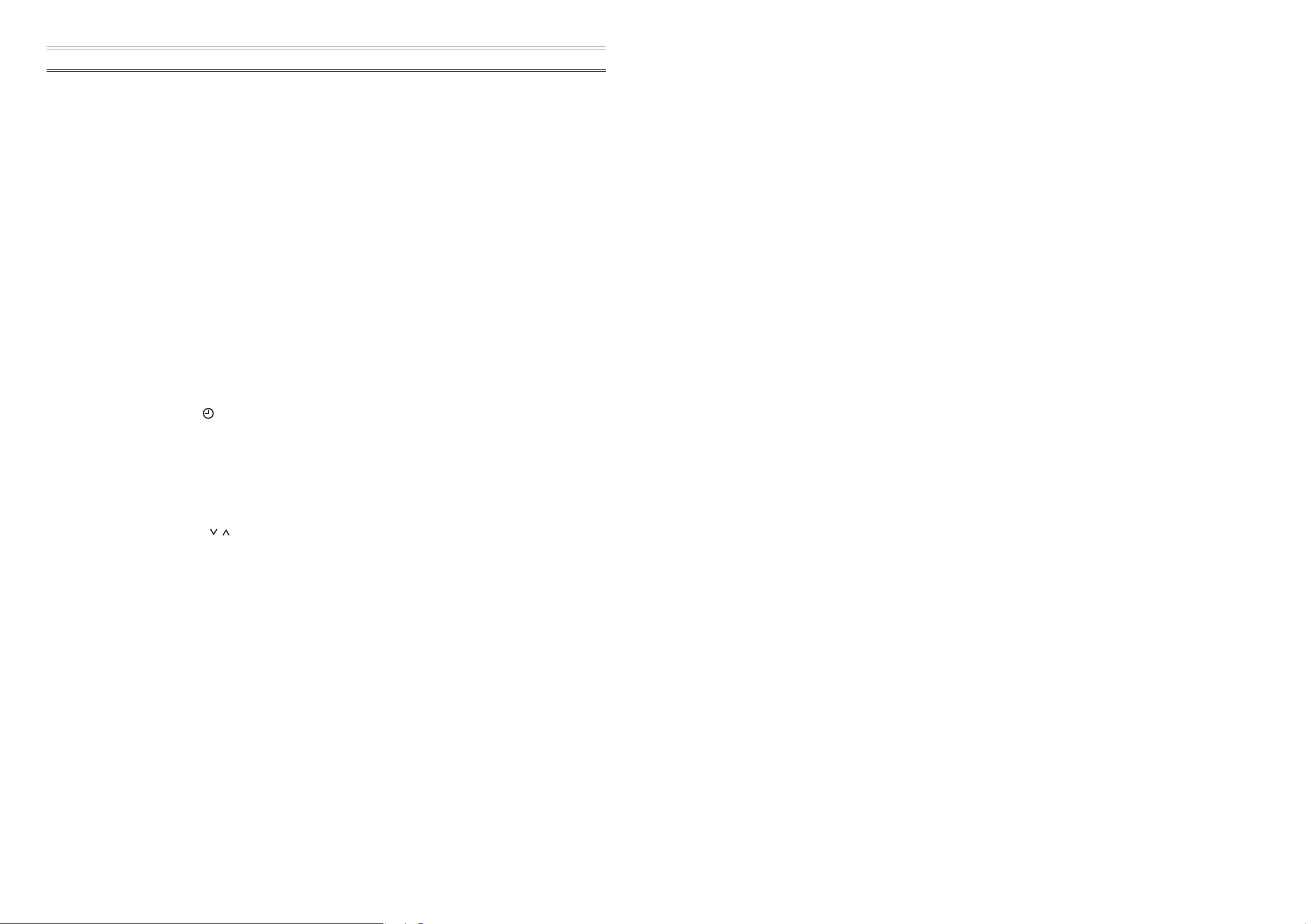
4
Referenční příručka ovládacích prvků (pokračování)
Dálkový ovladač
B Tlačítko pro zapnutí/vypnutí DVD (
cc
cc
c, DVD) ............................. 14
• Přepnutí zařízení z a do pohotovostního stavu. V pohotovostním
stavu je přístroj stále připojen k elektrické síti.
• V pohotovostním stavu přístroj spotřebovává stále malé
množství elektrické energie.
c Tlačítko SHOWVIEW (ShowView)............................................... 27
d Tlačítko přímého nahrávání TV (
¶¶
¶¶
¶, DIRECT TV REC) ............. 23
e Číselná tlačítka (0−9, − /− −) ............................................................ 8
• Při výběru titulu, kapitoly, skladby, programu nebo playlistu
Příklad: "5": [0] \ [5]
Příklad: "15": [1] \ [5]
• Při výběru stránky scény playlistu a položky MP3
Příklad: "5": [0] \ [0] \ [5]
Příklad: "15": [0] \ [1] \ [5]
• Při výběru televizní předvolby
Příklad: "5": [5]
Příklad: "15": [− /− −] \ [1] \ [5]
f Tlačítko pro zrušení (CANCEL) .................................................. 19
g Tlačítko přeskočení (
abab
abab
ab, SKIP) .......................................... 17
h Tlačítko zastavení [
77
77
7] .................................................................. 15
i Tlačítko pauzy (
88
88
8) ........................................................................ 15
j Tlačítko pro zobrazení Hlavní nabídky a Navigátoru (TOP
MENU, DIRECT NAVIGATOR) ................................................ 15, 35
1) Kurzorová tlačítka (
5∞235∞23
5∞235∞23
5∞23)/Tlačítko Enter (ENTER).............. 15
1! Funkční tlačítko (FUNCTIONS) ................................................... 25
1@ Tlačítka pro posun o snímek dopředu a zpět (
28 8328 83
28 8328 83
28 83,
FRAME) .......................................................................................... 16
1# Tlačítko pro ruční programování a kontrolu (PROG/CHECK) 28
1$ Tlačítko pro časového nahrávání ( , TIMER) ....................... 27
1% Tlačítko pro zobrazení stavu (STATUS) .................................... 65
1^ Tlačítko pro vložení značky (MARKER) ................................... 19
1& Tlačítko Display (DISPLAY) ......................................................... 42
1* Tlačítko pro výběr uloženého místa v paměti (POSITION
MEMORY) ....................................................................................... 16
1( Přepínač DVD/TV (DVD, TV) ........................................................ 14
2) Tlačítko pro zapnutí/vypnutí televizoru (
cc
cc
c, TV) ....................... 8
2! Tlačítko přepnutí vstupu televizoru (AV) .................................... 8
2@ Tlačítko pro volbu vstupu (INPUT SELECT) ............................ 30
2# Tlačítka postupné volby předvoleb ( , CH) ...................... 21
2$ Tlačítka pro nastavení hlasitosti televizoru (+ –, VOLUME).... 8
2% Tlačítka pomalého přehrávání/vyhledávání (
1 ¡1 ¡
1 ¡1 ¡
1 ¡, SLOW/
SEARCH) ........................................................................................ 16
2^ Tlačítko Play/x 1.3 (
33
33
3) ................................................................. 15
2& Tlačítko Menu a Play List (MENU, PLAY LIST) .................. 15, 37
2* Tlačítko Return (RETURN) .......................................................... 14
2( Tlačítko pro časového posunutí (TIME SLIP).......................... 24
3) Tlačítko ručního přeskočení (MANUAL SKIP) ........................ 17
3! Tlačítko nahrávání (
¶¶
¶¶
¶, REC) ....................................................... 21
3@ Tlačítko pro vymazání (ERASE) ...........................................15, 39
3# Tlačítko volby režimu nahrávání (REC MODE) ........................ 21
3$ Tlačítko pružného nahrávání (F Rec)........................................ 22
3% Tlačítko AV link (AV LINK) .......................................................... 53
3^ Tlačítko pro volbu zvukového doprovodu (AUDIO) ............... 18
Hlavní zařízení
Tlačítka jako je B mají stejnou funkci jako ovládací prvky na dálkovém
ovladači.
3& Okénko příjmu paprsků z dálkového ovladače ......................... 7
3* Slot pro kartu SD (SD CARD) ..................................................... 44
3( Slot pro PC kartu (PC CARD) ..................................................... 44
4) Tlačítko pro vysunutí PC karty (EJECT) ................................... 44
4! Zásuvka disku............................................................................... 15
4@ Tlačítko pro otevření/zavření zásuvky disku (§§§, OPEN/
CLOSE) .......................................................................................... 15
4# Tlačítko externího připojení (EXT LINK) ................................... 23
4$ Kontrolka pohotovostního stavu
• Jestliže je zařízení připojeno k elektrické síti, bude tato kontrolka
v pohotovostním stavu rozsvícena a po zapnutí zhasne.
4% Vstupní terminály AV3 (AV3) ...................................................... 54
4^ Vstupní terminál (DV IN) ............................................................. 30
4& Displej .............................................................................................. 5
4* Kontrolka časového posunutí (TIME SLIP) .............................. 23
• Když je aktivováno nahrávání i přehrávání, bude tato kontrolka
svítit.
4( Tlačítka pro přeskočení/pomalé přehrávání/vyhledávání (
aa
aa
a/
11
11
1,
¡¡
¡¡
¡/
bb
bb
b) ................................................................................. 16
77
poznámky:
Page 5
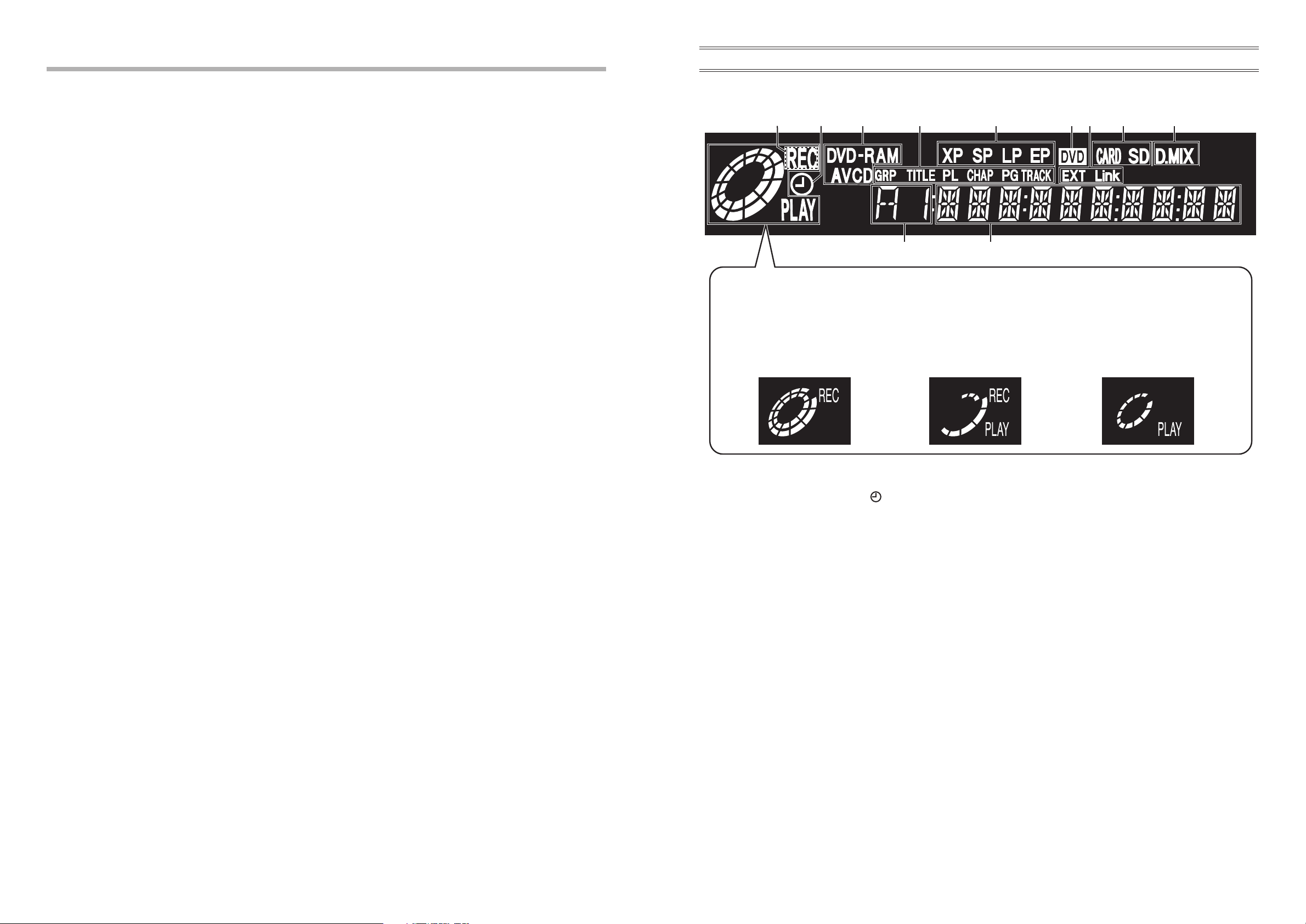
76
Index
A
Automatické DV nahrávání ................................................................... 49
Automatické nastavení ................................................................... 14, 63
C
Časové posunutí ............................................................................. 17, 24
D
Direct navigator .............................................................................. 34, 67
Disk .......................................................................................9, 15, 21, 66
Dolby digital ........................................................................ 10, 51, 59, 67
Download ........................................................................................ 12, 63
DTS ..................................................................................... 10, 51, 59, 67
DV AUTO REC ..................................................................................... 49
DVD−R .................................................................................................. 10
E
EXT LINK .............................................................................................. 23
F
Formátovat ........................................................................................... 33
H
Hodiny ................................................................................................... 61
Hodnocení obsahu ......................................................................... 56, 59
CH
Chasing play ......................................................................................... 23
I
Informace o disku ................................................................................. 32
J
Jazyk ............................................................................................... 42, 64
JPEG......................................................................................... 11, 44, 67
L
LPCM ........................................................................................18, 57, 67
M
MP3 ...................................................................................................... 20
MPEG ................................................................................................... 59
N
Nabídka ................................................................................................. 15
Načtení ............................................................................................ 12, 63
Nahrávání ....................................................................................... 21, 30
Nahrávání pomocí časovače ................................................................ 27
Nastavení .............................................................................................. 55
Navigátor ........................................................................................ 34, 67
O
Ochrana programu proti přepisu .......................................................... 70
Okno "FUNCTIONS" (Funkce) ............................................................. 25
Opakované přehrávání ......................................................................... 43
P
Paměťová karta sd ......................................................................... 11, 44
PLAYLIST ....................................................................................... 37, 67
Přehrávání ............................................................................................ 15
Přehrávání od zastaveného místa ....................................................... 16
Přehrávání programu od začátku během nahrávání − Chasing play . 23
Přímé nahrávání z televizoru ................................................................ 22
Připojení ....................................................................................12, 52, 58
Q
Q Link ............................................................................................. 12, 68
Quick View (Přehrávání x1.3) .............................................................. 16
R
Resume play ......................................................................................... 16
Režim pružného nahrávání .................................................................. 22
Režimy nahrávání ................................................................................. 21
Ruční ladění .......................................................................................... 62
S
SHOWVIEW ......................................................................................... 27
Sledování televizoru během nahrávání ................................................ 24
Slot PC karty ................................................................................... 11, 44
Smazání .......................................................................................... 15, 35
Snímek po snímku ................................................................................ 16
Současné nahrávání a přehrávání ....................................................... 24
T
TIFF: ............................................................................................... 11, 67
Titul .............................................................................. 31, 32, 35, 41, 69
Titulky.............................................................................................. 42, 56
U
Úsporný režim ................................................................................ 14, 64
Uzavření disku ................................................................................ 33, 67
V
VPS/PDC ........................................................................................ 27, 68
Vyhledávání .......................................................................................... 16
Vytvoření playlistu................................................................................. 38
Z
Zbývající čas ......................................................................................... 21
Země............................................................................................... 12, 14
Značka .................................................................................................. 19
Zpomalené přehrávání ......................................................................... 16
Zvuk ...................................................................................................... 18
5
Referenční příručka ovládacích prvků (pokračování)
Displej hlavního zařízení
(2) (3)
(4)
(10) (11)
(5) (7)(6) (8) (9)(1)
(1) Kontrolka REC (záznam)
Svítí: Během nahrávání
(2) Zobrazení naprogramování časovače
(podrobnosti
naleznete na stranách 27 a 28)
Svítí: Když je zapnuto nahrávání pomocí časovače
Bliká: Je méně než deset minut před zahájením nahrávání
pomocí časovače, ale zařízení není v pohotovostním
stavu.
(3) Typ disku
DVD−RAM: DVD−RAM
DVD−R: DVD−R
DVD−A: DVD−Audio
DVD−V: DVD−Video
VCD: Video CD
CD: Audio CD, disk MP3
(4) Režim hlavní časti displeje
GRP: Aktuální číslo skupiny
TITLE: Číslo titulu
TRACK: Číslo skladby
CHAP: Číslo kapitoly
PG: Číslo programu
PL: Číslo playlistu
(5) Režim záznamu (strany 21 a 27)
XP: Režim vysoké kvality
SP: Normální režim
LP: Režim dlouhého záznamu
EP: EP (Režim extra dlouhého záznamu)
XP SP LP EP
(všechny kontrolky svítí):
Režim FR (v režimu pružného nahrávání nebo nahrávání pomocí
časovače)
(6) Kontrolka DVD
Svítí: V režimu DVD s funkcí AV LINK. Další podrobnosti
naleznete na straně 53.
Například: DVD−RAM
Otáčení (REC): Nahrávání
Zastaveno (REC): Pauza při záznamu
Otáčení (REC, PLAY):
Probíhá přehrávání nebo
současné nahrávání a přehrávání
Otáčení (PLAY): Přehrávání
Zastaveno (PLAY): pauza při přehrávání
(7) Kontrolka EXT link (podrobnosti naleznete na straně 23)
Svítí: Během časového nahrávání z připojeného zařízení,
když je zařízení v pohotovostním stavu nebo v jeho
průběhu
(8) Kontrolka karty SD/PC (CARD=PC karta, SD=SD karta) Další
podrobnosti naleznete na straně 44.
Svítí: Když je v zařízení založena karta SD nebo PC.
Bliká: Když je zapisováno na kartu SD nebo PC.
(9) Kontrolka Down−mix
Svítí: Když je vícekanálový zvuk sloučen do dvou výstupních
kanálů.
(10)Předvolba
1, 2, 3, …, 99 / A1, A2, A3, A4 / DV
(11) Hlavní část displeje
Nahrávání pomocí časovače
Počítadlo nahrávání a přehrávání
Zbývající čas disku
Aktuální čas
Titul, skladba, kapitola, skupina
Různé zprávy
atd.
• Zbývající čas pro záznam:
Například: 1 hodina \ Zobrazena jako "R 1:00"
Page 6
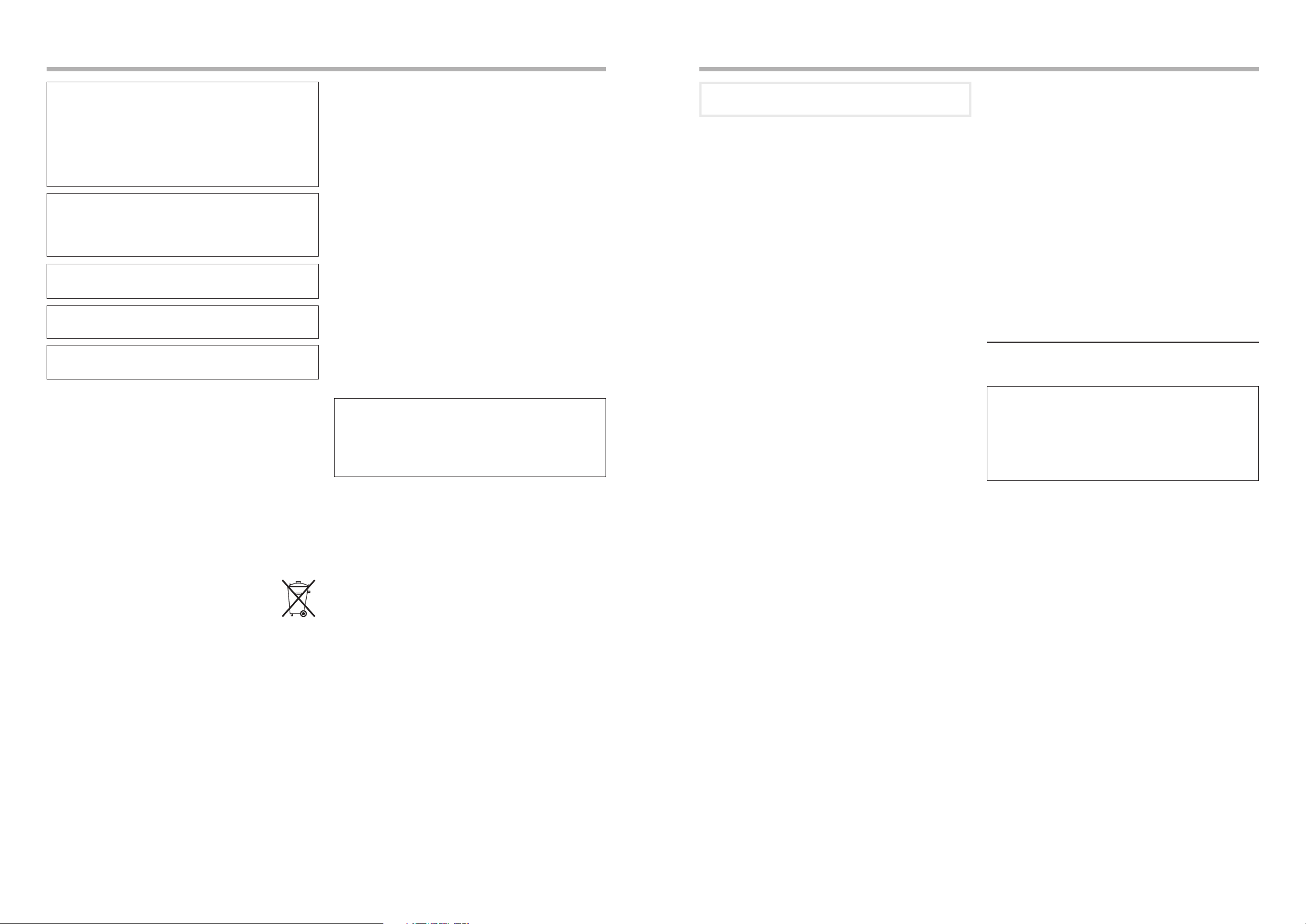
6
Varování a důležité informace
UPOZORNĚNÍ!
TENTO VÝROBEK VYUŽÍVÁ KE SVÉ ČINNOSTI LASER.
UŽITÍM OVLÁDACÍCH NEBO NASTAVOVACÍCH PRVKŮ
NEBO PROVÁDĚNÍM PROCEDUR JINÝM ZPŮSOBEM,
NEŽ JE POPSÁNO V TOMTO NÁVODU, SE MŮŽETE
VYSTAVIT NEBEZPEČNÉMU ZÁŘENÍ.
NEOTEVÍREJTE KRYT ZAŘÍZENÍ ANI SE
NEPOKOUŠEJTE ZAŘÍZENÍ OPRAVIT SAMI. VEŠKERÉ
SERVISNÍ OPRAVY PŘENECHEJTE KVALIFIKOVANÉMU
PRACOVNÍKOVI.
VAROVÁNÍ:
PRO SNÍŽENÍ NEBEZPEČÍ POŽÁRU NEBO ÚRAZU
ELEKTRICKÝM PROUDEM, NEVYSTAVUJTE ZAŘÍZENÍ DEŠTI
NEBO VLHKOSTI A KAPAJÍCÍ NEBO STŘÍKAJÍCÍ VODĚ. DÁLE
NA ZAŘÍZENÍ NEPOKLÁDEJTE PŘEDMĚTY, KTERÉ OBSAHUJÍ
VODU − JAKO JE VÁZA S KVĚTINAMI.
Během používání se bude zařízení zahřívat, umístěte jej proto
tedy na dobře ventilovaném místě. Pro instalaci si nevybírejte
uzavřené skříňky, jako jsou knihovny.
Paměťové karty SD mějte uloženy, stejně jako jiné malé
předměty, mimo dosah malých dětí. V případě polknutí ihned
vyhledejte lékaře.
• Logotyp SD je registrovanou značkou.
• Části tohoto zařízení jsou chráněny autorským právem a jsou
vyráběny v licenci společnosti ARIS/SOLANA/4C.
DŮLEŽITÉ:
Berte na vědomí že záznam nahraných kazet nebo disků může být v
rozporu s autorským zákonem.
Pro Vaši bezpečnost
Nesnímejte kryt zařízení.
Dotykem vnitřních součástek se vystavujete nebezpečí úrazu nebo
vážnému poškození zařízení.
V žádném případě neotevírejte skříňku zařízení. V jiném případě, může
dojít k úrazu elektrickým proudem. Uvnitř přístroje se nenacházejí žádné
uživatelské ovládací prvky. Opravy přenechejte kvalifikovanému
servisnímu pracovníkovi.
Chraňte životní prostředí
Další podrobnosti naleznete v "Nastavení úsporného režimu" na straně
64.
Likvidace starého zařízení
Baterie, balící materiál a staré zařízení by mělo být
likvidováno podle místních nařízení a předpisů.
Před zahájením používání tohoto zařízení
• Zařízení neumisťujte do uzavřených skříněk, aby nedocházelo k
blokování ventilátoru v zadní části a ventilačních otvorů po stranách.
Vyhněte se:
• Vlhkosti a prachu.
• Extrémně vysokým teplotám, jaké jsou na přímém slunci a silným
zdrojům tepla.
• Magnetům nebo elektromagnetickým objektům.
• Dotyku vnitřních součástí.
• Vodě nebo jiným kapalinám.
• Bleskům. Během bouřky odpojte anténu od zařízení.
• Pokládání těžkých předmětů na skříni přístroje.
• Připojování nebo manipulace s přístrojem, když máte mokré ruce.
• Používání mobilního telefonu v blízkosti zařízení může nepříznivě
ovlivnit obraz a zvuk.
Provádějte:
• Otřete zařízení suchou měkkou látkou.
• Pro instalaci zařízení zvolte vodorovnou polohu.
• Do okamžiku, než budete mít veškerá připojení mějte televizor a
ostatní zařízení ve vypnutém stavu.
SHOWVIEW je obchodní známka společnosti Gemstar
Development Corporation. Systém SHOWVIEW je vyráběn v
licenci společnosti Gemstar Developement Corporation.
Technologie dekódování zvuku MPEG Layer−3 v licenci
společností Fraunhofer IIS a Thomson multimedia
Poznámky k této uživatelské příručce
V uživatelské příručce je ve většině případů popisován způsob ovládání
pomocí tlačítek na dálkovém ovladači. V případě, že je název tlačítka
stejný, můžete použít stejný postup také pro tlačítka na zařízení.
Informace na obrazovkách uvedené v této uživatelské příručce nemusí
být vždy úplně stejné jako informace na obrazovce Vašeho televizoru.
Údaje
Zobrazení uvedená v této uživatelské příručce jsou pouze ilustrativní.
Aktuální zobrazení závisí na přehrávaném disku.
Vyrobeno v licenci společnosti Dolby Laboratories.
"Dolby" a symbol dvojitého D jsou obchodní značky společnosti Dolby
Laboratories.
"DTS" a "DTS Digital Out" jsou obchodními značkami společnosti Digital
Theater System, Inc.
Standardní příslušenství
1 ks propojovací koaxiální kabel
1 ks Dálkový ovladač (EUR7624KH0)
2 ks Tužkové baterie R6
1 ks Síťový kabel
1 ks Audio/video kabel
1 ks Disk DVD−RAM
75
Technické údaje
Napájecí napětí: Střídavé napětí 220 − 240 V, 50 Hz
Spotřeba elektrické energie: 33 W (přibližně 2 W v úsporném
režimu)
Záznamový systém: Video standardy DVD (DVD−RAM), Video
standardy DVD (DVD−R)
Disky, na které lze nahrávat: DVD−RAM: 12 cm 4,7 GB,
12 cm 9,4 GB,
8 cm 2,8 GB,
DVD−R: 12 cm 4,7 GB,
8 cm 1,4 GB (pro General Ver.2.0)
Doba záznamu: Maximálně 6 hodin (na discích 4,7 GB)
XP: Přibližně 1 hodina
SP: Přibližně 2 hodiny
LP: Přibližně 4 hodiny
EP: Přibližně 6 hodin
Disky, které lze přehrávat: DVD−RAM: 12 cm 4,7 GB,
12 cm 9.4 GB,
8 cm 2,8 GB
DVD−R: 12 cm 4,7 GB
8 cm 1,4 GB (pro General Ver.2.0)
DVD−Video
DVD−Audio
Video CD
CD−Audio (CD−DA)
CD−R/RW (MP3, CD−DA, formátované
disky Video CD)
Zvuk
Záznamový systém: Dolby Digital 2ch,
Linear PCM 2ch (režim XP)
Zvukový vstup: AV1/AV2 (21 pinový konektor)
AV3/AV4 (konektor Cinch)
Vstupní úroveň: Standardně: 0,5 Vrms
Celý rozsah: 2,0 Vrms při 1 kHz
Vstupní impedance Více než 10 kohm
Zvukový výstup: AV1/AV2 (21 pinový konektor)
Audio Out (konektor Cinch)
Výstupní úroveň: Standardně: 0,5 Vrms
Celý rozsah: 2,0 Vrms při 1 kHz
Výstupní impedance: Méně než 1 kohm
Digitální zvukový výstup: Optický terminál (PCM, Dolby Digital,
DTS, MPEG)
Televizní systém
Systém tuneru: PAL−BGH
VF výstup: Není
Obraz
Obrazový systém: PAL barevný signál, 625 řádků, 50 políček
NTSC barevný signál, 525 řádků, 60 políček
Záznamový systém: MPEG2 (Hybrid VBR)
Vstup Video (PAL/NTSC): AV1/AV2 (21 pinový konektor)
AV3/AV4 (konektor Cinch) 1 Vp−p 75
ohm, zakončení
Vstup S−Video (PAL/NTSC): AV2 (21 pinový konektor)
AV3/AV4 (konektor Cinch) 1 Vp−p 75
ohm, zakončení
Obrazový vstup RGB (PAL): AV2 (21 pinový konektor) 0,7 Vp−p (PAL),
75 ohm zakončený
Výstup Video (PAL/NTSC): AV1/AV2 (21 pinový konektor)
Video Out (konektor Cinch) 1 Vp−p
75 ohm, zakončení
Výstup S−Video (PAL/NTSC): AV1 (21 pinový konektor)
S−Video Out (konektor S)
1 Vp−p 75 ohm, zakončení
Obrazový výstup RGB
(PAL/NTSC): AV1 (21 pinový konektor) 0,7 Vp−p (PAL),
75 ohm zakončený
Vstup DV (PAL/NTSC): 4−piny
Slot karty SD/PC
Slot paměťové karty SD: Slot paměťové karty SD
Slot PC karty: Slot PC karty typ II
Kompatibilní média
(Slot paměťové karty SD): Slot paměťové karty SD
Kompatibilní média
(Slot PC karty): Adaptér PC karty podle vyhovující
standardům PC karty, PC karta ATA
Flash, Adaptér PC karty (SD Memory
Card, MultiMediaCard, CompactFlash,
SmartMedia, MEMORY STICK, xD krta,
Micro Drive), mobilní pevný disk
Formát: FAT12, FAT16
Formát obrázků: Formát JPEG v souladu s DCF − pravidla
pro souborový systém fotoaparátu:
Formát TIFF (RGB bez komprese),
kompatibilní s DPOF.
Počet obrazových bodů: 320 x 240 to 6144 x 4096/podvzorkování
4:2:2 nebo 4:2:0
Ostatní
Rozměry (Š) x (V) x (H): Přibližně 430 x 79 x 283 mm
Hmotnost: Přibližně 4 kg
Rozsah pracovních teplot: 5oC−40oC
Rozsah vlhkosti pro pracovní
prostředí: 10% až 80%, bez kondenzace
Specifikace laseru
LASEROVÝ PRODUKT TŘÍDY 1
Vlnová délka: 775−815 nm, 655−666 nm
Výkon laseru: S bezpečnostní ochranou nehrozí žádné
nebezpečné záření.
POZNÁMKA
Uvedená hmotnost a rozměry jsou přibližné.
Všechny údaje mohou být pozměněny bez předchozího oznámení.
Toto zařízení je vybaveno technologií zaručující ochranu autorských
práv, která je chráněna patenty Spojených států a ostatních
intelektuálních vlastnických práv vlastněných společností
Macrovision Corporation a ostatních společností. Používání této
technologie pro ochranu autorských práv musí být schváleno
společností Macrovision Corporation. Předpokládá se použití pouze v
domácím prostředí a při ostatních omezených projekcích, není − li
firmou Macrovision Corporation stanoveno jinak. Zpětná
rekonstrukce nebo rozebírání je zakázáno.
Page 7
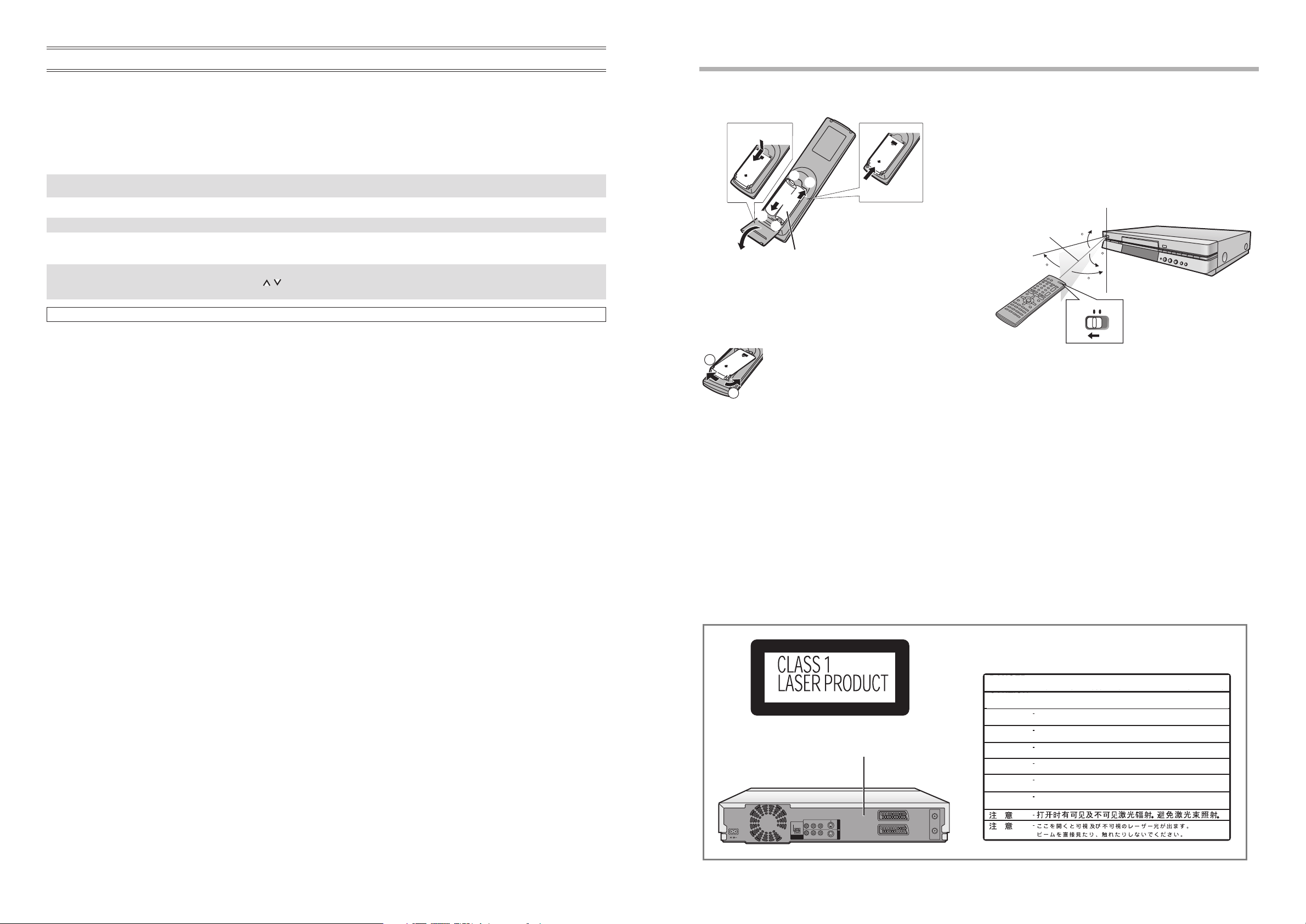
74
Odstraňování jednoduchých závad (pokračování)
Statické obrázky
Obsah karty nelze načíst. • Formát karty není kompatibilní se zařízením.
\ Naformátujte kartu pomocí FAT 12 nebo FAT 16 ne jiném zařízení nebo kartu naformátujte na tomto zařízení.
U mobilního pevného disku je také kompatibilní formát FAT32.
• Zařízení se pokouší zobrazit statické obrázky , které jsou uloženy ve složce na úrovni, která není platná.
• Obrázky nejsou ve formátu JPEG nebo TIFF.
\zařízení dokáže zobrazit pouze statické obrázky (JPEG a TIFF), které vyhovují standardu DCF.
• Vypněte a potom znovu zapněte zařízení.
Kopírování, mazání a nastavení ochrany trvá • Při velkém počtu složek a souborů může být tato doba až několik hodin.
dlouho. • Opakované kopírování nebo mazání může někdy trvat dlouho. Naformátujte disk nebo paměťovou kartu.
Nelze otevřít/zavřít zásuvku disku. • Během přehrávání statických obrázků nebo otevřené obrazovce pro úpravy nelze otevřít nebo zavřít zásuvku
disku. Pro odstranění informací z obrazovky stiskněte několikrát tlačítko [RETURN]
2*.
PC kartu nelze vyjmout. • Zkontrolujte, že je PC karta správně vložena do zařízení předtím, než se ji pokusíte vyjmout.
Nahrávání pomocí časovače se spustí během • Jestliže nastane doba pro spuštění nastaveného nahrávání pomocí časovače, může se spustit záznam
úprav statického obrázku. dokonce i v průběhu úprav.
Nelze vysunout disk. • Stisknutím tlačítka [c/I] vypněte zařízení. Přibližně po dobu pěti sekund držte současně stisknutá tlačítka
[7]
h a [ CH] 2#.
• V případě, že je aktivována dětská pojistka, nebude fungovat výše uvedené.
Při otáčení disku můžete slyšet zvuk. Nejedná se o závadu.
7
Dálkový ovladač
Baterie
• Nepoužívejte dobíjecí akumulátory.
P
U
S
H
P
U
S
H
(1)
(4)
(2)
(3)
R6, AA, UM-3
(1) Zatlačte prsty na kryt na zadní stěně dálkového ovladače.
(2) Otevřete kryt baterií.
(3) Baterie vkládejte do prostoru baterií podle vyznačených polarit (ª a
·).
(4) Pro uzavření zasuňte kryt na místo.
Když kryt vypadne, proveďte následující:
P
U
S
H
1
2
Vyhněte se následujícímu:
• Nepoužívejte současně staré a nové baterie.
• Nepoužívejte současně různé typy baterií.
• Nevystavujte baterie zvýšeným teplotám a ani je nevhazujte do
ohně.
• Baterie se nesnažte rozebírat a zabraňte zkratu.
• Nepokoušejte se dobíjet běžné alkalické nebo manganové baterie.
• Nepoužívejte baterie v případě, že je z povrchu baterie sejmuta
ochranná folie.
Nesprávným používáním baterií může dojít k vytečení elektrolytu, který
může poškodit dálkový ovladač a také může způsobit požár.
V případě, že dojde k vytečení elektrolytu, kontaktujte svého prodejce.
Jestliže se Vám dostane elektrolyt na libovolnou část těla, důkladně toto
místo omyjte tekoucí vodou.
V případě, že přístroj nebudete používat delší dobu, vyjměte baterie z
dálkového ovladače. Baterie mějte uloženy na chladném a tmavém
místě.
Jestliže nelze ovládat přístroj pomocí dálkového ovladače ani z těsné
blízkosti, vyměňte baterie za nové.
LUOKAN 1 LASERLAITE
KLASS 1 LASER APPARAT
Inside of unit
RF IN
RF OUT
OPTICAL
AV1 (TV)
AV2 (DECODER/EXT)
DIGITAL AUDIO OUT
(PCM/BIT STREAM)
R - AUDIO - L VIDEO S-VIDEO
R - AUDIO - L VIDEO S-VIDEO
AV4 INOUT
RQLS0233
VARNING
SYNLIG OCH OSYNLIG LASERSTRÅLNING NÄR DENNA
DEL
ÄR ÖPPNAD. BETRAKTA EJ STRÅLEN.
VORSICHT
SICHTBARE UND UNSICHTBARE LASERSTRAHLUNG, WENN ABDECKUNG
GEÖFFNET. NICHT DEM STRAHL AUSSETZEN.
ATTENTION
RAYONNEMENT LASER VISIBLE ET INVISIBLE EN CAS D’OUVERTURE.
EXPOSITION DANGEREUSE AU FAISCEAU.
DANGER
VISIBLE AND INVISIBLE LASER RADIATION WHEN OPEN.
AVOID DIRECT EXPOSURE TO BEAM.
(FDA 21 CFR)
CAUTION
VISIBLE AND INVISIBLE LASER RADIATION WHEN OPEN.
AVOID EXPOSURE TO BEAM.
(IEC60825-1)
ADVARSEL
SYNLIG OG USYNLIG LASERSTRÅLING VED
ÅBNING.
UNDG
Å UDSÆTTELSE FOR STRÅLING.
VARO!
AVATTAESSA OLET ALTTIINA N
ÄKYMÄTÖN
LASERSÄTEILYLLE. ÄLÄ KATSO SÄTEESEEN.
ADVARSEL
SYNLIG OG USYNLIG LASERSTRÅLING
NÅR
DEKSEL
ÅPNES.
UNNG
Å EKSPONERING FOR STRÅLEN.
Uvnitř zařízení
NEBEZPEČÍ
UVNITŘ ZAŘÍZENÍ SE NACHÁZÍ VIDITELNÉ I NEVIDITELNÉ LASEROVÉ
ZÁŘENÍ. ZABRAŇTE PŘÍMÉMU OZÁŘENÍ. (FDA 21 CFR)
UPOZORNĚNÍ.
UVNITŘ ZAŘÍZENÍ SE NACHÁZÍ VIDITELNÉ I NEVIDITELNÉ LASEROVÉ
ZÁŘENÍ. ZAMEZTE KONTAKTU S LASEROVÝM PAPRSKEM. (IEC60825−1)
Používání
Zamiřte dálkovým ovladačem na okénko příjmu paprsků z dálkového
ovladače ve vzdálenosti maximálně sedm metrů.
• Dbejte na to, aby okénko příjmu paprsků dálkového ovladače a
okénko vysílače infračervených paprsků bylo čisté.
• Přístroj mějte umístěn tak, aby na okénko příjmu paprsků dálkového
ovladače nedopadalo přímé sluneční světlo nebo světlo zářivky. V
případě, že máte přístroj umístěn za skleněnými dvířky, může
tloušťka skla a jeho barva ovlivnit maximální vzdálenost pro ovládání
přístroje dálkovým ovladačem.
30
30
(1)
(2)
20
20
(3)
DVD TV
(1) Okénko příjmu paprsků z dálkového ovladače
(2) 7 m
(3) Přepínač [DVD, TV] (15) dejte do polohy “DVD”.
Vyhněte se následujícímu:
• Nepokládejte na dálkový ovladač žádné těžké předměty.
• Nerozebírejte dálkový ovladač.
• Zamezte vniknutí kapaliny do dálkového ovladače.
Page 8
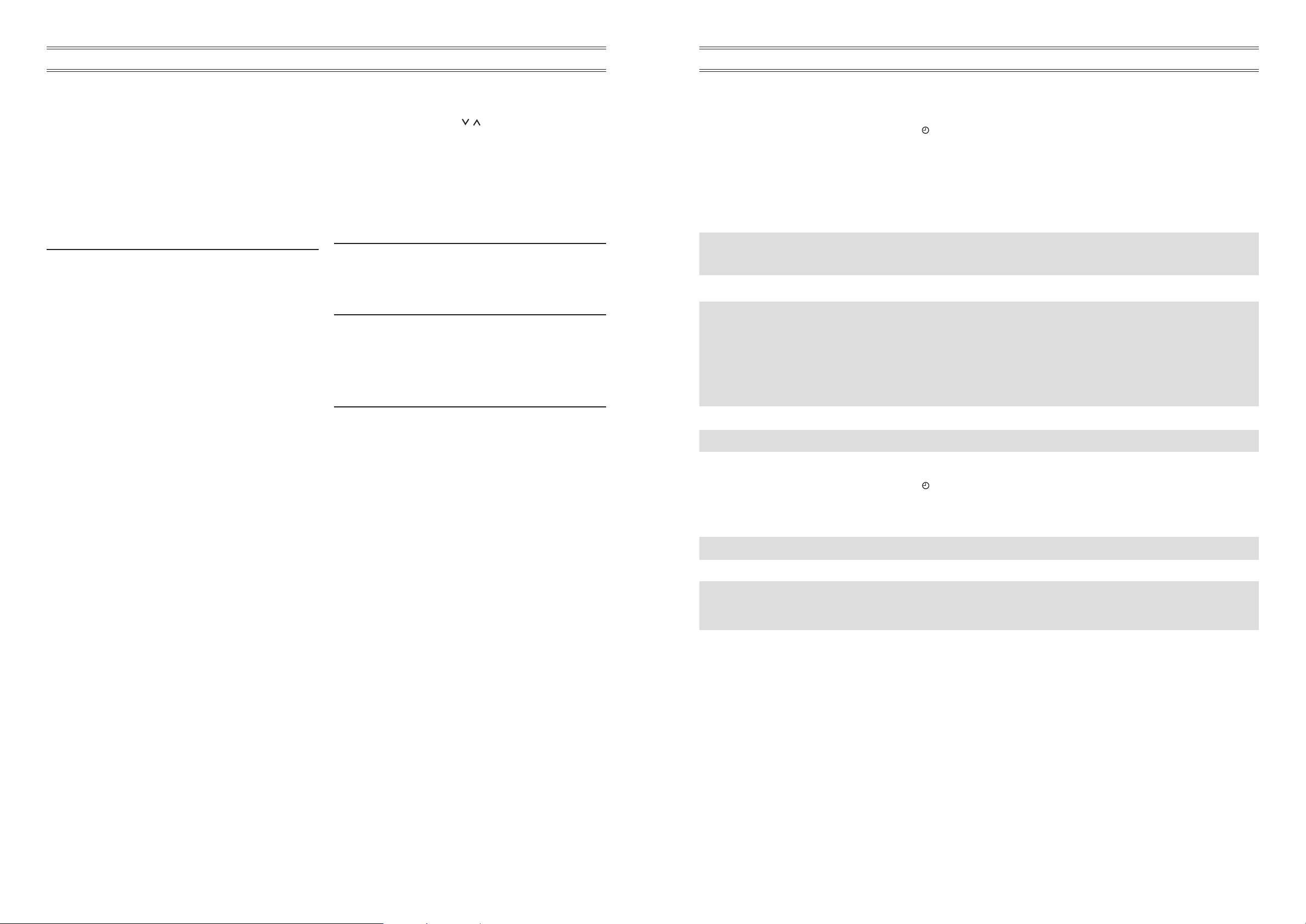
8
Dálkový ovladač (pokračování)
Ovládání televizoru
Změnou kódu dálkového ovladače můžete ovládat také televizor.
PŘÍPRAVA
• Zapněte televizor.
• Přepínač [DVD, TV] (19) dejte do polohy "TV".
1 Z tabulky níže vyberte požadovaný kód pro
Vaši televizi.
2 Držte stisknuté tlačítka [
cc
cc
c, TV] 2) a číselnými
tlačítky e zapište dvoumístný kód.
• Například: Pro zápis kódu 01 stiskněte [0] \ [1].
• Po zapsání kódu vyzkoušejte zapnout televizor a změnit předvolbu.
POZNÁMKA
• V případě, že je uvedeno více kódů, zopakujte postup až máte nastaven
správný kód.
• Po výměně baterií zopakujte tento postup.
• V případě, že není uvedena značka Vašeho televizoru, nebo v případě,
že dálkovým ovladačem nelze ovládat Váš televizor, není tento ovladač
kompatibilní s Vaším televizorem.
Seznam, kompatibilních televizorů s dálkovým ovladačem
Značka: Kód
Panasonic 01, 02, 03, 04, 44
AIWA 35
AKAI 27, 30
BLAUPUNKT 09
BRANDT 10, 15
BUSH 05, 06
CURTIS 31
DESMET 05, 31, 33
DUAL 05, 06
ELEMIS 31
FERGUSON 10
GOLDSTAR/LG 31
GOODMANS 05, 06, 31
GRUNDIG 09
HITACHI 22, 23, 31, 40, 41, 42
INNO HIT 34
IRRADIO 30
ITT 25
JVC 17, 39
LOEWE 07
METZ 28, 31
MITSUBISHI 06, 19, 20
MIVAR 24
NEC 36
NOKIA 25, 26, 27
NORDMENDE 10
ORION 37
PHILIPS 05, 06
PHONOLA 31, 33
PIONEER 38
PYE 05, 06
RADIOLA 05, 06
SABA 10
SALORA 26
SAMSUNG 31, 32, 43
SANSUI 05, 31, 33
SANYO 21
SBR 06
SCHNEIDER 05, 06, 29, 30, 31
SELECO 06, 25
SHARP 18
SIEMENS 09
SINUDYNE 05, 06, 33
SONY 08
TELEFUNKEN 10, 11, 12, 13, 14
THOMSON 10, 15
TOSHIBA 16
WHITE WESTINGHOUSE 05, 06
Ovládání: Tlačítko
Zapnutí a vypnutí: [TV, c]
2)
Vstupní obrazový režim: [AV] 2!
Předvolby: [ , CH] 2#
Hlasitost: [+, −, VOLUME] 2$
Číslice: [0−9, − /− −] e
!!
!!
! Tři způsoby, přepnutí AV vstupu na Vašem televizoru
Panasonic
Televizor Panasonic můžete přepnout mezi režimem příjmu televizního
signálu a vstupem (vstupy) AV třemi různými způsoby. Podle typu
televizoru Panasonic si vyberte přepnutí vstupu způsobem A, B nebo C,
které jsou uvedeny níže.
A
1) Přepínač [DVD, TV] 1( dejte do polohy "TV".
2) Stisknutím tlačítka [AV]
2! přepněte na vstup AV.
Každým stisknutím tlačítka [AV]
2! se přepne "televizní příjem" a "AV
vstup (vstupy)".
B (pro dálkový ovladač s kódem č. 44)
1) Přepínač [DVD, TV] 1( dejte do polohy "TV".
2) Stiskněte tlačítko [AV]
2!.
Na obrazovce se zobrazí barevné pruhy pro volbu vstupu AV.
3) Podle pokynů uvedených na obrazovce vyberte požadovaný AV
vstup odpovídající barevnému sloupci − na dálkovém ovladači
stiskněte tlačítko [A]
1&, [B] 1*, [C] 3^ nebo [D] 3%.
C (pro dálkový ovladač s kódem č. 01)
1) Přepínač [DVD, TV] 1( dejte do polohy "TV".
2) Stiskněte tlačítko [AV]
2!.
Na obrazovce bude zobrazen naposledy vybraný vstup AV. Na
obrazovce bude také zobrazena možnost volby dalšího AV vstupu,
ale tato informace po několika sekundách zmizí.
3) Předtím, než zmizí položky pro volbu dalšího AV vstupu stiskněte
tlačítko [A]
1&, [B] 1*, [C] 3^ nebo [D] 3%, kterým vyberte požadovaný
AV vstup.
Následujícími čtyřmi tlačítky se můžete přesunout a vybírat
následujícím způsobem:
[A]
1&: Přesunutí doleva
[B]
1*: Přesunutí dolů
[C]
3^: Přesunutí nahoru
[D]
3%: Přesunutí doprava
73
Odstraňování jednoduchých závad (pokračování)
Dálkový ovladač
Dálkový ovladač nefunguje. • Zařízení je v režimu pohotovostního stavu pro nahrávání pomocí časovače (na displeji zařízení bude svítit
kontrolka " "). Další podrobnosti naleznete na straně 27.
• Přepínač [DVD/TV]
1( není v poloze "DVD". Při ovládání tohoto zařízení mějte přepínač v poloze "DVD". Další
podrobnosti naleznete na straně 7.
• Kód dálkového ovladače je nesprávný. Změňte kód dálkového ovladače. Další podrobnosti naleznete na
straně 60.
• Baterie v dálkovém ovladači jsou vybité. Nahraďte je novými. Další podrobnosti naleznete na straně 7.
• Zamiřte dálkovým ovladačem na okénko příjmu paprsků dálkového ovladače a stiskněte tlačítko. Další
podrobnosti naleznete na straně 7.
• Odstraňte překážky z cesty mezi dálkovým ovladačem a okénkem příjmu paprsků z dálkového ovladače na
zařízení.
• Je aktivována funkce dětského zámku. Další podrobnosti naleznete na straně 51.
Nelze ovládat televizor. • Kód dálkového ovladače je nesprávný. Změňte kód dálkového ovladače. Některé televizní přijímače nelze
ovládat ani po změně kódu. Další podrobnosti naleznete na straně 8.
• Přepínač [DVD/TV]
1( není v poloze "TV". Při ovládání televizoru mějte tento přepínač v poloze "TV". Další
podrobnosti naleznete na straně 8.
Nahrávání a nahrávání pomocí časovače
"Cannot record." (Nelze nahrávat.) • Není vložen disk nebo na vložený disk nelze nahrávat. Vložte disk, na který zařízení umí nahrávat. Další
podrobnosti naleznete na straně 9.
• Disk není naformátován. Vložený disk naformátujte na tomto zařízení. Další podrobnosti naleznete na straně 33.
• Ochranný štítek na kazetě disku je v poloze "PROTECT" (Ochrana). Kuličkovým perem nebo podobným
nástrojem uvolněte ochranu proti přepisu. Další podrobnosti naleznete na straně 70.
• Nahrávat nelze do okamžiku, než je v nabídce "DISC INFORMATION" (Informace o disku) nastavena položka
"Disc Protection" (Ochrana disku) na "Off" (Vypnuto). Další podrobnosti naleznete na straně 32.
• Disk je plný nebo téměř plný. Vymažte nepotřebné programy nebo použijte jiný disk. Další podrobnosti
naleznete na stranách 15 a 35.
• Materiál, který chcete zkopírovat je chráněn proti kopírování.
• Pokoušíte se zapisovat na disk DVD−R, který je již uzavřen.
Programování SHOWVIEW nefunguje správně. • Je nesprávně nastaven čas. Z nabídky "SETUP" (Nastavení) vyberte položku "Settings" (Nastavení) a
položkou "Clock" (Hodiny) nastavte požadovaný čas. Další podrobnosti naleznete na straně 61.
V případě, že se po zapsání kódu SHOWVIEW • Opakovaně použijte kurzorová tlačítka [5∞] 1) pro výběr požadované předvolby, na které máte uloženu
u položky "Name" (Jméno) zobrazí "− −" televizní stanici, kterou chcete nahrávat.
Nefunguje správně nahrávání pomocí časovače. • Je nesprávně nastaven program časového nahrávání. Opravte program a po dokončení jej zkontrolujte. Další
podrobnosti naleznete na stranách 27 a 29.
• Zařízení je v pohotovostním stavu pro nahrávání pomocí časovače. (Na displeji zařízení není rozsvícena
kontrolka "
".)
• Překrývají se různá nahrávání pomocí časovače. Další podrobnosti naleznete na straně 27.
• Je nesprávně nastaven čas. Z nabídky "SETUP" (Nastavení) vyberte položku "Settings" (Nastavení) a
položkou "Clock" (Hodiny) nastavte požadovaný čas. Další podrobnosti naleznete na straně 61.
• Nahrávání pomocí časovače se nespustí během formátování, úprav statických obrázků a dalších podobných
operací, které nelze přerušit v jejich průběhu.
Během nahrávání pomocí časovače se za− • V případě, že je spotřebován celý prostor disku, přepne se zařízení do pohotovostního stavu. Použijte disk s
řízení přepne do pohotovostního stavu. dostatečným volným prostorem.
Program nahrávání pomocí časovače zůstává • Program zůstane v paměti v případě, že vyberete týdenní, nebo denní nastavení nahrávání. Další podrobnosti
uložen v paměti i po ukončení nahrávání. naleznete na stranách 27 a 28.
Po vymazání všech nahrávek se nezvětší • Dostupný prostor na disku se nezvětší po vymazání dat, která byly uložena na disk v jednotce DVD−RAM na
dostupný prostor na disku. počítači. Pokud je to potřeba, naformátujte disk. Další podrobnosti naleznete na straně 33.
• V případě, že je disk znečištěn, použijte před formátováním soupravu pro disky DVD−RAM/PD (není součástí
dodávky).
• Po vymazání programů na DVD−RAM se nezvětší dostupný čas na disku.
Část nebo celý zaznamenaný program • Jestliže během záznamu nebo úprav je síťový kabel odpojen od elektrické sítě nebo zařízení je odpojeno od
se ztratí. elektrické sítě může být program ztracen nebo dojít k poškození disku.
\ Nemůžeme nabídnout žádnou záruku před ztrátou programů nebo poškozením disků. Budete muset
naformátovat disk nebo použít nový disk.
Page 9
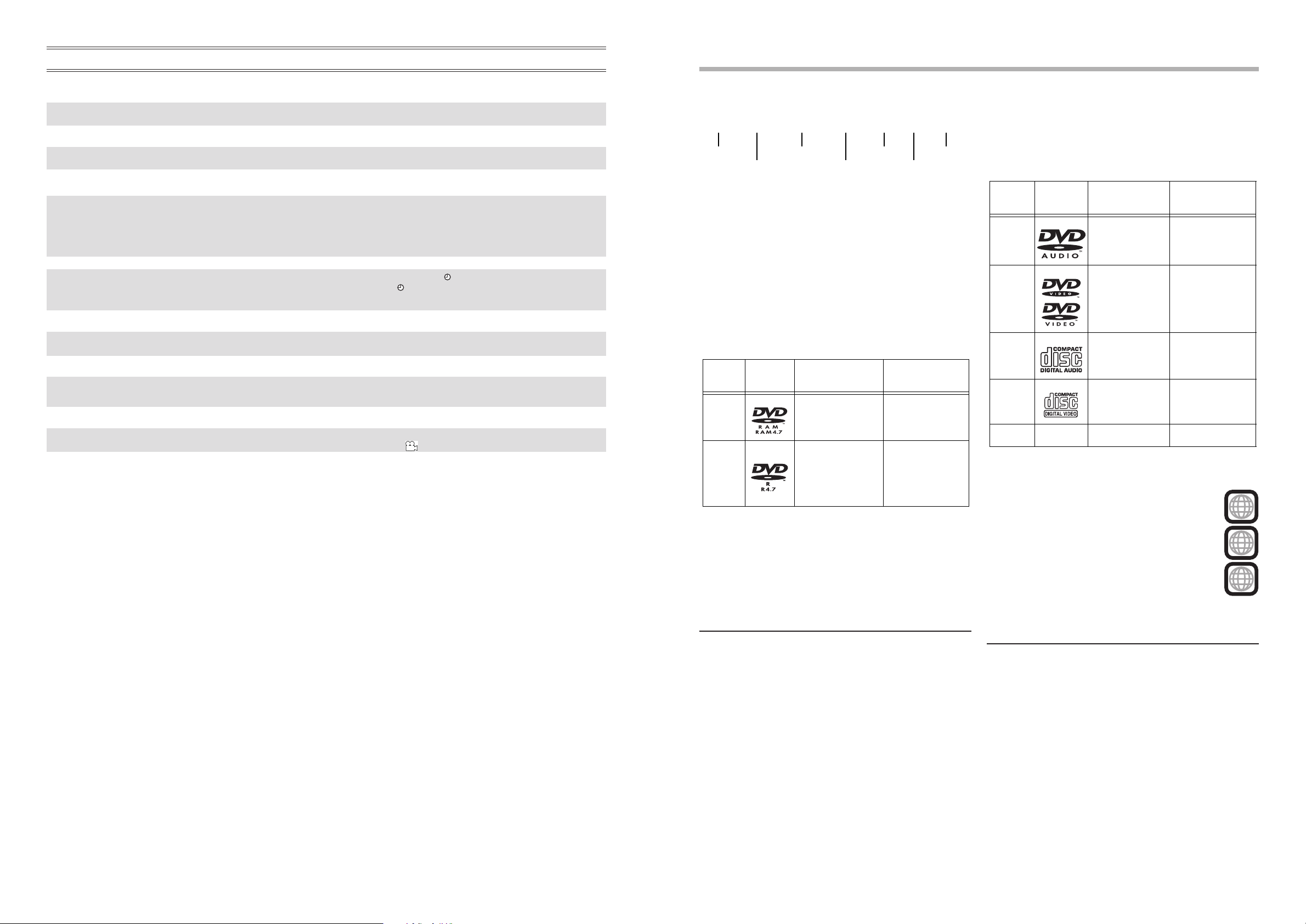
72
Odstraňování jednoduchých závad (pokračování)
Zobrazení
Zobrazení na displeji je tlumené. • Z nabídky "SETUP" (Nastavení) vyberte položku "Display" (Zobrazení) a položkou "FL Display" (Jas displeje)
nastavte požadovaný jas displeje. Další podrobnosti naleznete na straně 57.
Na displeji zařízení bliká "0:00". • Nejsou nastaveny hodiny zařízení. Z nabídky "SETUP" (Nastavení) vyberte položku "Settings" (Nastavení) a
položkou "Clock" (Hodiny) nastavte požadovaný čas. Další podrobnosti naleznete na straně 61.
Po dokončení čištění se na displeji zobrazí "NO • Vyjměte čistící disk ze zařízení.
READ" (Nelze číst data).
Přehrávání
Přehrávání nezačne ani po stisknutí tlačítka [
33
33
3] 2^. • Vložte do zařízení disk etiketou nahoru. Další podrobnosti naleznete na straně 15.
Přehrávání začne, ale je okamžitě ukončeno. • Toto zařízení umožňuje přehrávání pouze disků DVD−RAM, DVD−R, DVD−Audio, DVD−Video, Video CD, CD a
Na displeji zařízení se zobrazí zprávy "NO MP3. Další podrobnosti naleznete na straně 9.
READ" (NELEZE ČÍST), "UNSUPPORT" (NENÍ • Disk je znečištěn. Vyčistěte jej. Další podrobnosti naleznete na straně 66.
PODPOROVÁNO), "NO DISC" (ŽÁDNÝ DISK) • Disk může být silně poškrábán. Další podrobnosti naleznete na straně 66.
nebo "NO PLAY" (ŽÁDNÉ PŘEHRÁVÁNÍ). • Do zařízení jste vložili prázdný disk DVD−RAM nebo DVD−R.
Po stisknutí tlačítek není žádná odpověď. • Jestliže se na obrazovce televizoru objeví symbol "d"
Tato operace je zakázána zařízením nebo • V případě, že nelze zařízení vůbec ovládat, stisknutím tlačítka [
, TIMER] 1$ přepnete zařízení do
diskem. pohotovostního stavu a potom stiskněte tlačítko [
, TIMER] 1$ znovu − zařízení se zapne. Zařízení nemusí
správně fungovat díky statickým výbojům během bouřky nebo jiným externím faktorům.
• Je aktivována funkce dětského zámku. Další podrobnosti naleznete na straně 51.
Po výběru titulu nebo kapitoly, není přehrána • Po změně nastavení úrovně hodnocení obsahu nejsou přehrávány některé tituly a kapitoly na discích DVD−
kapitola nebo titul. Video. Další podrobnosti naleznete na straně 59.
Během zrychleného přehrávání je zkreslený • V tomto případě bude obraz zkreslený − nejedná se o závadu.
obraz.
Nelze vybrat alternativní zvukový doprovod • Jazyky nejsou nahrány na disku.
a titulky. • Pro nastavení jazyka můžete použít nabídku disku.
Jazyk zvukového doprovodu/titulků, který je • Jazyk není nahrán na disku. Další podrobnosti naleznete na straně 56.
jiný, než nastavený nabídkou "SET UP"
(Nastavení).
Nezobrazují se titulky. • Jazyky nejsou nahrány na disku.
• Zapněte zobrazení titulků. Další podrobnosti naleznete na straně 42.
Nelze změnit úhel záběru. • Tato funkce závisí na dostupnosti software. Úhly záběru můžete změnit pouze i scén, kde jsou zaznamenány
různé úhly záběru. Na displeji je zobrazen a ikona "
".
Zapomněli jste heslo pro nastavení úrovně • Obnovte původní nastavení hodnocení úrovně obsahu. S otevřenou zásuvkou disku držte na hlavním zařízení
hodnocení obsahu. stisknutá tlačítka [a/1] a[b/¡]
4( déle než pět sekund.
9
Disky
Disky, které můžete používat
Níže jsou uvedeny funkce, které můžete používat u různých typů disků.
DVDRAM
4.7 GB/9.4 GB,
12 cm (5\)
2.8 GB, 8 cm (3\)
[RAM]
DVDR
4.7 GB, 12 cm
(5\)
1.4 GB, 8 cm (3\)
for General Ver.
2.0
[DVD-R]
[RAM] [DVD-R] [DVD-A] [DVD-V] [CD] [VCD] [MP3]
DVD−RAM
DVD−Audio
Audio CD
MP3discs
DVD−R
DVD−Video
Video CD
Informace pro Vás
•
[DVD-R]
označuje disky DVD−R, které ještě nebyly uzavřeny
(podrobnosti naleznete na straně 33) a ještě na ně můžete
nahrávat.
• Disky DVD−R, které již byly uzavřeny mohou využívat stejné funkce
jako disky DVD−Video. Další podrobnosti naleznete u popisu funkcí
označených
[DVD-V]
.
• Funkce, které můžete využívat na paměťových kartách (podrobnosti
naleznete na straně 11) jsou označeny
[
SD/CARD]
(karta SD/PC
karta).
Disky, které můžete použít pro záznam a
přehrávání
Logotypy disků, na které můžete nahrávat a přehrávat
Typ
disku
Logotyp
Omezení
Vyobrazení
používaná v této
uživatelské příručce
4,7 GB/9,4 GB, 12
cm 2,8 GB, 8 cm
4,7 GB, 12 cm 1,4
GB, 8 cm pro
obecnou ver. 2.0
Výrobce nepřebírá žádnou zodpovědnost a nenabízí žádné
kompenzace za ztráty vzniklé záznamem nebo editací záznamu,
které jsou způsobeny zařízením nebo diskem a nepřebírá žádnou
zodpovědnost a nenabízí žádné kompenzace za následující škody,
způsobené touto ztrátou.
Příklady způsobení takových ztrát:
(1) Disk, který byl nahrán a upraven na tomto zařízení je přehráván v DVD
rekordéru nebo v počítači jiné značky.
(2) Disk je použit jako v bodě (1) a potom přehráván v tomto zařízení.
(3) Disk byl nahrán a upraven v DVD rekordéru nebo v počítači jiné značky
a potom je přehráván v tomto zařízení.
POZNÁMKA
• Toto zařízení je vybaveno ochranou proti kopírování CPRM (Content
Protection for Recordable Media). Na DVD−RAM o kapacitě 4,7 GB/9,4
GB můžete nahrávat vysílání, u kterého je umožněno vytváření jedné
kopie záznamu. Nelze nahrávat na disky DVD−R nebo disky DVD−RAM
o kapacitě 2,8 GB.
• Zamezte znečištění disku nebo jeho poškrábání. Otisky prstů, nečistota, prach
a škrábance mohou způsobit, že na disk nebude možno pořídit záznam.
• V případě, že používáte kazety DVD−RAM, můžete své nahrávky
ochránit pojistkou proti přepisu Další podrobnosti naleznete na straně
70. V případě, že je pojistka v této poloze nemůžete na disk nahrávat ,
mazat programy navigátorem upravovat playlist nebo formátovat disk.
• Toto zařízení umožňuje práci s disky bez kazet i disky s kazetami DVD−
RAM. Nicméně pro Vaše cenné nahrávky Vám doporučujeme používání
disků DVD−RAM s kazetami.
Informace pro Vás
• Disky DVD−RAM zaznamenané na tomto zařízení nelze přehrávat
na nekompatibilních přehrávačích (včetně přehrávačích
vyrobených společností Panasonic).
• Použitím disků DVD−RAM značky Panasonic můžete nahrávat vysílání,
které umožňují pořízení pouze jedné kopie, jako jsou některé satelitní
vysílání.
• Toto zařízení neumožňuje záznam signálů PAL na disky, které obsahují
záznam v normě NTSC a opačně.
• Toto zařízení neumožňuje záznam na disky, které obsahují současně
záznam v normách PAL i NTSC. Přehrávání disků, které obsahují
záznam v normách PAL i NTSC není garantováno na jiných zařízeních.
Disky určené pouze pro přehrávání
Logotypy disků, které můžete pouze přehrávat
DVDAudio
*
1
PAL / NTSC [DVD-A]
DVDVideo
PAL / NTSC [DVD-V]
Audio
CD
– [CD]
Video
CD
PAL / NTSC [VCD]
CD – – [MP3]
Typ disku
Logotyp
Obrazový systém:
Vyobrazení
používaná v této
uživatelské příručce
*1 Přehrávání probíhá pouze ve stereofonním režimu.
Informace týkající se regionů (pouze DVD−Video)
Čísla regionu jsou určena pro přehrávače a software podle
místa prodeje.
• Pro Evropu: "2"
Přístroj bude přehrávat disky DVD−Video označené tímto
číslem nebo "ALL". Před výběrem disků zkontrolujte číslo
regionu disku. Číslo regionu přehrávače je uvedeno na
zadním panelu.
Přehrávání disků CD−R a CD−RW
Toto zařízení umožňuje přehrávání disků CD−DA (digital
audio), MP3 a Video CD, audio CD−R a CD−RW, které byly po
ukončení záznamu uzavřeny*.
V závislosti na stavu záznamu nelze v některých případech přehrávat
některé disky CD−R nebo CD−RW.
* Uzavření: Postup, který umožní přehrávání na kompatibilním zařízení.
POZNÁMKA
• Výrobce může určit, jakým způsobem budou tyto disky přehrávány.
Jinými slovy za určitých okolností nebudete moci ovládat disky postupy,
které jsou popsány v této uživatelské příručce. Přečtěte si pozorně
informace uvedené na disku.
2
ALL
3
4
2
Page 10

10
Disky (pokračování)
Disky, které nelze přehrávat
• DVD−Video s jiným číslem regionu než je "2" nebo "ALL"
• Některé DVD−R • DVD−RAM (2,6 GB/5,2 GB)
• DVD−ROM • DVD−RW • iRW
• CD−ROM • CDV • CD−G
• CVD • SVCD • SACD
• MV−Disc • PD • Photo CD
• Divx Video Disc, atd.
• Není zaručeno přehrávání nestandardních Video CD a Super Video CD
DVD−R
Disky DVD−R můžete přehrávat pouze na kompatibilních DVD
přehrávačích po uzavření na tomto zařízení (proces, který
umožňuje přehrávání záznamu na discích DVD−R na kompatibilních
DVD přehrávačích). Další podrobnosti naleznete na straně 33. Po
uzavření je disk DVD−R převeden na formát DVD−Video.
!!
!!
! Před uzavřením
Můžete nahrávat na volný prostor na disku a provádět různé úpravy,
jako přidání titulů diskům a programům a vymazání programů.
Disky DVD−R, které byly nahrány na jiném zařízení nelze upravovat i v
případě, že ještě nejsou uzavřeny.
Nelze nahrávat přes části se záznamem.
Vymazáním programů nezvýšíte dostupný prostor na disku.
!!
!!
! Po uzavření
Video a audio je zaznamenáno podle specifikací DVD−Video a Vy máte
vytvořen vlastní titul DVD−Video.
• Tituly, které zapíšete tímto zařízením, se zobrazí jako nabídky.
• Programy, které jsou delší než pět minut jsou rozděleny do pěti
minutových kapitol.
• Po uzavření nelze již disky DVD−R dále upravovat nebo na ně
nahrávat.
• Tyto disky DVD−R lze přehrávat i na jiných přehrávačích, ale nelze
to zaručit.
Možnost přehrávání závisí na typu přehrávače, disku DVD−R nebo
způsobu záznamu. Toto zařízení použijte v případě, že nelze použít
přehrávač.
Další informace naleznete na Internetových stránkách společnosti
Panasonic. http://www.panasonic−europe.com
Informace pro Vás
• Po ukončení nahrávání trvá přibližně 30 sekund dokončení procesu
nahrávání.
• Pro nahrávání na DVD−R toto zařízení optimalizuje disk pro každý
záznam. Optimalizace probíhá po zahájení nahrávání ihned po vložení
disku nebo po zapnutí zařízení. Jestliže je disk optimalizován přibližně
50 krát nebudete moci uskutečnit záznam.
• V případě, že máte nastaveno následné časové nahrávání nemusí být
nahráno prvních 30 sekund záznamu.
• Video je zaznamenáno ve formátu obrazu 4:3, bez ohledu na vstupní
signál. Nastavte požadovaný typ televizní obrazovky.
• Některá vysílání umožňují pouze jednu kopii záznamu a nelze je
nahrávat na disky DVD−R. V takovém případě použijte disk DVD−RAM.
• V některých případech, které jsou závislé na způsobu nahrávání,
nebude možné přehrávání.
• Doporučujeme Vám používání disků DVD−R, které jsou vyrobeny
společností Panasonic, protože byly testovány na kompatibilitu s tímto
zařízením.
• Během nahrávání dvojjazyčného zvukového doprovodu televizního
vysílání na DVD−R nebo během používání LPCM můžete nahrát pouze
jeden zvukový doprovod. Změňte typ zvukového doprovodu (M1 nebo
M2) před zahájením nahrávání položkou "Billingual Selection"
(Dvojjazyčný zvukový doprovod) z nabídky "Sound" (Zvuk). Další
podrobnosti naleznete na straně 57.
• Disk DVD−R nahraný na tomto zařízení nelze v některých případech
přehrávat v jiném rekordéru Panasonic.
Logotypy audio formátů
Dolby Digital (Další podrobnosti naleznete na stranách
51 a 67). Toto zařízení umožňuje přehrávání Dolby
Digital ve stereofonním režimu (dva kanály). Pro využití
možností surroundového zvuku připojte zesilovač se
zabudovaným dekodérem Dolby Digital.
DTS Digital Surround (Další podrobnosti naleznete na
stranách 51 a 67).
Pro využití možností DTS připojte zařízení se
zabudovaným dekodérem DTS.
Typy disků pro připojený typ televizoru
Když používáte disky zaznamenané v normě PAL nebo NTSC,
nahlédněte do následující tabulky.
Typ televizoru Disk Ano/Ne
Televizor s více systémy PAL Ano
NTSC Ano
TELEVIZOR SE PAL Ne
SYSTÉMEM NTSC NTSC Ano *1
TELEVIZOR SE PAL Ano
SYSTÉMEM PAL NTSC Ano *2 (PAL60)
*1 V případě, že položkou "TV System" (Televizní systém) nastavíte
"NTSC" (Výstupní signál NTSC), může být obraz jasnější. Další
podrobnosti naleznete na straně 58.
*2 V případě, že Váš televizor neumožňuje zpracování signálu PAL 525/60,
nebude obraz zobrazen správně.
Disky a příslušenství
• DVD−RAM
Signály, které mohou být zaznamenány pouze jednou můžete nahrávat
také na následující disky
9,4 GB, oboustranné disky, kazeta typ 4: LM−AD240E
4,7 GB, jednostranné disky, kazeta typ 2: LM−AB120E (sada po
třech ks, LM−AB120E3)
4,7 GB, jednostranné disky, bez kazety: LM−AF120E (sada po
třech ks, LM−AF120E3)
• DVD−R
4,7 GB, jednostranné disky, bez kazety: LM−RF120E
• Čistící souprava pro disky DVD−RAM/PD:
LF−K200DCA1
• Čistící disk pro optiku DVD−RAM/PD:
LF−K123LCA1
71
Průvodce řešením problémů
Před návštěvou opravny vyzkoušejte podle níže uvedené tabulky vyřešit problém sami. Před návštěvou opravny vyzkoušejte podle níže uvedené
tabulky vyřešit problém sami. V některých případech může být problém odstraněn jednoduchou kontrolou nebo minimálním nastavením. V případě,
že budete mít pochybnosti nebo navržený postup nevyřeší problém, kontaktujte svého prodejce.
Napájení
Zařízení nelze zapnout. • Připojte zařízení k elektrické síti.
Zařízení je v zapnutém stavu, ale nelze jej ovládat.• Zařízení je přehřáté (na displeji je zobrazeno "U14") Vyčkejte, než zmizí "U14".
• Může být aktivována jedna z bezpečnostních funkcí zařízení.
Resetujte zařízení následujícím postupem:
(1) Stisknutím tlačítka [c/I] na zařízení jej přepněte do pohotovostního stavu.
V případě, že se zařízení nepřepne do pohotovostního stavu, držte stisknuté tlačítko [c/I] přibližně 10 sekund.
Zařízení bude násilně přepnuto do pohotovostního stavu. Můžete také odpojit zařízení od elektrické sítě, vyčkat
jednu minutu a potom jej opět připojit.
(2) Stisknutím tlačítka [c/I] zapněte toto zařízení.
Zařízení se automaticky přepne do pohoto− • Může být aktivována jedna z bezpečnostních funkcí zařízení. Stisknutím tlačítka [c/I] zapněte toto zařízení.
vostního stavu.
Obraz
Není obraz. • Zkontrolujte správné nastavení vstupu televizoru (například AV1). Další podrobnosti naleznete na stranách 12
a 13.
Televizní příjem se po připojení zařízení zhorší. • K této situaci může dojít vzhledem k tomu, že jsou rozděleny signály mezi zařízením a televizorem. Tento
problém můžete vyřešit zesilovačem signálu, který si můžete zakoupit v prodejně se spotřební elektronikou.
V případě, že se obraz nezlepší, kontaktujte svého prodejce.
Nesprávné nastavení obrazovky. • Zkontrolujte nastavení na televizoru.
• Zkontrolujte nastavení položky "TV Aspect" (Poměr stran) "Norm (4:3) TV Settings (DVD−Video)" (Nastavení
poměru stran televizoru na 4:3 pro DVD−Video), "Norm (4:3) TV Settings (DVD−RAM)" (Nastavení poměru
stran televizoru na 4:3 pro DVD−RAM) v nabídce "Connection" (Připojení). Další podrobnosti naleznete na
stranách 14 a 58.
Obraz bliká. • Na televizoru nastavte vertikální obnovování. Přečtěte si uživatelskou příručku k televizoru nebo kontaktujte
svého prodejce.
Nezobrazí se informace na obrazovce. • Otevřete nabídku "SET UP" (Nastavení) a položku "On−Screen Messages" (Nabídky na obrazovce) nastavte
na "Automatic" (Automaticky). Další podrobnosti naleznete na straně 57.
Pro trvalé zobrazení informací na obrazovce stiskněte tlačítko [STATUS]
1%.
Není zobrazeno šedé pozadí. • Z nabídky "SETUP" (Nastavení) vyberte položku "Grey Background" (Šedé pozadí) a nastavte ji na "On"
(Zapnuto). Další podrobnosti naleznete na straně 57.
Zvuk
Není zvuk. • Zkontrolujte správné připojení ostatních přístrojů. Další podrobnosti naleznete na stranách 12 a 13.
Nízká hlasitost zvuku. • Zkontrolujte nastavení vstupního režimu připojeného zesilovače. Další podrobnosti naleznete na stranách 51,
Zkreslený zvuk 52 a 59.
• V případě, že dochází ke zkreslení vypněte V.S.S. V případě, že dochází ke zkreslení, vypněte funkci V.S.S.
Další podrobnosti naleznete na straně 43.
Není slyšet požadovaný zvukový doprovod. • Stisknutím tlačítka [AUDIO]
3^ na dálkovém ovladači vyberte požadovaný zvukový doprovod. Další
Během stereofonního nebo NICAM vysílání podrobnosti naleznete na straně 18.
nelze přepnout zvukový doprovod. • Z nabídky "SETUP" (Nastavení) proveďte správné nastavení pomocí "Billingual Selection" (Výběr
dvojjazyčného zvukového doprovodu).
[DVD-R]
(strana 57)
• V případě, že se během přehrávání vícekanálového disku DVD−Audio na displeji nezobrazí "D.MIX", bude
zvukový výstup pouze na předních reproduktorových soustavách. Další podrobnosti naleznete na straně 5.
• Pokud software na disku DVD−Audio zakazuje přehrávání ve stereofonním režimu, nebudete moci změnit
režim zvukového doprovodu.
• Jestliže nahráváte v režimu XP a v nabídce "SETUP" (Nastavení) máte nastaveno u "Audio Mode for XP
Recording" (Zvukový režim pro režim záznamu XP) "LPCM" nelze přepnout zvukový doprovod. Další
podrobnosti naleznete na straně 57.
• Použili jste digitální připojení. Připojte další zařízení pomocí audio kabelů (analogové připojení). Další
podrobnosti naleznete na stranách 13 a 52.
• Když používáte DVD−R, nemůžete přepnout typ zvukového doprovodu.
Page 11

70
Zobrazení chybových zpráv
Chybové zprávy Příčiny a řešení
"No Disc." (Není vložen disk.) • Nevložili jste disk. Do zařízení vložte správně disk, který lze přehrávat. Další podrobnosti naleznete na straně 15.
• Disk je vložen do zařízení nesprávnou stranou. V případě, že se jedná o jednostranný disk, vložte jej etiketou
směrem nahoru. Další podrobnosti naleznete na straně 15.
"This is non−recordable disc." • Zařízení neumožňuje záznam na vložený disk. Zařízení neumí nahrávat na uzavřené disky DVD−R,
(Tento disk není určen pro záznam.) DVD−Audio, DVD−Video, CD nebo Video CD. Vložte disk DVD−RAM nebo neuzavřený disk DVD−R. Další
"Cannot record." (Nelze nahrávat.) podrobnosti naleznete na straně 9.
"This disc is not properly formatted." (Tento • Do zařízení jste vložili nenaformátovaný disk DVD−RAM. Naformátujte disk v tomto zařízení. Další podrobnosti
disk není správně naformátován) naleznete na straně 33.
"Formatting is necessary using DISC
INFORMATION." (Je třeba naformátovat
disk položkou "DISC INFORMATION"
(informace o disku).)
"Cannot write into this card" (Nelze zapisovat • Na tomto zařízení nelze naformátovat Microdrive nebo mobilní pevný disk. Další podrobnosti naleznete na
na tuto kartu) stranách 9 a 33.
"This disc cannot be read." (Disk nelze přečíst.) • Do zařízení jste vložili nekompatibilní disk. Další podrobnosti naleznete na straně 15.
"Please check write protect tab on the disc." • Ochranný štítek na kazetě disku je v poloze "PROTECT" (Ochrana).
(Zkontrolujte ochranný štítek na kazetě disku.) Kuličkovým perem nebo podobným
nástrojem uvolněte ochranu proti přepisu.
"Contents of the disc are protected." • Program je chráněn proti přepisu. Uvolněte ochranu pomocí navigátoru. Další podrobnosti naleznete na straně 36.
(Obsah na disku je chráněn.) • Disk je chráněn proti přepisu. Uvolněte ochranu disku vedlejší nabídkou "DISC INFORMATION" (Informace o
disku). Další podrobnosti naleznete na straně 32.
"Cannot finnish recording completely." (Na disk • Program je chráněn proti kopírování.
nelze nahrát celý záznam.) • Disk je plný.
• Nahrávání nebylo dokončeno z jiného důvodu.
"Cannot record on disc." (Na disk nelze nahrávat.) • Disk je poškrábán. Použijte jiný disk.
• Disk je znečištěn. Očistěte disk postupem popsaným v této uživatelské příručce. Další podrobnosti naleznete
na straně 66.
• Do zařízení jste vložili nekompatibilní disk.
"Disc is full." (Disk je plný) • Na disku již není žádné místo. Vytvořte volný prostor vymazáním nepotřebných programů. Další podrobnosti
naleznete na straně 35. Použijte nový disk.
"Disc may not be played in your region" (Disk • Pokoušíte se přehrávat disk s číslem regionu, které je jiné, než číslo regionu Vašeho zařízení. Toto zařízení
nelze přehrávat ve Vašem regionu) umožňuje přehrávání pouze disků s čísly regionu, které jsou kompatibilní s tímto zařízením. Další podrobnosti
naleznete na straně 9.
"Your selection exceeds the recorder`s rating • Na tomto zařízení bylo nastaveno hodnocení obsahu pro DVD−Video. Dočasné odemčení proveďte nabídkou
limit" (Váš výběr přesáhl nastavenou úroveň "Ratings" (Hodnocení obsahu). Další podrobnosti naleznete na straně 59.
hodnocení obsahu)
"Error has occurred." (Vyskytla se chyba) • Zařízení můžete ovládat pouze stisknutím tlačítka [ENTER] 1).
Stiskněte tlačítko [ENTER]. • Po stisknutí tlačítka [ENTER] 1) vypněte zařízení a potom jej znovu zapněte. Zahájí se obnovení.
"Please check the disc." (Zkontrolujte prosím disk.) • Zkontrolujte, zde disk není znečištěn nebo není poškrábaný. Další podrobnosti naleznete na straně 66.
"Please change the disc" (Vyměňte prosím disk) • Zařízení můžete ovládat pouze stisknutím tlačítka [0, OPEN/CLOSE]
4@.
• Stisknutím tlačítka [0, OPEN/CLOSE]
4@ otevřete zásuvku disku a vyjměte disk. Zařízení se vypne.
• Pro pokračování přehrávání nebo záznamu vložte jiný disk.
"Finalizing is necessary for compatible playback." • Abyste mohli přehrávat disk DVD−R na kompatibilním zařízení, musíte jej nejprve uzavřít. Další podrobnosti
(Pro kompatibilní přehrávání je nutné uzavření disku) naleznete na straně 33.
"No PC card." (Není vložena PC karta) • Není vložena karta. V případě, že se tato zpráva zobrazí a v zařízení je již vložena kompatibilní karta, vypněte
"No valid PC card." (Neplatná PC karta) zařízení, vyjměte kartu a potom ji opět vložte do zařízení. Další podrobnosti naleznete na straně 44.
"No SD card." (Není vložena karta SD) • Karta používá jiný formát. Další podrobnosti naleznete na straně 11.
"No valid SD card." (Neplatná karta SD) • Vložená karta není kompatibilní. Další podrobnosti naleznete na straně 11.
"Please check write protect tab." (Zkontrolujte • Odstraňte ochranu proti přepisu na kartě. Další podrobnosti naleznete na straně 11.
ochranný štítek.) • Odstraňte ochranu proti přepisu na DVD−RAM. Další podrobnosti naleznete na straně 9.
"No folder" (Žádná složka) • Na tomto zařízení není žádná kompatibilní složka. Další podrobnosti naleznete na straně 11.
"Cannot write." (Nelze zapisovat.) • Karta je chráněna proti přepisu. \ Uvolněte ochranu proti přepisu. Další podrobnosti naleznete na straně 11.
• Není žádn ý volný prostor. \ Vymažte nepotřebné soubory (statické obrázky). Další podrobnosti naleznete
na straně 47.
PROTECT
11
Karta SD/PC a statické obrázky
Paměťové karty určené pro zobrazení a
ukládání
Slot paměťové karty SD
• Paměťová karta SD
• Paměťová karta MultiMediaCard
Slot PC karty
• Paměťová karta SD*1
• Paměťová karta MultiMediaCard *1
• Paměťová karta Compact Flash*1
• Paměťová karta Smart Media*1
• Paměťová karta Memory Stick*1
• Paměťová karta xD−Picture Card*1
• Micro Drive*1*2
• PC karta ATA Flash
• Mobilní pevný disk*2*3
*1 Adaptér PC karty podle standardů PC karty.
*2 Umožňuje přehrávání pouze statických obrázků a jejich ukládání na
disku DVD−RAM.
*3 Obsah uložený na úložných médiích SD (SV−PT1).
• Kompatibilní: se systémem souborů FAT 12 FAT 16
U mobilního pevného disku je také kompatibilní formát FAT32.
• Když používáte paměťovou kartu poprvé na tomto zařízení,
naformátujte ji. Další podrobnosti naleznete na straně 49. Berte
prosím na vědomí, že po naformátování paměťové karty na tomto
zařízení ji možná nebudete moci používat na jiných zařízeních.
• Toto zařízení využívá funkcí PDOF. Další podrobnosti o funkci DPOF
naleznete na straně 48. (Pouze karta)
• Používejte pouze doporučené paměťové karty uvedené výše.
!!
!!
! Požadavek na ochranu proti přepisu
Na karty, u kterých je přepínač ochrany proti přepisu v poloze zapnuto,
nelze zapisovat, mazat nebo formátovat.
!!
!!
! Kontrolka karty ("SD" nebo "CARD") na displeji
Abyste zabránili poškození paměťové karty, vkládejte ji a vyjímejte
pouze když je zařízení ve vypnutém stavu.
Během zápisu nebo čtení dat z karty bude kontrolka na displeji blikat. V
tomto okamžiku nevypínejte zařízení ani nevyjímejte kartu. V jiném
případě může dojít k poškození zařízení nebo obsahu na kartě.
Obrázky, které lze zobrazit/uložit
• Toto zařízení umožňuje přehrávání souborů obrázků JPEG a TIFF
podle standardu DCF*, které byly pořízeny digitálním fotoaparátem.
* DCF − pravidla pro souborový systém fotoaparátu: sjednocený
standard, který byl založen asociací Japan Electronics and
Information Technology Industries Association (JEITA).
• Definice obrazu: Kompatibilní v rozsahu 320 x 240 až 6144 x 4096
(podvzorkování je 4:2:2 nebo 4:2:0)
• Toto zařízení umí zpracovat až 300 složek (včetně hlavičkových
složek) a maximálně 3 000 souborů. Soubory a složky, které jsou
mimo tento rozsah nelze zobrazit, kopírovat nebo vymazat.
• Zvukové, video a obrazové soubory (MOTION JPEG atd.), které
nevyhovují standardu DCF a statické obrázky v jiném formátu než je
JPEG a TIFF nelze zobrazit.
• Statické obrázky, které byly vytvořeny nebo upraveny na osobním
počítači možná nepůjdou zobrazit.
• Formát TIFF je kompatibilní ve formátu RGB bez komprese.
Ostatní typy souborů TIFF nelze zobrazit.
POZNÁMKA
• Při velkém počtu složek a souborů může trvat delší dobu jejich
zobrazení, kopírování nebo mazání.
• Názvy složek, které byly vytvořeny na jiném zařízení nemusí být
zobrazeny správně.
• V případě přehrávání souborů ve formátu TIFF může trvat delší dobu
jejich zobrazení.
Složky, které lze zobrazit/uložit
Statické obrázky (označené pod názvy souborů ve formátu:
xxxxxxxx.JPG) uložené ve složkách (
), jak je uvedeno níže, lze
zobrazit/uložit.
Složky, které se nacházejí pod složkou
(včetně statických obrázků
uvnitř těchto složek) nelze zobrazit nebo uložit.
: Platná složka** : Složka v horní úrovni
** Platná složka:
Tento termín označuje složku, která je rozpoznána tímto zařízením a
obsahuje statické snímky, které umí toto zařízení zobrazit.
• Složky, které byly vytvořeny na počítači nebudou tímto zařízením
rozpoznány. V případě, že budete používat složky, které vytvoříte na
počítači, držte se struktury složek, která je uvedena níže.
Struktura složek se statickými obrázky
Například:
Karta
Číslice
Písmena
Soubor se statickým obrázkem
Stisknutím tlačítek [ab] vyberete
požadovanou složku.
IM**CDPF nebo IMEXPORT
DVD−RAM
Stisknutím [ab] změňte složku.
* Složky můžete vytvářet na jiném zařízení. Nicméně takové
složky nemůžete použít jako místo pro zkopírování.
• Složky nelze zobrazit v případě, že jsou všechny číslice nuly "0"
(například DCIM000 atd.).
• Toto zařízení možná nezobrazí nebo nebude moci využívat
složky, které vytvoříte na osobním počítači.
nebo
Page 12
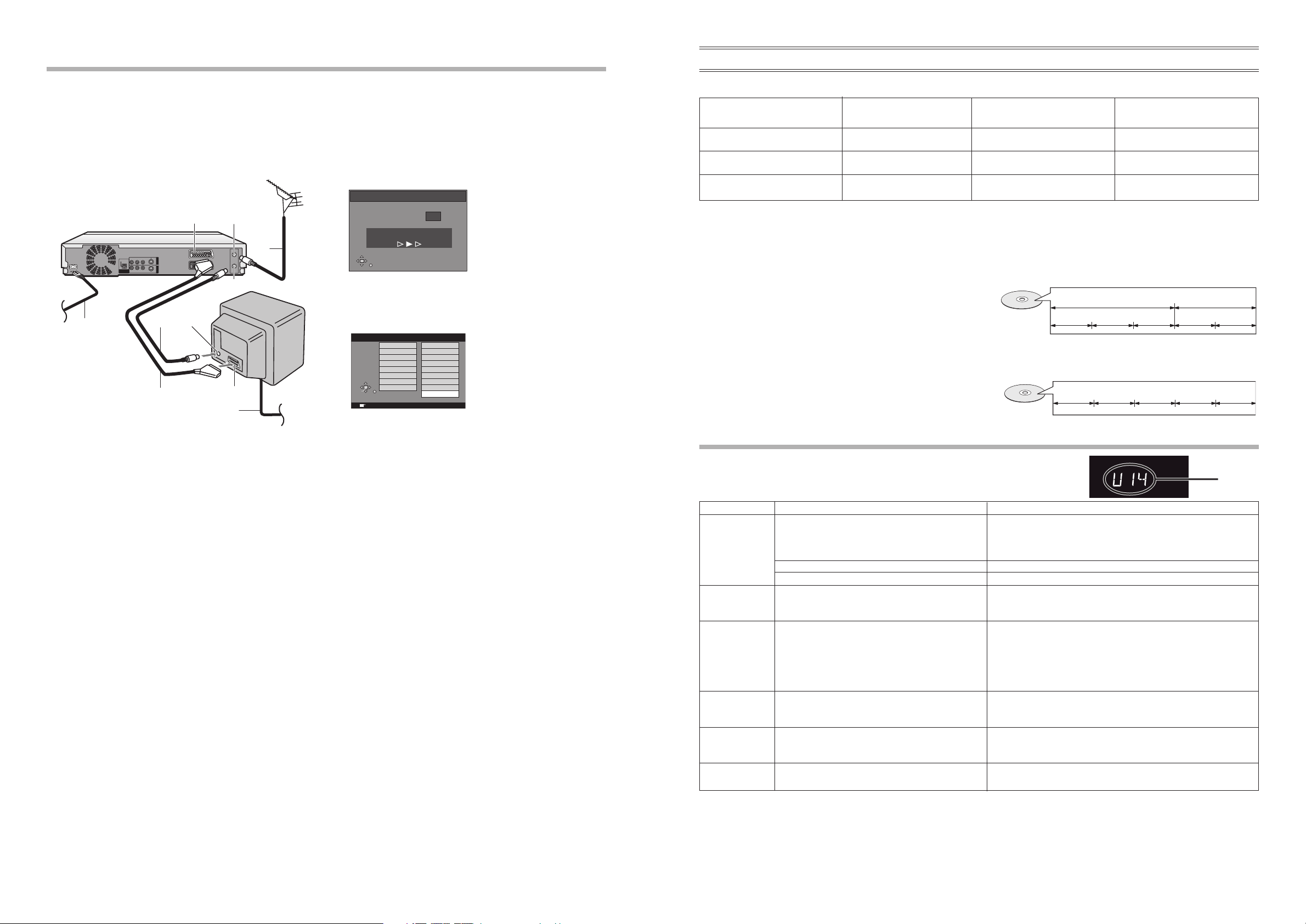
12
Propojení a nastavení
Před zahájením připojení nejprve odpojte všechna zařízení, která
budete propojovat, od elektrické sítě.
V případě, že připojíte toto zařízení k televizoru vybaveného systémem
[Q Link]*1 držte se následujícího postupu.
Od tohoto místa začněte také v případě, že máte televizor vybavený
systémem [DATA LOGIC]*2, [Easy Link]*3, [Megalogic]*4 nebo
[SMARTLINK]*5 a 21 pinovým konektorem Scart.
Další podrobnosti naleznete v uživatelské příručce k televizoru.
RF IN
RF OUT
OPTICAL
AV1 (TV)
AV2 (DECODER/EXT)
DIGITAL AUDIO OUT
(PCM/BIT STREAM)
R - AUDIO - L VIDEO S-VIDEO
R - AUDIO - L VIDEO S-VIDEO
AV4 INOUT
(1) (2)
(3)
(4)
(5)
!!
!!
! Připojte podle následujících kroků
b Koaxiální propojovací kabel (je součástí dodávky)
c Plně osazený propojovací kabel SCART (21 pinů) (není součástí
dodávky)
d Anténní svod (není součástí dodávky)
e Síťový kabel (je součástí dodávky)
f Síťový kabel (není součástí dodávky)
Konektory
(1) Konektor SCART AV1 (21 pinů)
(2) Konektor pro připojení antény
(3) Výstupní konektor antény (modulátoru)
(4) Konektor pro připojení antény
(5) Konektor SCART (21 pinů)
Rady:
• Systém Q Link nabízí širokou řadu funkcí. Funkce Q Link nabízí
řadu funkcí, například potom co propojíte zařízení úplným
propojovacím kabelem SCART (není součástí dodávky) můžete
načíst naladěné programy všech televizních stanic do paměti
zařízení.
Podobné funkce jako má systém Q Link mají další systémy, které
nemusí pracovat shodně.
*1 [Q Link] je registrovanou značkou společnosti Panasonic.
*2 [DATA LOGIC] je registrovanou značkou společnosti Metz.
*3 [Easy Link] je registrovanou značkou společnosti Philips.
*4 [Megalogic] je registrovanou značkou společnosti Grundig.
*5 [SMARTLINK] je registrovanou značkou společnosti Sony.
Další podrobnosti naleznete v uživatelské příručce k televizoru nebo
kontaktujte svého prodejce.
• Na rozdíl od běžně dostupných propojovacích kabelů SCART, pro
přenos dat je potřeba plně osazený propojovací kabel SCART −
všechny piny konektoru na jednom konci kabelu jsou propojeny s
piny na druhém konci kabelu.
Načtení přednastavených hodnot (Simultánní
nastavení tohoto zařízení a nového televizoru)
Nejprve přepněte toto zařízení do pohotovostního stavu.
Zapněte televizor.
• Televizor naladí všechny dostupné stanice a nastaví hodiny.
• Po dokončení automatického nastavení se toto zařízení zapne a
zahájí se načtení nastavených dat z televizoru (v případě, že je
televizor vybaven systémem [Q Link] nebo [DATA LOGIC]).
Download
Pos 4
RETURN
Download in progress, please wait.
RETURN: to abort
• V případě, že je Váš televizor vybaven systémem [Easy Link],
[Megalogic] nebo [SMARTLINK], objeví se na obrazovce televizoru
nabídka s nastavením země. Kurzorovými tlačítky [5∞23]
1)
vyberte zem a stiskněte tlačítko [ENTER] 1).
ENTER
RETURN
SELECT
Country
RETURN : leave ENTER : access
Others
Deutschland
Österreich
Portugal
Suomi
Sverige
Schweiz
Suisse
Svizzera
België
Belgique
Belgien
Danmark
España
Italia
Nederland
Norge
• Zahájí se načítání.
• Načítání je ukončeno v okamžiku, když je na televizoru zobrazen
obraz.
Poznámka:
• V případě, že zapnete toto zařízení před zapnutím televizoru,
nemusí dojít ke správnému načtení dat. V takovém případě proveďte
následující kroky.
1) Vyčkejte dokud není dokončeno automatické nastavení na
televizoru i na zařízení.
2) Pro zobrazení okna "FUNCTIONS" (Funkce) na televizoru
stiskněte tlačítko [FUNCTIONS]
1!. Pro zobrazení nabídky
"SETUP" (Nastavení) na televizoru použijte tlačítka [5∞23]
stiskněte tlačítko [ENTER]
1).
3) Kurzorovými tlačítky [5∞23]
1) vyberte položku "Tuning"
(Ladění) a potom "Download" (Načtení).
4) Stiskněte tlačítko [ENTER]
1) a potom vyberte položku "Yes"
(Ano). Zahájí se načítání.
5) Načítání je ukončeno v okamžiku, když je na televizoru
zobrazen obraz.
Rady:
• V případě, že máte televizor Panasonic, při načítání dat se na
obrazovce objeví nápis "Download" (Načtení). V případě, že máte jiný
typ televizoru, nemusí se "Download" (Načtení) zobrazit. Pro zobrazení
nápisu "Download" (Načtení) vyberte na televizoru vstup AV.
• V případě, že v nabídce nastavení země vyberete "Schweiz",
"Suisse" nebo "Svizzera", zobrazí se další nabídky, která Vám
umožní nastavit "Power Save" (Úsporný režim) na "On" (Zapnuto).
V tomto nastavení je minimalizována spotřeba, když je zařízení
v pohotovostním stavu. Pro zapnutí zařízení držte stisknuté tlačítko
[c/I] na panelu přístroje. Tlačítko pro přepnutí z pohotovostního
na dálkovém ovladači stavu nebude fungovat.
69
Glosář (pokračování)
• Implicitní nastavení pro VPS/PDC se liší podle země. Další podrobnosti si vyhledejte v následující tabulce.
Programování pomocí kódů Změny v nastaveném začátku Programování bez
ShowView programu SHOWVIEW
pomocí kódů SHOWVIEW
Belgie, Holandsko, Švédsko,
Dánsko, Finsko, Norsko "ON" (ZAPNUTO) "OFF" (VYPNUTO) "OFF" (VYPNUTO)
Německo, Švýcarsko,
Rakousko "ON" (ZAPNUTO) "ON" (ZAPNUTO) "ON" (ZAPNUTO)
Itálie, Španělsko, Portugalsko,
ostatní země "OFF" (VYPNUTO) "OFF" (VYPNUTO) "OFF" (VYPNUTO)
• V případě, že vysílající stanice nepřenáší signály VPS/PDC, zobrazí se při programování u položky VPS/PDC "−−−".
• Začátky nahrávání nemusí být za určitých okolností správně zaznamenány.
Titul/Kapitola (DVD−Video)
Informace na DVD discích jsou rozděleny do několika větších částí, které se nazývají tituly a menších částí, nazývaných kapitoly. Čísla, která jsou
přiřazena těmto částem jsou nazývána čísla titulů a čísla kapitol.
Příklad:
(1) Titul 1
(2) Titul 2
(3) Kapitola 1
(4) Kapitola 2
(5) Kapitola 3
Skladba
Disky Video CD a CD jsou rozděleny do částí, které se nazývají skladby a čísla, která jsou přiřazena těmto částem jsou nazývána čísla skladeb.
Příklad:
(1) Skladba 1
(2) Skladba 2
(3) Skladba 3
(4) Skladba 4
(5) Skladba 5
Samočinné rozpoznávání poruch
V případě, že se na zařízení vyskytnou problémy, zobrazí se samočinné rozpoznávání poruch.
V případě, že se vyskytne problém, zobrazí se na displeji servisní číslo.
• Servisní čísla jsou ve tvaru "U" a dvoumístné číslo.
Servisní číslo Stav zařízení Řešení
NO READ (ŽÁDNÉ Disk je znečištěn nebo silně poškrábán. • Držte se pokynů uvedených v "Údržba a manipulace". Další
ČTENÍ) podrobnosti naleznete na straně 66.
• V případě, že je disk poškrábán a zobrazená informace nezmizí,
nelze jej přehrávat.
Nelze načíst data z nekompatibilního disku. • Nelze načíst data z nekompatibilního disku. Vyměňte disk.
Čistící souprava DVD−RAM/PD ukončila čištění optiky. • Vyjměte čistící disk ze zařízení.
"UNSUPPORT" Do zařízení jste vložili disk, který nelze přehrávat nebo • Vložte disk, který umí zařízení přehrávat nebo na něj nahrávat.
(NEPODPORO− na něj nelze nahrávat. Další podrobnosti naleznete na straně 9.
VÁNO)
U14 Zařízení je přehřáté. • Zařízení se z bezpečnostních důvodů automaticky přepne do
pohotovostního stavu a nelze jej ovládat. Vyčkejte přibližně 30
minut, než zmizí servisní číslo.
• Vyberte pro zařízení místo, které je dostatečně větrané.
• Nezakrývejte otvory pro ventilátor, které se nacházejí na zadním
panelu zařízení.
U99 Zařízení nefunguje správně. • Stisknutím tlačítka [c/I] na zařízení jej přepnete do
pohotovostního stavu. Nyní dalším stisknutím tlačítka [c/I] opět
zařízení zapnete.
"REMOTE DVD" Kód dálkového ovladače je nesprávný. • Změňte kód dálkového ovladače. Další podrobnosti naleznete na
(DÁLKOVÝ straně 60.straně 60.
OVLADAČ DVD)
"RECOVER" V zapnutém stavu došlo k výpadku elektrické energie • V zařízení probíhá proces obnovení. Vyčkejte, dokud nezmizí
(OBNOVENÍ) nebo zařízení bylo odpojeno od elektrické sítě. zpráva.
(1)
(2)
(3)
(4)
(3)
(4)(5)
(1) (2) (3) (4) (5)
Servisní
číslo
Page 13

68
Glosář (pokračování)
Q Link
Tuto funkci můžete využívat pouze za předpokladu, že máte zařízení připojeno plně osazeným kabelem Scart k televizoru se systémem Q Link nebo
podobnou funkcí.
Systém Q Link nabízí následující funkce:
1) Načtení z televizoru*
Po připojení zařízení k televizoru, bude automaticky zkopírován seznam stanic z televizoru do zařízení a televizní stanice budou přiřazeny
předvolbám na zařízení ve stejném pořadí jako na televizoru.
2) Přímé nahrávání z televizoru
Pouhým stisknutím tlačítka [DIRECT TV REC]
d můžete najednou nahrát stejný program, který sledujete na televizoru.
3) Automatické zapnutí TV/DVD*
I v případě, že je televizor a zařízení vypnutý (v pohotovostním stavu), stisknutím tlačítek [3]
2^, [TOP MENU, DIRECT NAVIGATOR] j,
[ShowView]
c nebo [PROG/CHECK] 1# se najednou zapne televizor i zařízení.
V případě, že televizní přijímač ve vypnutém stavu a zařízení je zapnuto, když stisknete tlačítko [FUNCTION]
1! nebo tlačítko [3] 2^, případně
vložíte disk (s výjimkou disků DVD−RAM a DVD−R), televizor se zapne automaticky.
4) Automatické vypnutí DVD*
Po vypnutí televizoru se automaticky vypne také zařízení. Nicméně tato funkce funguje pouze v zastaveném stavu (s výjimkou aktivovaného
spořiče obrazovky).
Tato funkce nefunguje v následujících situacích: Načítání stanic, automatickém nastavení, automatickém nastavení času a ručním ladění.
5) Zprávy na obrazovce*
Během sledování televizního programu se na obrazovce televizoru objevují následující informace, které Vás informují o stavu zařízení:
Zpráva Zpráva se objeví když:
"This programme has already started" Bylo zahájeno nahrávání pomocí časovače.
(Tento program již začal)
"Set DVD to timer standby mode" (Dejte zařízení Zařízení není v pohotovostním režimu pro nahrávání pomocí časovače 10 minut
do pohotovostního režimu pro nahrávání před zahájením nahrávání programu. (Tato zpráva se objeví každou minutu v průběhu těchto
pomocí časovače) deseti minut).
"DVD is in timer standby mode" (Zařízení je v po− Bylo stisknuto tlačítko [DVD, c]
b nebo [0, OPEN/CLOSE] 4@, přestože je zařízení v
hotovostním režimu pro nahrávání pomocí pohotovostním režimu pro nahrávání pomocí časovače.
časovače)
"DVD is in timer recording mode" (Zařízení je Bylo stisknuto tlačítko [DVD, c]
b, [7] h [¶, REC] 3!, [8] i nebo [ShowView] (2),
v režimu nahrávání pomocí časovače) když je zařízení v pohotovostním režimu pro nahrávání pomocí časovače.
o V závislosti na použitém typu televizoru se výše uvedené informace nemusí zobrazit správně.
* Operace označené hvězdičkou jsou k dispozici pouze na zařízení připojeném k televizoru vybaveném systémem Q Link.
POZNÁMKA
V případě, že je položka "Power Save" (Úsporný režim) nastavena na "ON" (Zapnuto), nebude funkce Q Link fungovat po přepnutí zařízení do pohotovostního
stavu.
VPS/PDC
VPS je zkratkou systému "Video Programme System".
PDC je zkratkou systému "Programme delivery Control".
Tento systém umožňuje pohodlný záznam programů od začátku do konce, i v případě, že je čas vysílání jiný než původní čas díky zpožděnému začátku nebo
prodloužení délky trvání programu. Také v případě, že je program přerušen a jsou do něj vloženy například zvláštní zprávy, bude nahrávání přerušeno a bude
pokračovat po skončení přerušení programu.
V závislosti na signálech odesílaných z televizních stanic nemusí systém VPS/PDC fungovat správně ani v případě, že máte aktivovánu funkci VPS/PDC.
Podrobnosti zjistíte u vysílající společnosti.
• Během nahrávání systémem VPS/PDC použijte správný čas (čas VPS/PDC). pro záznam televizních programů.
V případě, že čas nahrávání není správný, nastavte položku VPS/PDC na "OFF" (Vypnuto).
Nahrávání pomocí VPS/PDC nelze provádět ani v případě, že se nastavený čas liší třeba pouze o minutu. Informace o správném čase naleznete v
teletextu, televizním programu nebo jiném zdroji informací.
• V případě, že se aktuální čas vysílání překrývá (bez ohledu, zda byl nastaven pomocí VPS/PDC), bude mít první zahájené nahrávání vyšší prioritu a
nahrávání dalšího programu začne až po ukončení prvního.
• Při výpadku signálů VPS/PDC z důvodů slabého signálu nebo když televizní stanice nevysílá běžné signály VPS/PDC, bude nahrávání pomocí časovače
uskutečněno v normálním režimu (bez VPS/PDC) i v případě, že bylo naprogramováno nahrávání pomocí VPS/PDC.
V tomto případě, přestože je uskutečněno nahrávání pomocí časovače, nebude naprogramovaná událost zrušena v daném čase, ale až ve 4 hodiny ráno
dva dny poté.
• Časy zahájení vysílání programů mohou být později změněny. V případě, že byl čas zahájení následně změněn nastavte položku VPS/PDC na "OFF"
(Vypnuto). Zejména si musíte dávat pozor v souvislosti se systémem SHOWVIEW , protože VPS/PDC je v některých zemích automaticky nastaveno na
"ON" (Zapnuto).
• V případě, že je v televizním programu uveden pořad se dvěmi kódy, použijte pro VPS/PDC kód SHOWVIEW.
13
Připojení a nastavení (pokračování)
Načtení přednastavených hodnot
1 Zapněte televizor.
2 Na televizoru vyberte vstup AV.
3 Stisknutím tlačítka [DVD,
cc
cc
c]
B zapněte zařízení.
• Zahájí se načtení nastavených dat z televizoru (v případě, že je
televizor vybaven systémem [Q Link] nebo [DATA LOGIC]).
• V případě, že je Váš televizor vybaven systémem [Easy Link],
[Megalogic] nebo [SMARTLINK], objeví se na obrazovce
televizoru nabídka s nastavením země. Kurzorovými tlačítky
[5∞23]
1) vyberte zem a stiskněte tlačítko [ENTER] 1).
• Zahájí se načítání.
• Načítání je ukončeno v okamžiku, když je na televizoru
zobrazen obraz.
Použití kabelu Scart.
V případě, že připojíte zařízení k televizoru pomocí koaxiálního kabelu a
kabelu Scart držte se následujícího postupu. (propojení AV)
Abyste mohli sledovat televizor, musí být připojen koaxiální kabel i v
případě, že k připojení televizoru použijete kabel Scart.
¦
RF IN
RF OUT
OPTICAL
AV1 (TV)
AV2 (DECODER/EXT)
DIGITAL AUDIO OUT
(PCM/BIT STREAM)
R - AUDIO - L VIDEO S-VIDEO
R - AUDIO - L VIDEO S-VIDEO
AV4 INOUT
(1) (2)
(3)
(4)
(5)
!!
!!
! Připojte podle následujících kroků
b Koaxiální propojovací kabel (je součástí dodávky)
c Plně osazený propojovací kabel SCART (21 pinů) (není součástí
dodávky)
d Anténní svod (není součástí dodávky)
e Síťový kabel (je součástí dodávky)
f Síťový kabel (není součástí dodávky)
Konektory
(1) Konektor SCART AV1 (21 pinů)
(2) Konektor pro připojení antény
(3) Výstupní konektor antény (modulátoru)
(4) Konektor pro připojení antény
(5) Konektor SCART (21 pinů)
Použití kabelu S−Video a kabelu Audio/Video.
V případě, že máte zařízení připojeno pomocí kabelu S−Video držte se
následujícího postupu. (propojení S−Video)
Abyste mohli sledovat televizor, musí být připojen koaxiální kabel.
RF IN
RF OUT
OPTICAL
AV1 (TV)
AV2 (DECODER/EXT)
DIGITAL AUDIO OUT
(PCM/BIT STREAM)
R - AUDIO - L VIDEO S-VIDEO
R - AUDIO - L VIDEO S-VIDEO
AV4 INOUT
(1)(2) (3)
(4)
(5) (6)
(7)
!!
!!
! Připojte podle následujících kroků
b Koaxiální propojovací kabel (je součástí dodávky)
c Audio/video kabel (je součástí dodávky)
d S−Video kabel (není součástí dodávky)
e Anténní svod (není součástí dodávky)
f Síťový kabel (je součástí dodávky)
g Síťový kabel (není součástí dodávky)
Konektory
(1) Výstupní konektor S−Video
(2) Výstupní konektor Audio/Video
(3) Konektor pro připojení antény
(4) Výstupní konektor antény (modulátoru)
(5) Konektor pro připojení antény
(6) Vstupní konektor S−Video
(7) Vstupní konektor Audio/Video
Page 14

14
Připojení a nastavení (pokračování)
Automatické nastavení
Automatickým nastavením se automaticky naladí veškeré dostupné
stanice a nastaví se aktuální datum a čas.
1 Stisknutím tlačítka [DVD,
cc
cc
c] b zapněte zařízení.
• Na televizoru se objeví nastavení země.
¦
ENTER
RETURN
SELECT
Country
RETURN : leave ENTER : access
Others
Deutschland
Österreich
Portugal
Suomi
Sverige
Schweiz
Suisse
Svizzera
België
Belgique
Belgien
Danmark
España
Italia
Nederland
Norge
¦
2 Kurzorovými tlačítky [
5∞235∞23
5∞235∞23
5∞23] 1) vyberte zem.
3 Stiskněte tlačítko [ENTER] 1).
• Zahájí se automatické nastavení. Tato činnost bude trvat
přibližně pět minut.
• Automatické nastavení je ukončeno v okamžiku, kdy je na
televizoru zobrazen obraz.
¦
pp y
Auto-Setup
Ch 1
RETURN
Auto-Setup in progress, please wait.
RETURN: to abort
¦
Pro zrušení automatického nastavení před dokončením
Stiskněte tlačítko [RETURN] 2*.
V případě, že se po dokončení automatického nastavení
zobrazí nabídka pro nastavení hodin
1) Kurzorovými tlačítky [5∞23] 1) nastavte požadovaný čas a datum.
2) Pro potvrzení nastavení stiskněte tlačítko [ENTER]
1).
Pro potvrzení správného naladění stanic
Další podrobnosti naleznete na straně 62.
V případě, že nebyly nastavena žádné stanice, zkontrolujte
veškerá připojení a spusťte znovu automatické nastavení
Další podrobnosti naleznete na straně 63 a v odstavci "Rada", který
naleznete níže.
Jestliže nebyla správně uložena jména stanic nebo čísla
kanálů
Další podrobnosti naleznete na straně 62.
Rada
• V případě, že v nabídce nastavení země vyberete "Schweiz",
"Suisse" nebo "Svizzera", zobrazí se další nabídky, která Vám
umožní nastavit "Power Save" (Úsporný režim) na "On" (Zapnuto).
V tomto nastavení je minimalizována spotřeba, když je zařízení
v pohotovostním stavu. Pro zapnutí zařízení držte stisknuté tlačítko
[c/I] na panelu přístroje. Tlačítko pro přepnutí z pohotovostního na
dálkovém ovladači stavu nebude fungovat.
• V případě, že se zobrazí tuner zařízení v zastaveném stavu, můžete
znovu spustit automatické nastavení. Přibližně po dobu pěti sekund
držte současně stisknutá tlačítka [
, STOP] 2# a [CH, ] 2#.
Výběr typu obrazovky
televizoru
Poměr obrazovky televizoru je přednastaven na 4:3. V případě, že máte
standardní typ televizoru s poměrem stran obrazovky 4:3, nebudete
muset toto nastavení měnit.
PŘÍPRAVA
• Zapněte televizní přijímač a vyberte požadovaný video vstup podle
zvoleného typu připojení.
• Přepínač [DVD, TV] (19) dejte do polohy "DVD".
1 Stisknutím tlačítka [DVD,
cc
cc
c] B zapněte toto
zařízení.
2 Pro zobrazení okna "FUNCTIONS" (Funkce)
stiskněte tlačítko [FUNCTIONS] 1!.
3 Kurzorovými tlačítky [
5∞235∞23
5∞235∞23
5∞23] 1) vyberte
položku "SETUP" (Nastavení) a stiskněte
tlačítko [ENTER] 1).
¦
N
S
N
S
Disc Protection
DIRECT NAVIGATOR
CREATE PLAY LIST
PLAY LIST
TIMER RECORDING
TOP PLAY
FLEXIBLE REC
Off
Cartridge Protection
Off
FUNCTIONS
SELECT
ENTER
RETURN
DISC INFORMATION
PLAY
SETUP
DVD-RAM
DV AUTO REC
JPEG
4 Kurzorovými tlačítky [
5∞5∞
5∞5∞
5∞] 1) vyberte záložku
nabídky a stiskněte tlačítko [
22
22
2] nebo [
33
33
3] 1).
5 Kurzorovými tlačítky [
5∞5∞
5∞5∞
5∞] 1) vyberte položku
"TV Aspect" (Poměr stran obrazu) a stiskněte
tlačítko [ENTER] 1).
¦
TAB
SELECT
TV Aspect
Normal (4:3) TV
Tuning
SETUP
RETURN
Settings
Disc
Picture
Sound
Display
Connection
TV System
Norm (4:3) TV Settings (DVD-Video)
Norm (4:3) TV Settings (DVD-RAM)
AV1/AV2 Settings
ENTER
6 Kurzorovými tlačítky [
5∞5∞
5∞5∞
5∞] 1)) vyberte
požadovanou televizní stanici a potom stiskněte
tlačítko [ENTER] 1).
¦
SETUP
Settings
Disc
Picture
Sound
Display
Tuning
SELECT
ENTER
TV Aspect
RETURN
Norm (4:3)
Wide (16:9)
Connection
• 4:3 (přednastavené nastavení)
• 16:9
!!
!!
! Návrat na předchozí obrazovku
Stiskněte tlačítko [RETURN] 2*.
Informace pro Vás
Kromě nastavení položky "TV Aspect" (Poměr stran obrazu) existují ještě
další nastavení, která ovlivní způsob zobrazení programu na obrazovce
televizoru. V případě, že není obraz přes celou plochu obrazovky zkontrolujte
následující.
• "Connection" (Připojení) − "Norm (4:3) TV Settings (DVD−RAM)"
(Nastavení televizoru 4:3 pro DVD−RAM) nebo "Norm (4:3) TV Settings
(DVD−Video)" (Nastavení televizoru 4:3 pro DVD−Video). Další
podrobnosti naleznete na straně 58.
• Nastavení obrazu na disku. Způsob zobrazení je často specifikován
přímo diskem.
• Nastavení obrazu na televizoru.
67
Glosář
Bitstream
Jedná se o komprimovanou formu digitálních signálů. Tento signál může
být dekódován do různých kanálů například pro 5.1 kanálový Surround
Sound.
Kanál (v souvislosti s DVD)
Zvukový doprovod je rozdělen do kanálů.
Například 5.1 kanálů.
• Přední reproduktorové soustavy − jeden levý a jeden pravý kanál
• Centrální reproduktorová soustava − jeden kanál
• Surroundové reproduktorové soustavy − jeden levý a jeden pravý
kanál
• Subwoofer − jeden kanál x 0,1 (poměr basů k celkovému
zvukovému výstupu).
Příklad zobrazení ze stavového okna
(1) 1: Signál pro subwoofer
(v případě, že není součástí signál pro subwoofer
není zobrazen)
(2) 0: Bez efektu Surround Sound
1: Monofonní Surround Sound
2: Stereofonní Surround Sound (levý/pravý)
(3) 1: Centrální kanál
2: Levý + pravý kanál
3: Levý + pravý + centrální kanál
Navigátor (DIRECT NAVIGATOR)
Jedná se o seznam programů, které jste naprogramovali. Programy,
které si chcete prohlédnout si můžete vybírat ze seznamu. V seznamu je
také uveden datum a čas záznamu, kanál a titul programu (u který jste
opatřili titulem).
Vybraný program je přehráván na pozadí, a pomáhá tak při výběru
programu.
Dolby Digital
Dolby Digital je digitální komprese zvuku, která byla vyvinuta v Dolby
Laboratories. Podpora 5.1 kanálového Surround Sound zvuku i
stereofonního (dvoukanálového) zvuku umožňuje efektivní záznam
velkého množství zvukových dat na disk. Tímto způsobem lze na disk
zapsat velké množství audio informací.
Dolby Pro Logic
Surround systém, u něhož je čtyřkanálový zvukový doprovod
zaznamenán ve dvou stopách a poté rozdělen do čtyřech kanálů pro
přehrávání. Surroundový kanál je monofonní.
Nastavení tisku (DPOF).
DPOF je standardní tiskový formát pro statické obrázky. Je používán ve
fotografickém studiu pro tisk statických obrázků, které byly pořízeny
digitálním fotoaparátem nebo pro tisk na domácí tiskárně.
DTS Digital Surround
DTS Digital Surround je 5.1 kanálový Surround Sound systém, který je
velmi rozšířený v biografech po celém světě. Oddělení signálů mezi
jednotlivými kanály je dobré a tento systém poskytuje velmi reálné
surroundové efekty.
Zvukový doprovod DTS je připraven tak, aby byly využity všechny
kanály.
Uzavření disku
Zpracování disku DVD−R, které umožní jeho přehrávání na
kompatibilním zařízení.
Frame (Snímek) a Field (Políčko)
Snímky jsou stojící obrazy, které složené dohromady dávají pohyblivý
obraz. Jeden snímek se skládá ze dvou políček.
JPEG (Joint Photographic Experts Group)
Jedná se o systém používaný pro kompresi/dekódování barevných
statických obrázků.
V případě, že jako systém pro ukládání dat na digitálním fotoaparátu
atd., použijete JPEG, budou data komprimována na 1/10 až 1/100
původní velikosti. V závislosti na kompresním poměru se mění kvalita
statického obrázku ve formátu JPEG.
Linear PCM
Jedná se o formu signálu, který byl digitálně zpracován bez komprese.
Disky CD jsou zaznamenány se vzorkovacím kmitočtem 44,1 kHz/16
bitů, zatímco DVD používají PCM mezi 48 kHz/16 bitů a 96 kHz/24 bitů,
a umožňují tak reprodukci vyšší kvality zvukového doprovodu
Signály Linear PCM na výstupních konektorech DIGITAL AUDIO OUT,
OPTICAL jsou stereofonní (dva kanály).
Signál ve formátu LPCM je k dispozici během nahrávání v režimu XP.
NICAM (NICAM Broadcasting System)
Jedná se o dvoukanálový systém vysílání, který ve většině případů
umožňuje stereofonní zvukový doprovod vysoké kvality. Vysílající
společnosti mohou také použít dva oddělené monofonní kanály.
Pan&Scan/Letterbox
Obecně jsou disky DVD−Video zaznamenávány tak, že pro jejich
prohlížení bude použit širokoúhlý televizor s poměrem stran obrazovky
16:9. Jinými slovy většina zaznamenaných materiálů je určena pro
širokoúhlé televizory. Bohužel tyto materiály nejsou vhodné pro
standardní typ televizoru s poměrem stran 4:3. Tuto situaci vyřeší formát
Pan&Scan nebo Letterbox.
Pan&Scan: Strany jsou oříznuty, takže obraz
vyplní celou obrazovku.
Letterbox: V horní a spodní části obrazu se
objeví černý pruh, takže obraz
zůstává ve formátu 16:9.
Řízené přehrávání (PBC)
Jedná se o metodu přehrávání VCD. Jestliže je disk Video CD vybaven
řízeným přehráváním, můžete si některé scény nebo informace prohlížet
na obrazovce televizoru interaktivně.
PLAYLIST
Jedná se o soubor scén. Scény můžete přehrávat postupně nebo si
můžete vybrat přehrávání požadované scény.
Program (PRG)
Úsek mezi zahájením a ukončením nahrávání.
Výstup RGB
[RGB] označuje oddělené barevné signály − červený/zelený/modrý
(pouze PAL).
V případě, že připojíte televizor, vybavený vstupy RGB ke konektoru AV1
na tomto zařízení a dekodér s RGB výstupem ke konektoru AV2, bude
televizní přijímač přijímat RGB signály z tohoto zařízení.
Vzorkovací kmitočet
Jedná se o počet vzorků zvuku nasnímaných za sekundu během
převodu na digitální signál. Záznam s vyšším vzorkovacím kmitočtem se
při přehrávání blíží původnímu zvuku.
Výstup S−Video
Barvonosné a jasové signály jsou před odesláním do televizoru od sebe
odděleny. Výsledkem je vyšší kvalita obrazu.
TIFF (Tag Image File Format)
Standard pro statické obrázky.
Obecný formát pro ukládání obrázků ve vysoké kvalitě na digitálních
fotoaparátech a jiných zařízeních.
3/2 .1 ch
(2)
(1)
(3)
=+
Snímek Políčko Políčko
• Zastavený snímek se skládá ze dvou střídajících se políček. Obraz
může být poněkud rozmazaný, ale celková kvalita je vysoká.
• Zastavený snímek není rozmazaný, ale je zde zobrazena pouze
polovina informace zastaveného snímku, takže kvalita obrazu je
nižší.
Page 15

66
Údržba a manipulace
Údržba
Pro čištění zařízení používejte měkký a suchý hadřík.
• K čištění nikdy nepoužívejte líh, ředidlo nebo benzín.
• Než použijete hadřík napuštěný chemikálií, přečtěte si pozorně návod k jeho použití.
Prach a nečistota může časem ulpět na optice zařízení a znemožnit záznam nebo přehrávání disků.
Pro čištění používejte čistící souprava pro optiku DVD−RAM/PD (LF−K123LCA1) přibližně jednou za čtyři měsíce v závislosti na frekvenci používání a
okolním prostředí.
Před použitím si pozorně přečtěte návod k použití čistící soupravy.
• Během čištění pomocí čistící soupravy můžete slyšet zvuky, které neznamenají závadu zařízení.
• Po dokončení čištění se na displeji zobrazí "NO READ" (Žádné čtení).
Jemné součástky zařízení jsou náchylné na vlivy prostředí, zejména teplotu, vlhkost a prašnost.
Pro zajištění dlouhodobého provozu bez poruch dodržujte následující body.
Manipulace s diskem
Nepoužívejte disky, které mají nepravidelný tvar − například ve tvaru srdce.
V jiném případě může dojít k poškození zařízení.
!!
!!
! Držení disku
Nedotýkejte se povrchu se záznamem.
!!
!!
! V případě, že je na disku zkondenzovaná voda nebo nečistoty
V případě, že je disk znečištěn, otřete jej navlhčenou látkou a potom jej otřete do sucha.
Jestliže jste přinesli disk z chladného prostředí do tepla, může na něm zkondenzovat voda.
DVD−RAM a DVD−R
• Pro čištění používejte výhradně čistící soupravu pro disky DVD−RAM/PD objednací číslo LF−K200DCA1. Pro čištění disků DVD−RAM nebo DVD−R
nepoužívejte čistící prostředky nebo čistící látky pro disky CD, atd.
• Nikdy nepoužívejte žádné brusné čistící prášky nebo roztoky.
DVD−Audio, DVD−Video, Video CD a CD
Disk otřete jemně navlhčenou měkkou látkou a otřete jej do sucha.
!!
!!
! Pokyny pro manipulaci
• Na povrch disku nepište kuličkovým perem ani žádnou jinou psací potřebou.
• Nepoužívejte spreje na čištění desek, benzín, ředidla, antistatické přípravky a jiná rozpouštědla.
• Na disky nelepte žádné etikety. Nepoužívejte disky, které jsou znečištěny zbytky lepidla od samolepící etikety.
• Nepoužívejte žádné ochranné prostředky nebo kryty proti poškrábání, kromě specifikovaných pro použití s tímto přehrávačem.
• Nepoužívejte disky potištěné tiskárnami etiket, které jsou dostupné na trhu.
• Nepoužívejte pokřivené nebo prasklé disky.
!!
!!
! Disky neumisťujte nebo neskladujte na následujících místech
• Místa vystavená přímému slunečnímu záření.
• Prašné nebo vlhké prostředí.
• Místa s přímým tepelným zářením.
15
Přehrávání disků
[RAM]
[DVD-R] [DVD-A]
[DVD-V]
[CD]
[VCD]
[MP3]
PŘÍPRAVA
Přepínač [DVD, TV] 1( dejte do polohy "DVD".
1 Stisknutím tlačítka [DVD,
cc
cc
c] B zapněte toto
zařízení.
2 Zásuvku disku otevřete stisknutím tlačítka [
00
00
0,
OPEN/CLOSE] 4@.
¦
(1)
(2)
Například: DVD−RAM
(1) Šipka směřuje dovnitř.
(2) Etiketa je nahoře.
• Vložte etiketou nahoru tak, aby šipka směřovala dovnitř. U
oboustranných disků vložte disk tak, aby etiketa strany, kterou
chcete přehrávat, směřovala nahoru.
• Do zásuvky vložte disk.
• Vložte pouze jeden disk.
3 Stiskněte tlačítko [
33
33
3] 2^.
• Zásuvka disku se automaticky zavře a začne
přehrávání. (Než začne přehrávání jsou
načteny informace o disku.)
• V případě, že není aktivní funkce obnovení
přehrávání − Resume, začne přehrávání od
naposledy zaznamenaného programu. Další podrobnosti naleznete
na straně 16.
[RAM]
[DVD-R]
• Přehrávání začne od začátku disku.
[DVD-A]
[DVD-V]
[CD]
[VCD]
[MP3]
• V případě, že do zásuvky disku vložíte disk DVD−RAM s ochranným
štítkem v poloze "PROTECT" (Ochrana) (podrobnosti naleznete na
straně 70) a stisknete tlačítko [0, OPEN/CLOSE]
4@, začne
automaticky přehrávání.
!!
!!
! Zastavení přehrávání
Stiskněte tlačítko [7] h. Další podrobnosti
naleznete na straně 16, "Spuštění přehrávání
od zastaveného místa.
• Když zastavíte přehrávání, může se na
televizoru objevit podobné zobrazení.
Abyste mohli používat tuner zařízení pro
sledování televize, stiskněte tlačítko [7]
h ještě jednou.
Tuto obrazovku uvidíte také v případě, že přehráváte disky CD.
!!
!!
! Pozastavení přehrávání
Stiskněte tlačítko [8] i.
Pro obnovení přehrávání stiskněte opět toto tlačítko.
!!
!!
! Disky bez kazet
¦
(1)
(2) (3)
(1) Disk vložte etiketou nahoru. U oboustranných disků vložte disk tak, aby
etiketa strany, kterou chcete přehrávat, směřovala nahoru.
(2) Vodítka pro disky 12 cm
(3) Vodítka pro disky 8 cm
Když se na obrazovce objeví nabídka
[DVD-A]
[DVD-V]
[VCD]
Nabídky ovládejte následujícími způsoby. Ovládání se bude u
jednotlivých disků lišit.
Položku vyberte číselnými tlačítky
e nebo použijte kurzorová tlačítka
[5∞23]
1) a stiskněte tlačítko [ENTER] 1).
• Po zahájení přehrávání zobrazíte nabídku stisknutím tlačítka [TOP
MENU]
j (DVD−Audio, DVD−Video) nebo [MENU] 2& (DVD−Video)
nebo [RETURN]
2# (Video CD).
POZNÁMKA
• Disk se otáčí při zobrazené nabídce i v případě, že jste ukončili
přehrávání položky. Chcete−li zastavit motor a chránit televizní
obrazovku stiskněte tlačítko [7]
h.
Informace pro Vás
• Jestliže se na obrazovce televizoru objeví symbol "
dd
dd
d"
Tato operace je zakázána zařízením nebo diskem.
•
[RAM]
[DVD-R]
Přehrávání se spustí od místa s posledním záznamem. V případě,
že je tento program příliš krátký, přehrávání začne od následující
poslední nahrávky. Pro zahájení přehrávání od nejstarší nahrávky
(programu 1) použijte položku "TOP PLAY" (TOP PLAY) z okna
"FUNCTIONS " (Funkce). Další podrobnosti naleznete na straně 25.
Vymazání přehrávaného programu
[RAM]
[DVD-R]
Protože po vymazání nelze obnovit data, měli byste zkontrolovat
přehrávaný program a všechny playlisty (podrobnosti naleznete
na straně 38), které byly vytvořeny během přehrávání, a tedy
budou vymazány.
1 Během přehrávání
Stiskněte tlačítko [ERASE] 3@.
Erase Programme
0 : 58 SP
Erase
Erase
ENTERSELECT
Cancel
Corresponding PLAY LIST will also be erased.
Remaining Time
RETURN
ENTER
SELECT
• Nabídka zmizí přibližně po deseti sekundách.
2 Tlačítkem [
22
22
2] 1) nebo [
11
11
1/
aa
aa
a] 2& vyberte
položku "Erase" (Smazat) a potom stiskněte
tlačítko [ENTER] 1) nebo [ERASE] 3@.
• Tlačítkem [3] 1) nebo [¡/b] 4( vyberte položku "Cancel"
(Zrušit) a potom stiskněte tlačítko [ENTER]
1) nebo [ERASE]
(32) nebo stiskněte tlačítko [RETURN]
2* pro zrušení akce.
POZNÁMKA
• V případě, že probíhá simultánní záznam a přehrávání nebudete
moci vymazat program. Další podrobnosti naleznete na straně 24.
• Nelze vymazat program, který je právě nahráván.
• Po vymazání programů na DVD−R se nezvětší dostupný čas na
disku.
Page 16

16
Přehrávání disků (pokračování)
Quick View (Přehrávání x1.3)
[RAM]
Během normálního přehrávání nebo v režimu přehrávání s časovým
posunutím (Time Slip), můžete díky funkci Quick View přehrávat
zaznamenaný program zvýšenou rychlostí.
Během přehrávání
Držte stisknuté tlačítko [
33
33
3] 2! přibližně jednu sekundu.
PLAY x1.3
L R
DVD-RAM
• Pro obnovení normálního přehrávání stiskněte tlačítko [3] 2^.
• Tuto funkci nemůžete používat, jestliže je položka "Play x1.3 &
Audio during Search" (Přehrávání x1.3 & Zvukový doprovod během
vyhledávání) z nabídky "Sound" (Zvuk) nastavena na "Off"
(Vypnuto). Další podrobnosti naleznete na straně 57.
• Tuto funkci můžete aktivovat pouze u disků DVD−RAM, které jsou
zaznamenány v systému Dolby Digital.
• Simultánní záznam a přehrávání v režimu Quick View (Play x1.3) je
možné pouze v nahrávacím režimu SP, LP a EP.
• Funkci Quick View (Play x1.3) nelze spustit v případě, že je
zobrazena nabídka úprav. Další podrobnosti naleznete na stranách
36, 38, 39 a 40.
• V režimu přehrávání Quick View (Play x1.3), se výstupní signál
Digital Audio změní na výstupní signál PCM.
• Kontinuální přehrávání nefunguje u programů, které byly
zaznamenány s jiným zvukovým doprovodem nebo pomocí Quick
View. Další podrobnosti naleznete na straně 57.
Spuštění přehrávání od zastaveného místa
(funkce RESUME)
[RAM]
[DVD-R]
[DVD-A]
[DVD-V]
[CD]
[VCD]
[MP3]
1 Během přehrávání
Stiskněte tlačítko [
77
77
7] h.
• Zařízení si zapamatuje pozici.
2 Stiskněte tlačítko [§§§] 1@.
• Přehrávání začne od místa, kde jste skončili.
!!
!!
! Zrušení funkce obnovení přehrávání
Když má zařízení uloženu pozici zastavení stiskněte tlačítko [7] h.
Tato funkce bude zrušena také po vypnutí zařízení.
!!
!!
! Zahájení přehrávání od uložené pozice po zapnutí zařízení
Během přehrávání stiskněte tlačítko POSITION MEMORY] 1*.
Na obrazovce se objeví zpráva "Position Memorized" (Poloha uložena).
Nyní když stisknete tlačítko [3]
2^ poté co bylo zařízení přepnuto do
pohotovostního stavu a opětovně zapnuto, začne přehrávání od uložené
pozice.
Informace pro Vás
[DVD-R]
[DVD-A]
[DVD-V]
[CD]
[VCD]
[MP3]
• Pozice uložené stisknutím tlačítek [7] h nebo [POSITION
MEMORY]
1* jsou vymazány otevřením zásuvky disku.
[RAM]
• Poslední značka je uložena na disku a zůstává neporušena do
okamžiku, než ji přepíšete jinou značkou pozice.
Značky pozic nemůžete ukládat v případě, že je disk chráněn proti
přepisu položkou "DISC INFORMATION" (Informace o disku)
(strana 32) nebo ochranným štítkem proti přepisu (strana 70).
Před označením polohy odstraňte ochranu disku.
o V případě, že jste si označili polohu stisknutím tlačítka [POSITION
MEMORY]
1* a před přepnutím zařízení do pohotovostního stavu
stisknete tlačítko [7]
h, bude po stisknutí tlačítka [3] 2^ přehrávání
obnoveno od místa, kde jste stiskli tlačítko [7]
h.
Rychlé převíjení dopředu a dozadu
(vyhledávání)
[RAM]
[DVD-R]
[DVD-A]
[DVD-V]
[CD]
[VCD]
[MP3]
Během přehrávání
Stiskněte tlačítko [
11
11
1, SLOW/SEARCH] nebo [
¡¡
¡¡
¡,
SLOW/SEARCH] 2%.
[1]: dozadu
[¡]: dopředu
••••
L R
DVD-RAM
• Pokud použijete tlačítko [a/1] nebo [¡/b] 4( na zařízení,
držte je stisknuté jednu nebo více sekund.
• Můžete nastavit v pět stupňů rychlosti. Každým stisknutím se zrychlí
vyhledávání.
• Rychlost vyhledávání zůstává zachována i po uvolnění tlačítka.
• Pro obnovení normálního přehrávání stiskněte tlačítko [3]
2^.
• Zvukový doprovod uslyšíte pouze při rychlosti jedna (pouze ve
směru dopředu) během přehrávání disků DVD−RAM, DVD−R, DVD−
Audio, DVD−Video a Video CD. Pokud budete chtít můžete tento
zvuk vypnout. Další podrobnosti naleznete na straně 57, "Sound"−
"PLAY x1.3 & Audio during Search" (Zvuk − Přehrávání x1.3 &
Zvukový doprovod během vyhledávání).
• Zvukový doprovod není slyšet během přehrávání v režimu "chasing"
a při simultánním záznamu a přehrávání.
Zpomalené přehrávání
[RAM]
[DVD-R]
[DVD-A]
(pouze části s videem)
[DVD-V]
[VCD]
Během pauzy
Stiskněte tlačítko [
11
11
1, SLOW/SEARCH] nebo [
¡¡
¡¡
¡,
SLOW/SEARCH] 2^.
[1]: dozadu (nefunguje u disků Video CD)
[¡]: dopředu
• Pokud použijete tlačítko [a/1] nebo [¡/b]
4( na zařízení,
držte je stisknuté jednu nebo více sekund.
• Rychlost zpomaleného přehrávání můžete nastavit v pěti stupních.
Každým stisknutím se zrychlí přehrávaní.
• Rychlost přehrávání zůstává zachována i po uvolnění tlačítka.
• Pro obnovení normálního přehrávání stiskněte tlačítko [3]
2^.
Přehrávání po snímcích
[RAM]
[DVD-R]
[DVD-A]
(pouze části s videem)
[DVD-V]
[VCD]
Pouze pomocí dálkového ovladače
Během pauzy
Stiskněte tlačítko [
2828
2828
28, FRAME] nebo [
8383
8383
83, FRAME]
1@ nebo [
2323
2323
23] 1).
[28] nebo [2]: dozadu (nefunguje u disků Video CD)
[83] nebo [3]: dopředu
• Každým stisknutím tlačítka se zobrazí následující nebo předcházející
snímek.
• Pro obnovení normálního přehrávání stiskněte tlačítko [3]
2^.
65
Zobrazení stavu
Změna zobrazených informací
Během ovládání zařízení se na obrazovce televizoru budou zobrazovat
různé informace. Díky nim budete vědět, která operace je právě
prováděna a v jakém stavu se nachází zařízení.
Pouze na dálkovém ovladači
PŘÍPRAVA
• Přepínač [DVD, TV]
1( dejte do polohy "DVD".
Stisknutím tlačítka [STATUS] 1% změníte zobrazené
informace.
Každým stisknutím tlačítka se změní zobrazené informace.
Například, DVD−RAM
REC
PLAY
DVD-RAM
LR
v Remain 0:50 XP0:07:21 6.8.
v PRG2 0:05.14 XP
v PRG1 0:00.10 SP
REC
PLAY
DVD-RAM
0 . . . . 5 . . . . 10
Bit Rate
v REC 5.4Mbps XP
v PLAY 3.1Mbps SP
LR
REC
PLAY
DVD-RAM
LR
Bez zobrazení
Příklady zobrazených informací
(1)
(2)
(3)
(4)
REC
PLAY
LR
DVD-RAM
Stereo
(1) Aktuální medium
(2) Aktuální stav nahrávání nebo přehrávání, vstupní kanál
• Zobrazí aktuální stav zařízení a vstupní kanál.
REC: Nahrávání
DV AUTO REC:Automatické DV nahrávání (DV AUTO REC)
PAUSE:Pauza při záznamu
PLAY: Přehrávání
PLAY x1.3: Zrychlené přehrávání (Play x1.3)
8: Pozastavené přehrávání
¡: Rychlé přehrávání dopředu (pět rychlostí)
1: Rychlé přehrávání dozadu (pět rychlostí)
: Zpomalené přehrávání (pět rychlostí)
: Zpomalené přehrávání dozadu (pět rychlostí)
(3) Typ zvukového doprovodu
• Zde je zobrazen vybraný zvukový doprovod.
Stereo: je přijímáno stereofonní vysílání
M1/M2: je přijímán vícenásobný zvukový doprovod
M1: je přijímáno monofonní vysílání v normě NICAM
(4) Zvukový režim
• LR, L, R: V případě, že změníte zvukový doprovod tlačítkem
[AUDIO]
3^.
v Remain 0:50 XP0:07:21 6.8.
v PRG2 0:05.14 XP
v PRG1 0:00.10 SP
(5)
(6)
(7)
(8)
(9)
(5) Zbývající čas pro záznam a režim záznamu
Například: "0:50 XP" informuje, že pro záznam zbývá 50 minut v
režimu XP.
(6) Aktuální datum a čas
(7) Čas záznamu
• Zde je zobrazen čas záznamu, režim záznamu a přibližně
zbývající prostor pro záznam na disku.
(8) Uplynulý čas
(9) Místo přehrávání
0 . . . . 5 . . . . 10
Bit Rate
v REC 5.4Mbps XP
v PLAY 3.1Mbps SP
(10)
(11)
(12)
(10)Obrazový datový tok během nahrávání
(11) Obrazový datový tok během přehrávání
(12)Zobrazení datového toku
• Zobrazí datový tok v Mbps během přehrávání a záznamu nebo
v kbit v pozastaveném stavu.
• Způsob výpočtu datového toku pro záznam a přehrávání se liší,
takže mezi uvedenými údaji mohou být rozdíly.
Hodnoty jsou pouze přibližné.
Informace pro Vás
• Tyto informace nemusí být zobrazeny jestliže v nabídce "Display"
(Zobrazení) nastavíte položku "On−Screen Messages" (Zprávy na
obrazovce) na "Off" (Vypnuto).Další podrobnosti naleznete na straně 57.
Jestliže tuto položku nastavíte na "Automatic" (Automaticky), zobrazí se
na pět sekund informace (1), (2), (3) a (4) a potom zmizí.
Page 17

64
Změna nastavení zařízení (pokračování)
Nastavení úsporného režimu
PŘÍPRAVA
• Přepínač [DVD, TV]
1( dejte do polohy "DVD".
• Pro zobrazení okna "FUNCTIONS" (Funkce) stiskněte tlačítko
[FUNCTIONS]
1!.
Po provedení kroků 1 až 2 z části "Nastavení času" (strana 61),
uskutečněte následující kroky:
3 Kurzorovými tlačítky [
5∞5∞
5∞5∞
5∞] 1) vyberte položku
"Power Save" (Úsporný režim) a potom
stiskněte tlačítko [ENTER] 1).
Tab
SELECT
Remote
Tuning
SETUP
RETURN
Settings
Disc
Picture
Sound
Display
Connection
Clock
Power Save
Language
Shipping Condition
DVD 1
Off
English
4 Kurzorovými tlačítky [
5∞5∞
5∞5∞
5∞] 1) nastavte "On"
(Zapnuto) nebo "Off" (Vypnuto) a potom
stiskněte tlačítko [ENTER] 1).
• "On" (Zapnuto): Když je zařízení ve vypnutém stavu je podstatně
snížena spotřeba elektrické energie.
• "Off" (Vypnuto): Když je zařízení ve vypnutém stavu není snížena
spotřeba elektrické energie.
On
Off
ENTER
RETURN
SELECT
Tuning
SETUP
Settings
Disc
Picture
Sound
Display
Connection
Power Save
Když je položka "Power Save" (Úsporný režim) nastavena na "On"
(Zapnuto), držte se následujícími pokyny.
• Položka "FL Display" (Jas displeje) se automaticky nastaví na
"Automatic" (Automaticky).
• Pro zapnutí zařízení držte stisknuté tlačítko [c/I] na panelu přístroje.
Zařízení nemůžete zapnout dálkovým ovladačem.
• V režimu pohotovostního stavu při nahrávání pomocí časovače nebude
fungovat funkce úsporného režimu. Zařízení se přepne do úsporného
režimu až po provedení všech naprogramovaných nahrávání pomocí
časovače a po vymazání všech naprogramovaných dat.
• Když je zařízení ve vypnutém stavu, nelze sledovat programy placené
televize, protože signál dekodéru prochází zařízením. Abyste je mohli
sledovat, musíte zapnout zařízení.
5 Stiskněte tlačítko [RETURN] 2*
Nastavení jazyka
PŘÍPRAVA
o Přepínač [DVD, TV]
1( dejte do polohy "DVD".
o Pro zobrazení okna "FUNCTIONS" (Funkce) stiskněte tlačítko
[FUNCTIONS]
1!.
Po provedení kroků 1 až 2 z části "Nastavení času" (strana 61),
uskutečněte následující kroky:
3 Kurzorovými tlačítky [
5∞5∞
5∞5∞
5∞] 1) vyberte položku
"Language" (Jazyk) a potom stiskněte tlačítko
[ENTER] 1).
4 Kurzorovými tlačítky [
5∞5∞
5∞5∞
5∞] 1) vyberte poža−
dovaný jazyk a stiskněte tlačítko [ENTER] 1).
English
Deutsch
ENTER
RETURN
SELECT
Tuning
SETUP
Settings
Disc
Picture
Sound
Display
Connection
Language
Français
Italiano
Español
5 Stiskněte tlačítko [RETURN] 2*.
Původní nastavení
Přístroj se vrátí k továrně přednastaveným hodnotám.
(s výjimkou nastavení hodnocení obsahu a hesla)
PŘÍPRAVA
• Přepínač [DVD, TV]
1( dejte do polohy "DVD".
• Pro zobrazení okna "FUNCTIONS" (Funkce) stiskněte tlačítko
[FUNCTIONS]
1!.
Po provedení kroků 1 až 2 z části "Nastavení času" (strana 61),
uskutečněte následující kroky:
3 Kurzorovými tlačítky [
5∞5∞
5∞5∞
5∞] 1) vyberte položku
"Shipping Condition" (Původní nastavení) a
potom stiskněte tlačítko [ENTER] 1).
Yes
No
ENTER
RETURN
Tuning
SETUP
Settings
Disc
Picture
Sound
Display
Connection
Shipping Condition
Warning—all stored
tuning data will be lost !
Do you want to proceed ?
4 Kurzorovými tlačítky [
2323
2323
23] 1) vyberte "Yes"
(Ano) a stiskněte tlačítko [ENTER] 1).
5 Kurzorovými tlačítky [
2323
2323
23] 1) vyberte "Yes"
(Ano) a stiskněte tlačítko [ENTER] 1).
17
Přehrávání disků (pokračování)
Přeskočení
[RAM]
[DVD-R]
[DVD-A]
[DVD-V]
[CD]
[VCD]
[MP3]
Můžete se přemístit na začátek skladeb (strana 69) a kapitol (strana 69)
a od tohoto místa obnovit přehrávání.
Na discích DVD−RAM a DVD−R se můžete přemístit na začátek
programu a od tohoto místa spustit přehrávání.
Část mezi místem, kde začal záznam a místem kde bylo nahrávání
ukončeno se nazývá "program".
Během přehrávání nebo pauzy
Opakovaně stiskněte tlačítko [
aa
aa
a, SKIP] nebo
[
bb
bb
b, SKIP] g.
[a]: dozadu
[b]: dopředu
Každým stisknutím se provede další přeskočení.
Informace pro Vás
• Po přeskočení na další pozici se zařízení vrátí do předcházejícího
režimu − přehrávání nebo pauzy.
• Stisknutím tlačítka [3]
2^ obnovíte přehrávání (pokud bylo pozastaveno).
• Jestliže v okamžiku, kdy je zobrazena nabídka DVD stisknete tlačítko
[a] nebo [b]
g, nebo jestliže je spuštěno řízené přehrávání u Video
CD (strana 69), objeví se obrazovka s nabídkou.
• Můžete si také označit pozice, které budete chtít přeskočit. Další
podrobnosti naleznete na straně 19.
[]
[]
(1)
(2) (2)
(3) (3)
(4) (4)
(4)
(1) Místo přehrávání
(2) Dvakrát
(3) Jednou
(4) Kapitola/skladba
[]
[]
(1) (2)
(3) (3)
(4) (4)
(5)
(6)
(7)
(8)
(1) Místo přehrávání
(2) Značka
(3) Dvakrát
(4) Jednou
(5) Třikrát
(6) Předcházející program
(7) Aktuální program
(8) Následující program
Zahájení přehrávání od vybraného programu,
titulu, kapitoly nebo skladby
[RAM]
[DVD-R]
[DVD-A]
[DVD-V]
[CD]
[VCD]
[MP3]
Pouze pomocí dálkového ovladače
PŘÍPRAVA
Přepínač [DVD, TV]
1( dejte do polohy "DVD".
Během přehrávání
Číselnými tlačítky e vyberte položku.
Další podrobnosti naleznete na straně 4.
• U některých disků tato funkce funguje pouze v zastaveném režimu
(na obrazovce televizoru je šetřič).
[DVD-A]
• Během aktivovaného spořiče obrazovky můžete specifikovat číslo
skupiny.
Například: "5": [5]
• Přehrávání bonusových skupin
Některé disky jsou vybaveny bonusovými skupinami. V případě, že
se po výběru skupiny objeví obrazovka s požadavkem na zadání
hesla, zadejte heslo číselnými tlačítky a stiskněte tlačítko [ENTER]
1(. Další informace naleznete také na obalu disku.
Ruční přeskočení
[RAM]
[DVD-R]
Pouze pomocí dálkového ovladače
Pomocí této funkce můžete jednoduše přeskočit reklamy.
PŘÍPRAVA
Přepínač [DVD, TV] 1( dejte do polohy "DVD".
Během přehrávání
Stiskněte tlačítko [MANUAL SKIP] 3).
Přehrávání se obnoví přibližně po třiceti sekundách.
Nastavení času pro přeskočení − Time Slip
[RAM]
[DVD-R]
Můžete si nastavit časový úsek, o který se posune záznam stisknutím
tlačítka.
PŘÍPRAVA
Přepínač [DVD, TV]
1( dejte do polohy "DVD".
1 Během přehrávání
Stiskněte tlačítko [TIME SLIP] 2(.
0 min
2 Do pěti sekund
Tlačítky [
5∞5∞
5∞5∞
5∞] 1) zapište čas a stiskněte tlačítko
[ENTER] 1).
• Přehrávání přeskočí o nastavený čas.
• Stisknutím tlačítka [5]
1) budete prodlužovat nebo stisknutí
tlačítka [∞]
1) budete zkracovat délku přeskočení v krocích po
jedné minutě. Budete−li držet stisknuté tlačítko [5]
1) prodloužíte
nebo držením tlačítka [∞]
1) zkrátíte dobu přeskočení po deseti
minutách.
–5 min
POZNÁMKA
• Tuto funkci nemůžete používat během používání navigátoru
"DIRECT NAVIGATOR" (strana 34) nebo playlistů "PLAY LIST"
(strana 37).
Page 18

18
Přehrávání disků (pokračování)
Změna zvukového doprovodu
[RAM]
[DVD-A]
[DVD-V]
[VCD]
Pouze pomocí dálkového ovladače
Následujícím postupem můžete změnit přijímaný nebo přehrávaný
zvukový doprovod.
PŘÍPRAVA
Přepínač [DVD, TV]
1( dejte do polohy "DVD".
Během příjmu nebo přehrávání
Stisknutím tlačítka [AUDIO] 3^ vyberte zvukový
doprovod.
Změna zvukového doprovodu závisí na okamžiku, kdy stiskněte tlačítko.
!!
!!
! Během příjmu televizního programu ve stereofonním
režimu
Když sledujete televizní program ve stereofonním režimu, vícejazyčném
zvukovém doprovodu nebo systému NICAM, bude automaticky
zobrazen typ zvukového systému.
(1)
ARD
STEREO
DVD-RAM
L R
(1) Například: Vybrána je položka "STEREO".
STEREO: Během příjmu stereofonního vysílání STEREO/NICAM.
M1/M2: Během příjmu vysílání s duálním zvukovým
doprovodem Billingual/NICAM.
M1: Během příjmu vysílání s monofonním zvukovým
doprovodem NICAM.
!!
!!
! Během přehrávání televizního programu zaznamenaného
na DVD−RAM
V případě, že se jedná o záznam stereofonního vysílání
(2) Například: Vybrána je položka "LR" (LP).
!!
!!
! Během přehrávání disků DVD Audio nebo DVD Video
Každým stisknutím tlačítka můžete změnit zvukový doprovod. Tímto
způsobem můžete změnit například jazyk zvukového doprovodu.
Soundtrack
1 ENG §Digital 3/2.1ch
(3)
(4)
Soundtrack
2 FRA §Digital 3/2.1ch
(3) Například:
[DVD-V]
Je vybrán zvukový doprovod v anglickém jazyce.
(4) Například:
[DVD-V]
Zvukový doprovod byl přepnut na Francouzštinu.
!!
!!
! Během přehrávání disku Video CD
(5) Například: Vybrána je položka "LR" (LP).
Informace pro Vás
• Pro změnu zvukového doprovodu můžete také použít nabídku
"DISPLAY" (Zobrazení).
• Během simultánního přehrávání se záznamem a přehrávání s
časovým posunem (Time Slip) můžete změnit zvukový doprovod.
!!
!!
! Když připojíte toto zařízení k jinému přístroji pomocí
optického kabelu
V případě, že pro připojení použijete pouze optický kabel, nebudete
moci v následujících případech změnit typ zvukového doprovodu:
• Během přehrávání stereofonního nebo vícejazyčného doprovodu
zaznamenaného na DVD−RAM.
• Během přehrávání záznamu pořízeného na jiném zařízení.
Během používání DVD−R nebo disků se záznamem LPCM
Během přehrávání DVD−R, záznamu na DVD−R nebo v případě, že je
záznam nastaven na LPCM nebudete moci pro změnu typu zvukového
doprovodu použít tlačítko [AUDIO]
3^ nebo nabídku "DISPLAY"
(Zobrazení).
• Během příjmu dvojjazyčného televizního vysílání
Pomocí nabídky "SETUP" (Nastavení) si můžete si vybrat, který
zvukový doprovod bude použit pro záznam − M1 nebo M2. Implicitní
nastavení je "M1". Další podrobnosti naleznete na straně 57, "Volba
dvojjazyčného zvukového doprovodu".
• Během přehrávání
Bude přehráván zvukový doprovod, který jste si nastavili pro
záznam. Je zobrazen jako "LR".
!!
!!
! Záznam zvuku pomocí LPCM
Abyste získali kvalitnější záznam zvuku pomocí LPCM, připravte
následující.
1) V nabídce "SETUP" (Nastavení) vyberte položku "LPCM".
Podrobnosti naleznete v části "Zvuk" − "Zvukový režim pro záznam
XP". Další podrobnosti naleznete na straně 57.
2) Režim nahrávání nastavte na "XP".
POZNÁMKA
• Záznam zvuku pomocí LPCM vyžaduje více informací než obvykle.
Následkem toho může být kvalita obrazového záznamu v režimu
LPCM nižší než v normálním režimu záznamu XP.
63
Změna nastavení zařízení (pokračování)
POZNÁMKA
• Nastavení může trvat přibližně tři minuty.
• Jestliže jste již provedli načtení dat nastavení, bude zobrazeno
pouze "Delete" (Smazat).
Rada
o Jestliže jste naladili televizní stanice ručně, může se během
programování časového nahrávání pomocí kódu SHOWVIEW u
názvu stanice − položka [Pos/Name] (Pozice/Jméno) zobrazit [−−].
Seznam přijímaných kanálů
2 – 12 *E2 – E12 E2 – E12
13 – 20 A – H —
21 – 69 21 – 69 21 – 69
74 – 78 S01 – S05 S1 – S5
80 – 82 S1 – S3 M1 – M3
83 – 89 S4 – S10 M4 – M10
90 – 99 S11 – S20 U1 – U10
121 – 141
Hyperband
**S21 – S41 S21 – S41
Zobrazení
kanálu
Televizní kanál
Německo/Itálie
Ostatní země
(pouze Itálie)
Hyperpásmo
* V Itálii: H1…(11), H2…(12)
** Pouze pro rastr kanálů 8 MHz.
Automatické nastavení, restartování, načtení
Nabídky "SETUP" (Nastavení) můžete použít pro spuštění
automatického nastavení předvoleb v případě, že z nějakého důvodu
není správně provedeno automatické nastavení (strana 14).
"Auto−Setup Restart" (Automatické nastavení restart)
PŘÍPRAVA
• Přepínač [DVD, TV]
1( dejte do polohy "DVD".
• Pro zobrazení okna "FUNCTIONS" (Funkce) stiskněte tlačítko
[FUNCTIONS]
1!.
Po provedení kroků 1 až 2 z části "Nastavení předvoleb" (strana
62), uskutečněte následující kroky:
3 Kurzorovými tlačítky [
5∞5∞
5∞5∞
5∞] 1) vyberte položku
"Auto−Setup Restart" (Automatické natavení,
restart) a potom stiskněte tlačítko [ENTER] 1).
• Zobrazí se obrazovka s potvrzením.
4 Kurzorovým tlačítkem [
22
22
2] 1) vyberte "Yes"(Ano)
a stiskněte tlačítko [ENTER] 1).
5 Kurzorovými tlačítky [
5∞235∞23
5∞235∞23
5∞23] 1) vyberte zem a
potom stiskněte tlačítko [ENTER] 1).
• Automatické nastavení se restartuje.
"Download" (Načtení)
PŘÍPRAVA
• Přepínač [DVD, TV]
1( dejte do polohy "DVD".
• Pro zobrazení okna "FUNCTIONS" (Funkce) stiskněte tlačítko
[FUNCTIONS]
1!.
Po provedení kroků 1 až 2 z části "Nastavení předvoleb" (strana
62), uskutečněte následující kroky:
3 Kurzorovými tlačítky [
5∞5∞
5∞5∞
5∞] 1) vyberte položku
"Download" (Načtení) a potom stiskněte tlačítko
[ENTER] 1).
• Zobrazí se obrazovka s potvrzením.
4 Kurzorovým tlačítkem [
22
22
2] 1) vyberte "Yes"(Ano)
a stiskněte tlačítko [ENTER] 1).
• Spustí se načtení.
Page 19

62
Změna nastavení zařízení (pokračování)
Nastavení předvoleb
PŘÍPRAVA
• Přepínač [DVD, TV]
1( dejte do polohy "DVD".
• Pro zobrazení okna "FUNCTIONS" (Funkce) stiskněte tlačítko
[FUNCTIONS]
1!.
Volba ručního ladění
1 Kurzorovými tlačítky [
5∞235∞23
5∞235∞23
5∞23] 1) vyberte
položku "SETUP" (Nastavení) a potom stiskněte
tlačítko [ENTER] 1).
• Zobrazí se obrazovka "SETUP" (Nastavení).
2 Kurzorovými tlačítky [
5∞5∞
5∞5∞
5∞] 1) vyberte záložku
"Tuning" (Ladění) a potom stiskněte tlačítko [
22
22
2]
nebo [
33
33
3] 1).
3 Kurzorovými tlačítky [
5∞5∞
5∞5∞
5∞] 1) vyberte položku
"Manual" (Ručně) a potom stiskněte tlačítko
[ENTER] 1).
Manual
Tuning
SETUP
RETURN
Settings
Disc
Picture
Sound
Display
Connection
Auto-Setup Restart
Download
SELECT
ENTER
TAB
4 Kurzorovými tlačítky [
5∞235∞23
5∞235∞23
5∞23] 1) vyberte
televizní stanici, kterou chcete naladit a
stiskněte tlačítko [ENTER] 1).
• Otevře se obrazovka "TUNNING BOX" (Ladění).
Manual Tuning
Pos
Name
Ch
ENTER
RETURN
SELECT
Pos
Name
Ch
B C D
A
Delete
Add
Move
1 ARD 4
2 ZDF
2
3 N3
5
4 HR3
8
5 BR3 10
6
7
8
9
10
11
12
13
14
15
16
17
18
19
20
Pos
Name
Channel
Fine Tuning
Decoder
Mono
1
Off
4
Auto
RETURN : leave
ENTER : store
Manual
Tuning
ARD
Off
Title Page
301
ENTER
RETURN
CHANGE
0 9
Ovládání obrazovky "TUNNING BOX" (Ladění)
Kurzorovými tlačítky [
5∞235∞23
5∞235∞23
5∞23] 1) vyberte
požadované pole a stiskněte tlačítko [ENTER] 1).
"Pos" (Pozice):
Pro změnu pořadí ve kterém jsou televizní stanice setříděny na
předvolbách.
Číselnými tlačítky
e zapište požadovanou předvolbu.
"Name" (Jméno):
Pro zápis nebo změnu jména televizní stanice.
Kurzorovými tlačítky [5∞23]
1) zapište jméno televizní stanice.
• V případě, že u jména stanice potřebujete vložit mezeru, vyberte
prázdné místo mezi [Z] a [*].
"Channel" (Kanál):
Pro vložení nových televizních stanic nebo změna čísla kanálu
nastavené televizní stanice.
Číselnými tlačítky
e zapište požadované číslo kanálu televizní stanice.
• Vyčkejte několik okamžiků než je naladěna požadovaná televizní
stanice.
• Po naladění požadované televizní stanice stiskněte tlačítko [ENTER]
1).
"Fine Tuning" (Jemně ladění):
Pro dosažení nejlepších výsledků pro naladění.
Kurzorovými tlačítky [5∞]
1) nalaďte nejlepší obraz.
o V případě, že nechcete měnit naladění, stiskněte kurzorové tlačítko
[3]. Vrátíte se do původního stavu naladění [Auto] (Automaticky).
"Decoder" (Dekodér):
Pro přednastavené placené televizní stanice.
Kurzorovými tlačítky [5∞]
1) nastavte "On" (Zapnuto).
• V případě, že je položka "Decoder" (Dekodér) nastavena na "Off"
(Vypnuto)bude přednastavena normální televizní stanice.
"Mono" (Mono):
Vyberte typ zvukového doprovodu, který bude nahráván.
Kurzorovými tlačítky [5∞]
1) nastavte "Off" (Vypnuto).
• Jestliže je stereofonní doprovod zkreslen díky nepříznivým
příjmovým podmínkám nebo chcete nahrávat monofonní zvuk
během vysílání systémem NICAM nastavte tuto položku na "On"
(zapnuto).
"Title Page" (Titulní stránka):
Tato položka slouží pro výběr požadovaného jazyka nabídek a titulků
nebo doprovodného zvuku.
Kurzorovými tlačítky [5∞]
1) vyberte číslo mezi 100 a 899.
5 Stiskněte tlačítko [RETURN] 2*.
Přidání, vymazání a přesunutí předvoleb
Tuto funkci použijte v případě, že:
• Během automatického ladění nebyly správně nastaveny kanály
televizních stanic.
• Nebyly nastaveny televizní kanály, které měly být nastaveny.
• Příjem televizního kanálu je slabý a Vy jej chcete odstranit.
PŘÍPRAVA
• Přepínač [DVD, TV]
1( dejte do polohy "DVD".
• Pro zobrazení okna "FUNCTIONS" (Funkce) stiskněte tlačítko
[FUNCTIONS]
1!.
Po provedení kroků 1 až 3 z části "Volba ručního ladění",
uskutečněte následující kroky:
4 Kurzorovými tlačítky [
5∞235∞23
5∞235∞23
5∞23] 1) vyberte
požadovanou televizní stanici, kterou chcete
použít a tlačítky [A], [B], [C] (1&, 1*, 3^) vyberte
"Delete" (Smazat), "Add" (Přidat), "Move"
(Přesunout).
Manual Tuning
Pos
Name
Ch
ENTER
RETURN
SELECT
Pos
Name
Ch
B C D
A
Delete
Add
Move
1 ARD 4
2 ZDF
2
3 N3
5
4 HR3
8
5 BR3 10
6
7
8
9
10
11
12
13
14
15
16
17
18
19
20
Držte se pokynů uvedených níže.
Pro vymazání předvolby − "Delete" (Vymazat):
Stiskněte tlačítko [A]
1&.
Vložení prázdné předvolby − "Add" (Přidat):
Stiskněte tlačítko [B]
1*.
Přesunutí televizního kanálu na jinou předvolbu − "Move" (Přesunout):
Stiskněte tlačítko [C]
3^ a potom kurzorovými tlačítky [5∞] 1) vyberte
novou předvolbu, kam chcete přesunout televizní kanál.
Stiskněte tlačítko [ENTER]
1).
5 Stiskněte tlačítko [RETURN] 2*.
19
Přehrávání disků (pokračování)
Označení míst pro opětovné přehrávání
(značka)
[RAM]
[DVD-R]
Pro pozdější návrat si můžete na disku označit 999 míst. Tyto značky
jsou zaznamenány přímo na disk DVD−RAM, ale během procesu
uzavření DVD−R jsou odstraněny.
[DVD-A]
[DVD-V]
[CD]
[VCD]
[MP3]
Pro pozdější návrat si můžete na disku označit 5 míst. Po otevření
zásuvky disku budou všechny značky odstraněny.
PŘÍPRAVA
Přepínač [DVD, TV]
1( dejte do polohy "DVD".
!!
!!
! Přímé označení pozice
Během přehrávání
Stiskněte tlačítko [MARKER] 1^.
• Je přidána jedna značka.
!!
!!
! Používání nabídek "DISPLAY" (Zobrazení) pro označení
pozic
Zobrazení ikony značky
1 Během přehrávání
Stiskněte tlačítko [DISPLAY] 1&.
Disc
Picture
Sound
Play
Soundtrack
Subtitle
1
Audio channel
OFF
L R
§Digital 2/0ch
2 Kurzorovými tlačítky [
5∞5∞
5∞5∞
5∞] 1) vyberte záložku
"Play" (Přehrávání) a stiskněte tlačítko [
33
33
3] 1).
Disc
Picture
Sound
Play
Repeat Play
OFF
1U10
]]]]]]]]]]
Marker
3 Kurzorovými tlačítky [
5∞5∞
5∞5∞
5∞] 1) položku "Marker"
(Značka) a stisknutím tlačítka [
33
33
3] 1) označte
první hvězdičku (*).
_
[RAM] [DVD-R] [DVD-A] [DVD-V] [CD] [VCD] [MP3]
1U10
]]]]]]]]]]
]]]]]
Označení pozic
1 Kurzorovými tlačítky [
2323
2323
23] 1) vyberte hvězdičku (*).
2 Stiskněte tlačítko [ENTER] 1).
• Je přidána jedna značka.
Při označení 11 pozice a dalších
[RAM]
[DVD-R]
1 Kurzorovými tlačítky [
2323
2323
23] 1) označte "1−10".
2 Kurzorovými tlačítky [
5∞5∞
5∞5∞
5∞] 1) vyberte "11−20".
• Jestliže je aktuální skupina obsazena, můžete si vybrat
následující skupinu s deseti značkami.
3 Použijte tlačítko [
33
33
3] 1).
• První hvězdička je označena.
4 Stisknutím tlačítka [ENTER] 1) označíte pozici.
Přehrávání od označené polohy
1 Pro výběr čísla značky použijte tlačítka [
2323
2323
23] 1(.
2 Stiskněte tlačítko [ENTER] 1).
• Přehrávání začne od označené pozice.
!!
!!
! Vymazání značky
Kurzorovými tlačítky [23] 1) vyberte číslo značky a stiskněte tlačítko
[CANCEL]
f.
• Hvězdička nahradí číslo a pozice je vymazána.
!!
!!
! Zrušení zobrazených nabídek
Stiskněte tlačítko [DISPLAY] 1&.
POZNÁMKA
[RAM]
• Tato funkce nefunguje během používání playlistu.
• Značky nelze přidávat nebo odebírat z disků, které jsou chráněny
proti přepisu. Další podrobnosti naleznete na stranách 32 a 70
[RAM]
[DVD-R]
• Značky jsou seřazeny podle času. To znamená, že čísla značek se
mohou změnit, když přidáte nebo vymažete značky.
[DVD-A]
[DVD-V]
[CD]
[VCD]
[MP3]
• Tuto funkci můžete použít pouze v případě, že je zobrazen uplynulý
čas na displeji zařízení.
• Okolo značky může docházet k výpadkům zobrazení titulků.
Page 20

20
Přehrávání disků (pokračování)
Používání nabídek pro přehrávání disků ve
formátu MP3
[MP3]
Toto zařízení umožňuje přehrávání souborů MP3, které jsou
zaznamenány pomocí osobního počítače na discích CD−R a CD−RW.
Zařízení pracuje se soubory stejně jako v případě skladeb a se složkami
jako se skupinami.
Označení "Total" (Celkem) znamená celkový počet souborů MP3
(všechny skladby ve všech skupinách)m které jsou zaznamenány na
disku.
PŘÍPRAVA
Přepínač [DVD, TV]
1( dejte do polohy "DVD".
1 Během přehrávání nebo v zastaveném stavu
Stiskněte tlačítko [TOP MENU] j nebo tlačítko
[MENU] 2&.
• Zobrazí se seznam souborů
MENU
0 – 9
No.
RETURN
ENTER
SELECT
No. Group
Total Track Tree
1
001 Both Ends Freezing
1
: MP3_MUSIC
Back Next
G 1
T 1
TOTAL
1/ 24
Vyberte číslo skupiny a jméno
G: Číslo skupiny
T: Číslo skladby ve skupině
TOTAL (CELKOVÝ ČAS): Číslo
zvolené skladby/celkový počet
skladeb
2 Kurzorovými tlačítky [
5∞5∞
5∞5∞
5∞] 1) vyberte skladbu a
stiskněte tlačítko [ENTER] 1).
Přehrávání bude pokračovat do poslední skladby v poslední skupině.
• Symbol "
" označuje aktuálně přehrávanou skladbu.
• Požadovanou skladbu můžete vybrat také pomocí číselných
tlačítek
e.
Například:
Skladba "006.mp3" skupiny "002" z obrázku vpravo nahoře,
"6": [0] \ [0] \ [6]
Skladba "010.mp3" skupiny "003" z obrázku vpravo nahoře,
"10": [0] \ [1] \ [0]
!!
!!
! Zobrazení dalších stránek
Pomocí kurzorových tlačítek [5∞23] 1) vyberte tlačítka "2 Back" (2
Předcházející) nebo "Next 3" (Následující) a stiskněte tlačítko [ENTER]
1).
• Po zobrazení všech skladeb v jedné skupině se objeví seznam
skladeb další skupiny,
!!
!!
! Ukončení seznamu souborů
Stiskněte tlačítko [TOP MENU] j, [MENU] 2& nebo tlačítko [RETURN] 2*.
POZNÁMKA
• Pořadí, ve kterém jsou zobrazeny složky v nabídce se může lišit od
pořadí zobrazeném na monitoru osobního počítače.
• Během zrychleného převíjení dopředu nebo dozadu VBR
zaznamenaných MP3 může docházet k chybnému zobrazení počítadla.
• Toto zařízení je kompatibilní se systémem záznamu multi−session, ale v
případě velkého množství zaznamenaných relací, bude trvat delší dobu
spuštění přehrávání. Pro zamezení tohoto efektu se snažte udržovat
počet relací na nejnižší hodnotě.
• Toto zařízení neumožňuje přehrávání souborů MP3, které byly pořízeny
paketovým zápisem.
• V případě, že jsou na disku zaznamenána data ve formátu MP3 a jiných
zvukových formátech, (jako je WMA nebo WAV), bude zařízení přehrávat
pouze hudbu ve formátu MP3.
• V případě, že jsou na disku zaznamenána data ve formátu MP3 a data
ve formátu CD−DA, bude zařízení přehrávat hudbu, která je
zaznamenána ve vnitřní části disku.
• V závislosti na tom, jak vytvoříte soubory MP3, nemusí se přehrávat v
požadovaném pořadí, nebo je nebude možno přehrávat vůbec.
• V případě, že přehráváte skladbu ve formátu MP3, která obsahuje také
obrazová data, bude trvat určitou dobu zahájení vlastního přehrávání. Ani
po zahájení přehrávání skladby nebude zobrazena správná délka skladby.
• Maximální počet skladeb a skupin: 999 skladeb a 99 skupin
• Kompatibilní kompresní poměr: V rozsahu 32 kb/s až 320 kb/s
!!
!!
! Pojmenovávání složek a souborů
Při nahrávání jsou složky a soubory pojmenovávány třímístným číslem,
abyste je mohli později přehrávat.
002
001001
008.mp3
009.mp3
010.mp3
003
001.mp3
002.mp3
003.mp3
004.mp3
005.mp3
006.mp3
007.mp3
• Disky musí vyhovovat normě ISO9660 level 1 nebo 2 a Joliet
(výjimku tvoří rozšíření formáty).
• Soubory MP3 musí mít příponu "MP3" nebo "mp3".
• Toto zařízení není kompatibilní s tagy ID3.
• Správně jsou zobrazeny znaky anglické abecedy a arabské číslice.
U ostatních znaků může docházek k chybnému zobrazení.
!!
!!
! Používání stromového zobrazení pro vyhledání skupiny
1 Během přehrávání nebo v zastaveném stavu
Když je označena skladba stiskněte tlačítko [
33
33
3]
1) − zobrazení se stromová struktura disku.
Složka = skupina
Soubor =
skladba
Celkový počet skladeb
(souborů)
MENU
0 – 9
No.
RETURN
ENTER
SELECT
G 1
T 1
TOTAL
1/ 24
MP3_MUSIC
001 My favorite
001 Brazillian pops
002 Chinese pops
003 Czech pops
004 PC Files
005 Japanese pops
006 Swedish pops
001 Momoko
002 Standard Number
001 Piano solo
002 Vocal
G 1/ 15
Tree
Číslo skupiny a celková doba
skupiny
• V případě, že ve skupině
není žádná skladba,
zobrazí se na místě čísla
skupiny "− −".
• Soubor, ve kterém se nenacházejí soubory MP3 je označen černě.
V případě, že vyberte tuto složku, nebudou zobrazeny soubory,
které jsou zde uloženy.
2 Kurzorovými tlačítky [
5∞5∞
5∞5∞
5∞] 1) vyberte skupinu a
stiskněte tlačítko [ENTER] 1).
• Zobrazí se seznam souborů ve vybrané skupině.
Informace pro Vás
• Stisknutím tlačítek [5∞] 1) se můžete přesunovat ve vrstvách
stromové struktury.
!!
!!
! Návrat do seznamu souborů
Stiskněte tlačítko [RETURN] 2*.
61
Změna nastavení zařízení (pokračování)
Nastavení času
Obvykle se nastaví správný čas v průběhu automatického nastavení
nebo při načtení dat.
Za určitých podmínek příjmu však nebude možno nastavit hodiny
automaticky.
V takovém případě, proveďte následující postup.
Ruční nastavení hodin
PŘÍPRAVA
o Přepínač [DVD, TV]
1( dejte do polohy "DVD".
o Pro zobrazení okna "FUNCTIONS" (Funkce) stiskněte tlačítko
[FUNCTIONS]
1!.
1 Kurzorovými tlačítky [
5∞235∞23
5∞235∞23
5∞23] 1) vyberte
položku "SETUP" (Nastavení) a potom stiskněte
tlačítko [ENTER] 1).
• Zobrazí se obrazovka "SETUP" (Nastavení).
N
S
N
S
Disc Protection
DIRECT NAVIGATOR
CREATE PLAY LIST
PLAY LIST
TIMER RECORDING
TOP PLAY
FLEXIBLE REC
Off
Cartridge Protection
Off
FUNCTIONS
SELECT
ENTER
RETURN
DISC INFORMATION
PLAY
SETUP
DVD-RAM
DV AUTO REC
JPEG
2 Kurzorovými tlačítky [
5∞5∞
5∞5∞
5∞] 1) vyberte záložku
"Settings" (Nastavení) a potom stiskněte
tlačítko [
22
22
2] nebo [
33
33
3] 1).
Tab
SELECT
Remote
Tuning
SETUP
RETURN
Settings
Disc
Picture
Sound
Display
Connection
Clock
Power Save
Language
Shipping Condition
DVD 1
Off
English
3 Kurzorovými tlačítky [
5∞5∞
5∞5∞
5∞] 1) vyberte položku
"Clock" (Hodiny) a potom stiskněte tlačítko
[ENTER] 1).
4 Kurzorovými tlačítky [
5∞5∞
5∞5∞
5∞] 1) nastavte položku
"Automatic" (Automaticky) na "Off" (Vypnuto) a
potom stiskněte tlačítko [ENTER] 1).
Clock
Automatic Off
Time: Date:
15 : 45 : 39
1
. 8
.
2003
ENTER
RETURN
CHANGE
Please set clock manually.
ENTER : store , RETURN : leave
SELECT
0 9
No.
5 Kurzorovými tlačítky [
5∞5∞
5∞5∞
5∞] (1)) vyberte položku,
kterou chcete změnit.
o Položky se budou měnit následujícím způsobem:
"Hour" (Hodiny) " "Minute" (Minuty) " "Second" (Sekundy) "
"Day" (Den) " "Month" (Měsíc) " "Year" (Rok) !
6 Kurzorovými tlačítky [
5∞235∞23
5∞235∞23
5∞23] 1) změňte nasta−
vení a potom stiskněte tlačítko [ENTER] 1).
• Pro nastavení můžete také použít číselná tlačítka e.
Clock
Automatic
Off
Time:
Date:
15 : 45 : 39
1
. 8
.
2003
ENTER
RETURN
CHANGE
If clock setting has been completed,
then please push RETURN Key.
ENTER : access , RETURN : leave
7 Stiskněte tlačítko [RETURN] 2*.
• Okno "SETUP" (Nastavení) se opět zobrazí a hodiny se spustí.
Automatické nastavení hodin
V případě, že televizní stanice vysílá signály s informací o čase, můžete
postupem uvedeným níže aktivovat funkci automatické opravy času a
čas bude opraven automaticky.
PŘÍPRAVA
• Přepínač [DVD, TV]
1( dejte do polohy "DVD".
• Pro zobrazení okna "FUNCTIONS" (Funkce) stiskněte tlačítko
[FUNCTIONS]
1!.
Po provedení kroků 1 až 3 z části "Ruční nastavení hodin",
uskutečněte následující kroky:
4 Kurzorovými tlačítky [
5∞5∞
5∞5∞
5∞] 1) nastavte položku
"Automatic" (Automaticky) na "On" (Zapnuto) a
potom stiskněte tlačítko [ENTER] 1).
• Začne automatické nastavení hodin.
• Za nepříznivých podmínek, atd, nemusí funkce automatického
nastavení fungovat. V takovém případě, se položka "Automatic"
(Automaticky) nastaví zpátky na "Off" (Vypnuto). Jestliže se
později příjmové podmínky zlepší, můžete tuto položku opět
aktivovat.
Clock
Automatic
On
Time:
Date:
15 : 45 : 39
1
. 8
.
2003
ENTER
RETURN
CHANGE
Automatic clock setting...
Please wait.
RETURN : to abort
• Po dokončení nastavení se zobrazí následující obrazovka.
Clock
Automatic
On
Time:
Date:
15 : 45 : 39
1
. 8
.
2003
ENTER
RETURN
CHANGE
Automatic clock setting completed
ENTER : access , RETURN : leave
5 Stiskněte tlačítko [RETURN] 2*.
!!
!!
! Ukončení automatického nastavení hodin
Stiskněte tlačítko [RETURN] 2*.
POZNÁMKA
• V případě, že je po otevření okna "Clock" (Hodiny) položka
"Automatic" (Automaticky) nastavena na "On" (Zapnuto),
nenastavujte ji na "Off" (Vypnuto). V jiném případě by byla
deaktivována funkce automatické opravy času.
• Když je v okně "Clock" (Hodiny) nastavena položka "Automatic"
(Automaticky) na "On" (Zapnuto) bude tato funkce kontrolovat
jednou denně čas a v případě potřeby jej upraví.
• Jestliže je položka "Automatic" (Automaticky) nastavena na "On"
(Zapnuto) a položka "Power Save" (Úsporný režim) nastavena na
"On" (Zapnuto), nebude funkce automatické opravy času fungovat,
když je zařízení vypnuté. Nicméně po zapnutí se aktivuje funkce
automatické opravy času a čas je nastaven.
• Jestliže dojde k výpadku elektrické energie, bude záložní zdroj
udržovat informace o nastaveném čase přibližně po dobu 120
minut.
Page 21

60
Změna nastavení zařízení (pokračování)
Nastavení dálkového ovladače
PŘÍPRAVA
• Přepínač [DVD, TV]
1( dejte do polohy "DVD".
• Pro zobrazení okna "FUNCTIONS" (Funkce) stiskněte tlačítko
[FUNCTIONS]
1!.
1 Kurzorovými tlačítky [
5∞235∞23
5∞235∞23
5∞23] 1) vyberte
položku "SETUP" (Nastavení) a potom stiskněte
tlačítko [ENTER] 1).
• Zobrazí se obrazovka "SETUP" (Nastavení).
N
S
N
S
Disc Protection
DIRECT NAVIGATOR
CREATE PLAY LIST
PLAY LIST
TIMER RECORDING
TOP PLAY
FLEXIBLE REC
Off
Cartridge Protection
Off
FUNCTIONS
SELECT
ENTER
RETURN
DISC INFORMATION
PLAY
SETUP
DVD-RAM
DV AUTO REC
JPEG
2 Kurzorovými tlačítky [
5∞5∞
5∞5∞
5∞] 1) vyberte záložku
"Settings" (Nastavení) a potom stiskněte
tlačítko [
22
22
2] nebo [
33
33
3] 1).
Tab
SELECT
Remote
Tuning
SETUP
RETURN
Settings
Disc
Picture
Sound
Display
Connection
Clock
Power Save
Language
Shipping Condition
DVD 1
Off
English
3 Kurzorovými tlačítky [
5∞5∞
5∞5∞
5∞] 1) vyberte položku
"Remote" (Dálkový ovladač) a stiskněte tlačítko
[ENTER] 1).
4 Kurzorovými tlačítky [
5∞5∞
5∞5∞
5∞] 1) vyberte "DVD 1",
"DVD 2" nebo "DVD 3" a potom stiskněte
tlačítko [ENTER] 1).
• DVD 1:
Pro normální používání vyberte na dálkovém ovladači a zařízení
toto nastavení.
• DVD 2/DVD 3:
V případě, že používáte stejné zařízení Panasonic vyberte na
dálkovém ovladači a zařízení toto nastavení. Tímto způsobem
zajistíte, že budete moci ovládat obě zařízení bez vzájemného
ovlivňování dálkovými ovladači. Tímto způsobem můžete také
ovládat obě zařízení jedním dálkovým ovladačem pouhou
změnou režimu na dálkovém ovladači.
5 Pro změnu režimu dálkového ovladače
stiskněte současně tlačítko [ENTER] 1) a
číselnými tlačítky e zapište odpovídající číslo
kódu − [1], [2] nebo [3].
6 Stiskněte tlačítko [RETURN] 2*.
Ovládání dalšího zařízení Panasonic DVD
pomocí dálkového ovladače
Změnou kódu dálkového ovladače můžete ovládat další DVD rekordéry
a přehrávače Panasonic.
Většina rekordérů a přehrávačů Panasonic používá stejný systém pro
dálkové ovládání, tedy budete−li ovládat tato zařízení z jednoho místa,
mohlo by docházet k vzájemnému ovlivňování. Následujícím způsobem
změníte řídící kódy.
• Za normálních okolností používejte přednastavený kód "1".
PŘÍPRAVA
o Přepínač [DVD, TV]
1) dejte do polohy "DVD".
Stiskněte současně tlačítko [ENTER] 1) a číselnými
tlačítky e zapište číslo kódu, který chcete nastavit
− [1], [2] nebo [3].
POZNÁMKA
• Nastavte stejný kód na zařízení, jaký jste nastavili na dálkovém ovladači.
Další podrobnosti naleznete na straně 56 "Nastavení" − "Dálkový
ovladač".
• V případě, že jsou kódy odlišné, zobrazí se na displeji následující
informace. Změňte nastavení dálkového ovladače podle zařízení.
Kód dálkového ovládání zařízení.
• Zobrazení zmizí přibližně po pěti sekundách.
21
Záznam televizních programů
[RAM]
[DVD-R]
PŘÍPRAVA
Přepínač [DVD, TV]
1( dejte do polohy "DVD".
1 Stisknutím tlačítka [DVD,
cc
cc
c] b zapněte toto
zařízení.
2 Zásuvku disku otevřete stisknutím tlačítka [
00
00
0,
OPEN/CLOSE] 4@.
• Do zásuvky vkládejte najednou pouze jeden disk.
• Stisknutím tlačítka [0, OPEN/CLOSE]
4@ zavřete zásuvku disku.
Například: DVD−RAM
(1) Šipka směřuje dovnitř.
(2) Etiketa je nahoře.
• Vložte etiketou nahoru tak, aby
šipka směřovala dovnitř. U
oboustranných disků vložte disk tak,
aby etiketa strany, na kterou chcete
nahrávat, směřovala nahoru.
3 Kurzorovými tlačítky [
] 1) nebo číselnými
tlačítky e zapište požadovanou televizní
předvolbu.
4 Stisknutím tlačítka [REC MODE] 3# vyberte
režim záznamu.
• Vyberte "XP", "SP", "LP" nebo "EP".
5 Stisknutím tlačítka [
¶¶
¶¶
¶, REC] 3! spustíte
nahrávání.
• Program, který již byl nahrán, nebude přepsán.
Kontrola před nahráváním
• Vložte disk, na který můžete nahrávat a na kterém je dostatek místa pro
záznam.
• Zkontrolujte, zda není ochranný štítek proti přepisu v poloze
"PROTECT". Další podrobnosti naleznete na straně 70.
• Zkontrolujte, zda není disk chráněn proti přepisu položkou "DISC
INFORMATION" (Informace o disku). Další podrobnosti naleznete na
straně 32.
!!
!!
! Pozastavení nahrávání
Stiskněte tlačítko [8] i.
Pro obnovení nahrávání stiskněte toto tlačítko ještě jednou.
!!
!!
! Ukončení nahrávání
Stiskněte tlačítko [7] h.
!!
!!
! Opětovné vkládání oboustranných disků
(1)
(2)
Na oboustranných discích můžete v režimu "EP" pořídit až 12 hodin záznamu.
!!
!!
! Režimy záznamu a přibližné doby záznamu v hodinách
DVD−RAM
Jednostranné Oboustranné DVD−R
disky (4,7 GB) disky (9,4 GB) (4,7 GB)
XP (Vysoká kvalita)* 1 2 1
SP (Normální) 2 4 2
LP (Režim dlouhého
záznamu) 4 8 4
EP (Režim extra
dlouhého záznamu) 6 12 6
Druhá strana
První strana
Otočte
Přehrávání disků DVD−R
• Disky DVD−R můžete po uzavření přehrávat na kompatibilních DVD
přehrávačích. Uzavřením se takové disky převedou do formátu
DVD−Video.
• Video je zaznamenáno ve formátu obrazu 4:3, bez ohledu na
vstupní signál.
• Při nahrávání programu s dvojjazyčným zvukovým doprovodem na
disk DVD−R si můžete vybrat pouze jeden zvukový doprovod "M1"
nebo "M2".
Během používání DVD−R nebo disků se záznamem LPCM
Když nahráváte dvojjazyčné televizní vysílání během
dvojjazyčného televizního vysílání
Z nabídky "Sound" (Zvuk) vyberte položkou "Billingual Selection"
(Dvojjazyčný zvukový doprovod) typ zvukového doprovodu "M1" (hlavní)
nebo "M2" (vedlejší).
Když nahráváte dvojjazyčný zvukový doprovod z připojeného
dekodéru nebo digitálního přijímače
Na připojeném zařízení vyberte typ zvukového doprovodu "M1" nebo
"M2". Na tomto zařízení si nemůžete vybrat typ zvukového doprovodu.
Informace pro Vás
[RAM]
• Na připojeném zařízení vyberte oba typy zvukového doprovodu
"M1" a "M2". Zvukový doprovod si můžete také vybrat na tomto
zařízení.
POZNÁMKA
[DVD-R]
• Během přehrávání disků DVD−R nebudete moci pro změnu typu
zvukového doprovodu použít tlačítko [AUDIO]
3^ nebo nabídku
"DISPLAY" (Zobrazení).
!!
!!
! Pro zkontrolování zbývajícího času a aktuálního režimu
během nahrávání
Stiskněte několikrát tlačítko [STATUS] 1%.
v Remain 0:50 XP0:07:21 6.8.
v PRG2 0:05.14 XP
v PRG1 0:00.10 SP
REC
PLAY
DVD-RAM
(1)
LR
(1) Zbývající čas pro záznam a režim záznamu
Například: "0:50 XP" informuje, že pro záznam zbývá 50 minut v
režimu XP.
POZNÁMKA
• V případě, že se pokusíte nahrávat další program v případě, že je již
nahráno 99 programů, zobrazí se zpráva "Cannot record.
Maximum number of programmes recorded" (Nelze nahrávat.
Byl překročen maximální počet programů.). V takovém případě,
vymažte nepotřebné programy (DVD−RAM/DVD−R) nebo použijte
nový disk.
• Zkontrolujte, zda je možno na disk nahrávat. Další podrobnosti
naleznete na straně 9.
Page 22

22
Záznam televizních programů (pokračování)
Informace pro Vás
• Na disk můžete zaznamenat až 99 programů.
• Během nahrávání nemůžete měnit režim nahrávání a předvolbu.
Změnu můžete provést během pauzy při nahrávání, ale nahrané
informace budou zaznamenány jako další program.
• V případě, že se pokusíte spustit nahrávání v okamžiku, kdy je disk
plný, zobrazí se chybová zpráva. Zbývající čas bude zobrazen jako
"0:00". V takovém případě, vymažte nepotřebné programy (DVD−
RAM/DVD−R) nebo použijte nový disk.Podrobnosti naleznete na
straně 35, "Mazání programů".
• Pro záznam na DVD−R jsou určitá omezení. Další podrobnosti
naleznete na straně 10.
• Program nebudete moci správně zaznamenat na disk v případě, že
se pokusíte nahrávat v systému PAL na disk, kde je již záznam v
systému NTSC.
Režim pružného nahrávání (FR)
[RAM]
[DVD-R]
V režimu pružného nahrávání (FR) je určen poměr ze zbývajícího místa
na disku tak, aby se na něj vešla celá nahrávka při zajištění maximální
kvality obrazu.
1 Během zastavení
Stiskněte tlačítko [F Rec] 3$.
FLEXIBLE RECORDING
Start Cancel
Recording in FR mode
ENTER
SELECT
RETURN
Set rec. time
1 Hour 23 Min.
Maximum rec. time
1 Hour 23 Min.
2 Kurzorovými tlačítky [
5∞235∞23
5∞235∞23
5∞23] 1) nastavte délku
záznamu.
3 Pro zahájení nahrávání
Kurzorovými tlačítky [
5∞235∞23
5∞235∞23
5∞23]1) vyberte
položku "Start" (Spustit) a stiskněte tlačítko
[ENTER] 1).
• Spustí se nahrávání.
Informace pro Vás
• Stisknutím tlačítka [STATUS]
1% během nahrávání se zobrazí
zbývající čas.
REC 83
ARD
DVD-RAM
LR
• Během nahrávání v pružném režimu záznamu (FR) nebo v
pozastaveném stavu nelze změnit předvolbu nebo režim záznamu.
• V případě, že opakovaně pozastavíte nahrávání, zkrátí se čas pro
záznam.
Jednodotykové nahrávání − nastavení času
zastavení nahrávání
[RAM]
[DVD-R]
Pouze na zařízení
Jedná se o jednoduchý způsob časového nahrávání, pokud pospícháte
nebo jdete spát. Můžete nastavit až 4 hodiny dopředu.
Během nahrávání
Stisknutím tlačítka [
¶¶
¶¶
¶ REC] 3! na hlavním zařízení
nastavte dobu záznamu.
Každým stisknutím tlačítka se prodlouží čas záznamu (jak je uvedeno
níže).
Po nastavení času se nastavená doba zkrátí o jednu minutu. Stejným
způsobem můžete změnit nastavený čas.
Po uplynutí nastavené doby, se nahrávání ukončí a zařízení se přepne
do pohotovostního stavu.
Displej zařízení
(Počítadlo) \ 30 \ 60 \ 90 \ 240 \ 180 \ 120 !
(2)
(2) Zde je zobrazeno, že záznam bude ukončen za 30 minut.
!!
!!
! Zrušení
Během nahrávání stiskněte tlačítko [¶ REC] 3! dokud se nezobrazí čas
na displeji.
• Nahrávání bude pokračovat.
!!
!!
! Kontrola zbývajícího času pro záznam před dokončením
záznamu
Stiskněte několikrát tlačítko [STATUS] 1%.
REC/OTR 30
ARD
DVD-RAM
LR
Informace pro Vás
• Tuto funkci nemůžete použít během nahrávání pomocí časovače
nebo v režimu pružného nahrávání.
• Pro nastavení času ukončení záznamu nemůžete použít dálkový
ovladač.
• Stisknutím tlačítka [7]
h se ukončí nahrávání a nastavený čas do
konce záznamu bude vymazán.
• V případě, že změníte režim nahrávání nebo pozastavíte nahrávání,
bude smazán nastavený čas.
!!
!!
! Okamžité zahájení nahrávání sledovaného televizního
programu (Direct TV Recording)
Tato funkce Vám umožňuje okamžité spuštění nahrávání sledovaného
televizního programu.
Na zařízení se automaticky nastaví stejná předvolba jako na televizoru.
Po ukončení nahrávání se na zařízení nastaví původní předvolba.
Podmínky pro správné fungování funkce Direct TV Recording:
• Televizor musí být vybaven funkcí [Q Link].
• Zařízení musí být propojeno s televizorem plně osazeným
propojovacím kabelem Scart.
59
Změna nastavení zařízení (pokračování)
Zápis hesla (hodnocení obsahu)
Můžete nastavit úroveň hodnocení obsahu pro přehrávání DVD,
například pro děti. Přehrávání a změna nastavení je možná pouze po
zadání hesla.
Nastavení hodnocení obsahu
Jestliže nastavíte úroveň hodnocení obsahu na hodnotu 0 až 7, zobrazí
se obrazovka pro zápis hesla.
1) Číselnými tlačítky
e zapište čtyřmístné heslo.
• V případě, že zapíšete nesprávné číslo, stisknutím tlačítka [2]
1)
jej vymažte předtím, než stisknete tlačítko [ENTER] 1).
• Nezapomeňte heslo.
2) Stiskněte tlačítko [ENTER]
1).
3) Stiskněte tlačítko [ENTER]
1).
Heslo je uloženo a zařízení je uzamčeno.
Když nyní do přehrávače vložíte disk DVD, který přesahuje nastavené
hodnocení obsahu, bude na obrazovce televizoru zpráva.
Držte se pokynů na obrazovce.
Změna nastavení hodnocení obsahu
Jestliže vyberte položku "Ratings" (Hodnocení obsahu), zobrazí se
obrazovka pro zápis hesla.
1) Číselnými tlačítky
e zapište čtyřmístné heslo a stiskněte tlačítko
[ENTER]
1).
"Unlock Recorder" (Odemčení rekordéru): Odemčení rekordéru
a návrat do nastavení úrovně 8.
"Change Password" (Změna hesla): Změna hesla
"Change Level" (Změna úrovně): Změna nastavení hodnocení
obsahu.
"Temporary Unlock" (Dočasné odemčení): Dočasné odemčení
zařízení (zařízení se opět uzamkne po přepnutí do pohotovostního
stavu nebo po otevření zásuvky disku).
2) Kurzorovými tlačítky [5∞]
1) vyberte požadovanou položku a
stiskněte tlačítko [ENTER]
1).
Aktuální obrazovka závisí na použité funkci. Držte se pokynů na
obrazovce.
"Digital Output" (Digitální výstup)
V případě, že máte připojeno zařízení pomocí vstupu OPTICAL DIGITAL
AUDIO OUT, změňte tato nastavení.
"PCM Down Conversion" (Konverze PCM)
"Off" (Vypnuto) − přednastavená hodnota:
V případě, že máte připojeno další zařízení pomocí audio kabelů
(analogové připojení [B] strana 52).
"On" (Zapnuto):
V případě, že máte další zařízení připojeno pomocí optického digitálního
kabelu (digitální připojení [A] strana 52). Výstupní signál je omezen na
48 kHz/16 bitů.
Výstupní zvukový signál se vzorkovacím kmitočtem 96 kHz
Zvukový signál je na výstupu, jak je uvedeno níže, podle provedeného
připojení a nastavení.
Nastavení Připojení
[A] (digitální) [B] (analogové)
"Off" (Vypnuto) Bez výstupního signálu*1 Na výstupu je signál
96 kHz
"On" (Zapnuto) Převedeno a na výstupu Převedeno a na
bude signál výstupu bude signál
48 kHz/16 bitů 48 kHz
*1 V případě, že není disk DVD chráněn, bude na výstupu bude signál 96
kHz, ale připojené zařízení bude muset umět zpracovávat tyto signály.
Dolby Digital
"Bitstream" − přednastavená hodnota:
V případě, že máte připojeno zařízení se zabudovaným dekodérem Dolby
Digital.
PCM:
V případě, že máte připojeno zařízení, které není vybaveno dekodérem
Dolby Digital.*2
DTS
"Off" (Vypnuto) − přednastavená hodnota:
V případě, že máte připojeno zařízení, které není vybaveno dekodérem
DTS.*2
Bitstream:
V případě, že máte připojeno zařízení se zabudovaným dekodérem DTS.
MPEG
Bitstream:
V případě, že máte připojeno zařízení se zabudovaným dekodérem MPEG.
"PCM" − přednastavená hodnota:
V případě, že máte připojeno zařízení, které není vybaveno dekodérem
MPEG.*2
*2 V případě, že další zařízení není vybaveno požadovaným dekodérem,
nastavte položku "Dolby Digital" na "PCM", položku "DTS" nastavte na
"Off" (Vypnuto) a položku "MPEG" nastavte na "PCM". Nesprávné
nastavení způsobí, že na výstupu bude šum, který může poškodit Váš
sluch a reproduktorové soustavy a zvukový doprovod nebude správně
nahrán na digitální záznamové zařízení.
Page 23

58
Změna nastavení zařízení (pokračování)
• Podtržené položky jsou přednastavené hodnoty.
!!
!!
! Připojení
"TV Aspect" (Poměr strana televizoru) (strana 14)
Vyberte nastavení, které vyhovuje Vašemu televizoru a požadavkům.
[
Norm (4:3)] (Normální (4:3) [Wide (16:9)] (Širokoúhlý 16:9)
"TV System" (Televizní soustava)
[PAL] [NTSC]
PAL
Tuto položku nastavte v případě, že máte připojen televizor se systémem
PAL, nebo televizor s více televizními systémy.
Tento systém nastavte jestliže nahráváte televizní program a na vstupu je
signál v normě PAL.
NTSC
Tuto položku nastavte v případě, že máte připojen televizor se systémem
NTSC.
Tento systém nastavte jestliže nahráváte a na vstupu je signál v normě
NTSC. Televizní programy nelze správně nahrávat.
• Změna nastavení položky "TV System" (Televizní systém) (PAL/
NTSC): V zastaveném režim držte stisknutá tlačítka [7]
h a [0,
OPEN/CLOSE]
4@ déle než pět sekund.
• V případě, že na televizní obrazovce není přehrávány obraz z Video
CD zobrazen správně.
− Když je připojen televizní přijímač s více systémy, vyberte
"NTSC". Po ukončení přehrávání disku vraťte nastavení na
"PAL".
− Jestliže máte připojen televizní přijímač se systémem PAL,
nebude během zrychleného přehrávání dopředu a zpět správně
zobrazena spodní část obrazu.
Nastavení televizoru "Norm (4:3)" (Normální (4:3) (DVD−
Video)
Můžete si nastavit způsob zobrazení pro sledování filmů ve formátu 16:9
(DVD−Video) na televizoru s formátem obrazovky 4:3.
[
Pan & Scan] [Letterbox]
Pan & Scan
Širokoúhlý obraz je přehráván tak, že strany jsou
oříznuty, a obraz vyplní celou obrazovku v případě,
že byl tento režim specifikován během nahrávání
výrobcem. V případě, že je zakázáno programovým
vybavením disku použití tohoto režimu ve formátu
16:9, objeví se obraz v režimu letterbox (v horní a
spodní části obrazu se objeví černý pruh).
Letterbox
Širokoúhlý obraz je přehráván tak, že v horní a spodní
části obrazu se objeví černý pruh, takže obraz zůstává
ve formátu 16:9.
Nastavení televizoru "Norm (4:3)" (Normální (4:3) (DVD−RAM)
Můžete si nastavit způsob zobrazení pro sledování filmů ve formátu 16:9
(DVD−RAM) na televizoru s formátem obrazovky 4:3.
[
Norm (4:3)] (Normální (4:3) [Pan & Scan] [Letterbox]
"Norm (4:3)" (Normální (4:3)
Programy jsou přehrávány stejně, jak byla zaznamenány.
Pan & Scan
Širokoúhlý obraz je přehráván tak, že strany jsou oříznuty, a obraz vyplní
celou obrazovku v případě, že byl tento režim specifikován během
nahrávání.
Letterbox
Širokoúhlý obraz je přehráván tak, že v horní a spodní části obrazu se objeví
černý pruh, takže obraz zůstává ve formátu 16:9.
Nastavení AV1/AV2
Stisknutím tlačítka [ENTER] 1) se zobrazí následující nastavení. Pro
návrat na předchozí obrazovku stiskněte tlačítko [RETURN]
2*.
"AV1 Output" (Výstup AV1)
[
Video] (Video) [S−Video] [RGB] (strana 53)
"AV2 Input" (Vstup AV2)
[
Video] (Video) [S−Video] [RGB (pouze systém PAL)]
"AV2 Connection" (Připojení AV2)
[
DECODER] (Dekodér) [EXT] [Ext Link 1] [Ext Link 2]
"DECODER" (DEKODÉR)
V případě, že je připojen dekodér.
EXT
Jestliže je připojen videorekordér nebo satelitní přijímač.
Ext Link 1
V případě, že je připojen digitální přijímač, který vysílá přes kabel Scart
speciální kontrolní signály − například je připojen receiver F.U.N. (TU−
DSF30/S3) pro svázané nahrávání pomocí časovače.
Ext Link 2
Když je připojeno externí zařízení vybavené funkcí časovače pro
svázané nahrávání pomocí časovače.
• V případě, že připojíte jiné zařízení umožňující použití výstupního
signálu RGB ke konektoru AV2 na tomto zařízení, musí být výstupní
signál zařízení nastaven na RGB a na tomto zařízení musí být
položka "AV2" nastavena na "RGB (PAL only)" (RGB − pouze PAL).
• V případě, že nastavíte položku "TV System" (Televizní systém) na
"NTSC", bude tato položka pevně nastavena na "EXT".
23
Záznam televizních programů (pokračování)
Spuštění okamžitého zahájení nahrávání sledovaného
televizního programu:
1 Stisknutím tlačítka [
00
00
0, OPEN/CLOSE] 4@
otevřete zásuvku disku a vložte disk.
2 Stiskněte tlačítko [DIRECT TV REC] d.
• Začne nahrávání programu, který sledujete v televizoru.
• V některých případech nebude možno změnit během nahrávání
v režimu Direct TV Recording předvolbu na televizoru.
• Během nahrávání v režimu Direct TV Recording se vyhněte
stisknutí tlačítka [AV LINK]
3%. V jiném případě, nemusí
proběhnout nahrávání správně.
3 Stisknutím tlačítka [
77
77
7] h ukončíte nahrávání.
!!
!!
! Propojené nahrávání pomocí časovače z externího
zařízení (EXT LINK)
[RAM]
[DVD-R]
V případě, že je ke vstupu AV2 tohoto zařízení připojen další přístroj
(například satelitní přijímač) se zabudovaným časovačem pomocí plně
osazeného kabelu Scart, můžete řídit nahrávání z tohoto zařízení. Další
podrobnosti týkající se připojení externího zařízení naleznete na straně
53.
PŘÍPRAVA
• Zkontrolujte, že je položka "AV2 Connection" (Připojení AV2)
nastavena na "Ext Link 1" nebo "Ext Link 2". Další podrobnosti
naleznete na straně 58.
• Časovač musíte naprogramovat na externím zařízení, které potom
přepnete do pohotovostního režimu pro nahrávání pomocí
časovače. Přečtěte si informace v uživatelské příručce k zařízení.
1) Stisknutím tlačítka [EXT LINK]
4# na zařízení jej přepnete do
pohotovostního režimu pro nahrávání pomocí časovače.
• Zařízení bude nahrávat program dokud bude satelitní přijímač
nebo digitální přijímač vysílat signál.
Na obrazovce televizoru je zobrazeno upozornění.
(Pouze v případě, že je vybrána položka [EXT LINK 2].)
Pro vymazání stiskněte tlačítko [ENTER]
1).
Yes Cancel
DVD now recording this programme.
RETURN
ENTER
2) Pro zrušení externího ovládání, vypněte dalším stisknutím tlačítka
[EXT LINK] (43), pohotovostní režim pro nahrávání pomocí
časovače.
Informace pro Vás
• Pro automatické přepnutí televizoru na obraz ze zařízení, které
právě přehrává program, připojte televizor ke konektoru AV1 na
zařízení pomocí plně osazeného kabelu Scart.
• Tato funkce nebude fungovat s některými zařízeními. Přečtěte si
informace v uživatelské příručce k zařízení.
• Začátky nahrávání nemusí být za určitých okolností správně
zaznamenány.
• Když je položka "AV2 Connection" (Připojení AV2) nastavena na
"Ext Link 2" a vstupní signály jsou v systému NTSC, nebude tato
funkce fungovat.
• Během pohotovostního režimu při propojeném nahrávání pomocí
časovače ze vstupního konektoru AV2 nebude zobrazen přehrávaný
obraz nebo nabídka.
Přehrávání během nahrávání
Přehrávání programu během nahrávání od
začátku − Chasing play
[RAM]
Během nahrávání můžete spustit přehrávání od začátku programu.
PŘÍPRAVA
Přepínač [DVD, TV]
1( dejte do polohy "DVD".
Během nahrávání nebo časového nahrávání
Stiskněte tlačítko [
33
33
3] 2^.
Začne přehrávání od začátku nahrávaného programu.
(1)
(2)
(3)
(4)
(1) Například: během nahrávání programu 2 (sport)
(2) Budete chtít sledovat sportovní program, který je právě nahráván
(program 2).
(3) Proveďte výše uvedenou operaci (stiskněte tlačítko [3]
2^ a ...
(4) Stejný sportovní program je během Vašeho sledování nahráván.
!!
!!
! Zastavení přehrávání a záznamu
1) Stiskněte tlačítko [7] h. Přehrávání se zastaví
2) Vyčkejte dvě sekundy nebo více.
Stiskněte tlačítko [7]
h. Záznam se ukončí.
• Nahrávání pomocí časovače nelze ukončit tlačítkem [7]
h. Pro
ukončení nahrávání pomocí časovače musíte stisknout tlačítko
[
, TIMER] 1$.
Informace pro Vás
• V režimu přehrávání chasing play je zobrazen nahrávaný záznam.
• Během zrychleného přehrávání není slyšet zvukový doprovod.
• Přehrávání nelze spustit dříve než po dvou sekundách od zahájení
nahrávání.
• V případě, že se zrychleným přehráváním přesunete na místo, které
se právě nahrává, zobrazí se přehrávání zdroje signálu.
• Operace jsou zobrazeny na displeji zařízení. Další podrobnosti
naleznete na straně 5.
• V případě, že se zrychleným přehráváním přesunete do blízkosti
místa, které se právě nahrává, zařízení se automaticky přepne do
přehrávání záznamu o pět sekund dříve. Nemůžete se více přiblížit.
• Když je aktivována tato funkce, rozsvítí se kontrolka TIME SLIP
4*.
Page 24

24
Přehrávání během nahrávání (pokračování)
Simultánní záznam a přehrávání
[RAM]
Během nahrávání můžete spustit přehrávání aktuálního programu, nebo
programu, který jste nahráli dříve.
PŘÍPRAVA
Přepínač [DVD, TV]
1( dejte do polohy "DVD".
Během nahrávání nebo časového nahrávání
1 Stiskněte tlačítko [DIRECT NAVIGATOR] j.
• V navigátoru se zobrazí symbol "¶", který Vás informuje, že je
nahráván program. Další podrobnosti naleznete na straně 34.
2 Kurzorovými tlačítky [
5∞5∞
5∞5∞
5∞] 1) vyberte program a
stiskněte tlačítko [ENTER] 1).
DIRECT NAVIGATOR
No. DateName Time EditTitle
ENTER
RETURN
0 – 9
No.
TOTAL 2
SELECT
01 4
Dinosaur
02q23/7 WED6 9:00
Football
23/7 WED
10:00
DIRECT NAVIGATOR
No. Date Time EditTitle
ENTER
RETURN
0 – 9
No.
TOTAL 2
SELECT
02q23/7 WED6 9:00
Football
23/7 WED
10:00
01 4
Dinosaur
Name
(1)
(2)
(3)
(4)
(1) Například: během nahrávání programu 2 (sport)
(2) Budete chtít sledovat film, který jste nahráli včera (program 1).
(3) Proveďte výše uvedenou operaci a ...
(4) Sportovní program je nahráván během sledování filmu.
!!
!!
! Zastavení přehrávání a záznamu
1) Stiskněte tlačítko [7] h. Přehrávání se zastaví
2) Vyčkejte dvě sekundy nebo více.
Stiskněte tlačítko [7]
h. Záznam se ukončí.
o Nahrávání pomocí časovače nelze ukončit tlačítkem [7]
h. Pro
ukončení nahrávání pomocí časovače musíte stisknout tlačítko
[
, TIMER] 1$.
Informace pro Vás
• V režimu simultánního záznamu a přehrávání nemůžete provádět
úpravy pomocí navigátoru nebo používat playlisty.
• Jestliže začnete přehrávat v okamžiku, kdy je zařízení v
pohotovostním stavu pro časové nahrávání, spustí se v nastaveném
čase záznam.
• Jestliže ukončíte přehrávání v okamžiku, kdy je zařízení v
pohotovostním stavu při časovém nahrávání, vrátí se zařízení do
pohotovostního stavu při časovém nahrávání.
• Operace jsou zobrazeny na displeji zařízení. Další podrobnosti
naleznete na straně 5.
• Během zrychleného přehrávání není slyšet zvukový doprovod.
• Když je aktivována tato funkce, rozsvítí se kontrolka TIME SLIP
4*.
Kontrola záznamu během nahrávání (TIME
SLIP)
[RAM]
Můžete zkontrolovat, zda je zaznamenávaný program nahráván
správně. Můžete také zkontrolovat části, které byly nahrány dříve.
PŘÍPRAVA
Přepínač [DVD, TV]
1( dejte do polohy "DVD".
Během nahrávání nebo časového nahrávání
Stiskněte tlačítko [TIME SLIP] 2(.
Začne přehrávání části zaznamenané 30 sekund dříve.
PLAY
REC
0 min
(1)
(2)
(1) Přehrávaný záznam (30 sekund dříve)
(2) Aktuální záznam
!!
!!
! Změna přehrávané části
Pro vložení času stiskněte tlačítka [5∞] 1).
• Stisknutím tlačítka [5]
1) prodloužíte nebo stisknutím tlačítka [∞] 1)
zkrátíte dobu o jednu minutu. Budete−li držet stisknuté tlačítko [5] 1)
prodloužíte nebo držením tlačítka [∞] 1) zkrátíte dobu o deset minut.
PLAY
REC
–5 min
!!
!!
! Zobrazení přehrávaného obrazu přes celou obrazovku
Stiskněte tlačítko [TIME SLIP] 2(.
• Pro návrat do obrazu v obraze stiskněte tlačítko [TIME SLIP]
2(.
!!
!!
! Zastavení přehrávání a záznamu
1) Stiskněte tlačítko [!] h. Přehrávání se zastaví
2) Vyčkejte dvě sekundy nebo více.
Stiskněte tlačítko [7]
h. Záznam se ukončí.
o Přehrávání pomocí časovače nelze ukončit tlačítkem [7]
h. Pro
ukončení nahrávání pomocí časovače musíte stisknout tlačítko
[
, TIMER] 1$.
Informace pro Vás
o V režimu Time Slip, bude slyšet zvuk přehrávaného obrazu.
o Když je aktivována tato funkce, rozsvítí se kontrolka TIME SLIP
4*.
o V závislosti na použité obrazovce může být obraz v obraze (picture−
in−picture) zkreslen nebo může blikat. Nicméně toto neovlivní
záznam programu.
Sledování televizoru během nahrávání
PŘÍPRAVA
Přepínač [DVD, TV]
1( dejte do polohy "TV".
1 Stisknutím tlačítka [AV] 1@ změníte vstupní
režim na "TV".
2 Kurzorovými tlačítky [ ] 2# změníte
předvolbu.
• Požadovaný kanál můžete vybrat také pomocí číselných tlačítek
e.
Informace pro Vás
• Televizor můžete sledovat také během nahrávání pomocí časovače.
• Záznam zůstane neovlivněn.
57
Změna nastavení zařízení (pokračování)
• Podtržené položky jsou přednastavené hodnoty.
!!
!!
! Obraz
"Rec Resolution" (Rozlišení při nahrávání) (
)
Vyberte ostrost obrazu během nahrávání.
[
Fine] (Jemný): [Normal] (Normální)
"Fine" (Jemné)
Obraz bude jasný a živý. Za normálních okolností použijte toto
nastavení.
"Normal" (Normální)
Tento režim vyberte v případě, že nahráváte obraz se šumem.
• Položka "Fine" (Jemné) je vybrána automaticky, jestliže nastavíte
položku "TV System" (Televizní systém) na "NTSC".
"Hybrid VBR Resolution" (Hybridní rozlišení VBR) ( )
Přepnutí mezi automatickým a hybridním rozlišením VBR během
nahrávání.
[
Automatic] (Automaticky) [Fixed] (Pevně)
"Automatic" (Automaticky)
Během záznamu zařízení automaticky přepíná kompresní poměr. Díky
nastavení optimálního kompresního poměru sníží zařízení blokový šum,
který vzniká během komprese MPEG.
"Fixed" (Pevně)
Kompresní poměr je nastaven během nahrávání pevně. Tímto
způsobem zajistíte, že nebude kompresní poměr snížen.
"Still Mode" (Režim zastaveného obrazu) ( )
Vyberte si typ obrazu, který bude zobrazen v režimu pauzy při
přehrávání.
[
Automatic] (Automaticky) [Field] (Políčko) [Frame] (Snímek)
"Field" (Políčko)
Tuto položku nastavte v případě, že při automatickém nastavení bude
docházet k třepání obrazu. Tuto položku nastavte v případě, že při
automatickém nastavení se obraz chvěje.
"Frame" (Snímek)
V tomto nastavení budou u zastaveného obrazu ostřejší kontury. Tuto
položku nastavte v případě, že při automatickém nastavení nebude
zřetelně viditelný malý text nebo drobné vzory.
"Seamless Play" (Přehrávání bez přerušení) ( )
Zapnutí nebo vypnutí přehrávání bez přerušení na discích s playlisty.
• Kontinuální přehrávání nefunguje u programů, které byly
zaznamenány v systému LPCM nebo pomocí Quick View (Play
x1.3).
[
On] (Zapnuto) [Off] (Vypnuto)
"On" (Zapnuto)
Scény v playlistu, který byl vytvořen na tomto zařízení budou přehrávány
bez přerušení. Tímto způsobem může dojít k posunutí míst se scénami,
kde dochází ke změně. Některé playlisty nelze přehrávat bez přerušení.
• Přehrávání bez přerušení neovlivní programy, které byly
zaznamenány se zvukem ve formátu LPCM.
"Off" (Vypnuto)
Scény jsou přehrávány přesně, ale v místech změn může docházet k
zastavení obrazu.
!!
!!
! Zvuk
"PLAY x1.3 & Audio during Search" (Přehrávání x1,3 a
zvukový doprovod během vyhledávání) (
) (strana 16)
[RAM]
[DVD-R]
[DVD-A]
[DVD-V]
[VCD]
Můžete si nastavit, zapnutí nebo vypnutí režimu Quick View (Přehrávání
x1,3) a zda bude během vyhledávání přehráván zvuk.
[
On] (Zapnuto) [Off] (Vypnuto)
[DVD-A]
• U některých disků uslyšíte zvuk bez ohledu na toto nastavení.
"Dynamic Range Compression" (Komprese dynamického
rozsahu) (
)
[DVD-V]
(pouze Dolby Digital)
Při sledování filmů v nočních hodinách můžete změnit dynamický
rozsah.
[On] (Zapnuto) [
Off] (Vypnuto)
"Billingual Selection for DVD−R" (Dvojjazyčná volba pro DVD−
R) (
) (strana 18)
Vyberte si zda chcete zaznamenat hlavní nebo druhý zvukový doprovod
na DVD−R nebo při záznamu pomocí LPCM.
[
M1] [M2]
"Digital Audio Output" (Digitální zvukový výstup) ( )
Stisknutím tlačítka [ENTER] 1) se zobrazí následující nastavení. Pro
návrat na předchozí obrazovku stiskněte tlačítko [RETURN]
2*.
"PCM Down Conversion" (Konverze PCM) (strana 59)
[On] (Zapnuto) [
Off] (Vypnuto)
• Položku "On" (Zapnuto) nastavte v případě, že používáte disk chráněný
autorskými právy. V jiném případě nebude slyšet žádný zvuk.
"Dolby Digital" (Dolby Digital) (strana 59)
Zde si můžete nastavit, zda na výstupu budou signály Dolby Digital pro
dekódování na jiném zařízení nebo bude signál zkonvertován na signály
PCM pro dvoukanálový výstup.
[Bitstream] [PCM]
DTS (strana 59)
Zde si můžete nastavit, zda na výstupu budou signály DTS pro
dekódování na jiném zařízení nebo budou na výstupu nebude signál
vůbec.
[Bitstream] [Off] (Vypnuto)
MPEG (strana 59)
Zde si můžete nastavit, zda na výstupu budou signály MPEG pro
dekódování na jiném zařízení nebo bude signál zkonvertován na signály
PCM pro dvoukanálový výstup.
[Bitstream] [
PCM]
"Audio Mode for XP Recording" (Zvukový režim pro XP
záznam)
V režimu XP vyberte typ zvukového doprovodu.
[
Dolby Digital] [LPCM]
• Přestože je nastaveno "LPCM" bude zaznamenaný zvuk "Dolby Digital"
i v jiném režimu nahrávání, než je XP.
"Audio Mode for DV Input" (Zvukový režim pro vstup DV)
(
)
Další podrobnosti naleznete na straně 30.
Během nahrávání přes DV vstup můžete z tohoto zařízení vybrat typ
zvukového doprovodu.
[
Stereo 1] [Stereo 2] [Mix]
!!
!!
! Zobrazení
"On−Screen Messages" (Zprávy na obrazovce)
Vyberte si, zda budou na obrazovce automaticky zobrazeny zprávy
nebo ne.
[
Automatic] (Automaticky) [Off] (Vypnuto)
"Grey Background" (Šedé pozadí)
Zde si můžete nastavit, zda bude při nepříznivých příjmových
podmínkách na obrazovce šedé pozadí.
[
On] (Zapnuto) [Off] (Vypnuto)
"Channel Guide" (Průvodce předvolbami)
[On] (Zapnuto) [Off] (Vypnuto)
"On" (Zapnuto)
"Channel Guide" (Průvodce předvolbami) se zobrazí na krátkou chvíli v
okamžiku, kdy změníte předvolbu tlačítky [
CH] 2#.
"Off" (Vypnuto)
"Channel Guide" (Průvodce předvolbami) se nezobrazí.
"FL Display" (Jas displeje)
Změní jas displeje zařízení.
[
Bright] (Jasný) [Dim] (Ztlumený jas) [Automatic] (Automaticky)
"Automatic" (Automaticky)
V pohotovostním režimu: "Off" (Vypnuto)
Během normálního přehrávání: "Dim" (Ztlumený jas)
Ostatní: "Bright" (Jasný)
• V případě, že nastavíte položku "Power Save" na "ON" (Zapnuto), bude
jas displeje nastaven na "Automatic" (Automaticky) a nebudete jej moci
změnit.
Page 25

56
Změna nastavení zařízení (pokračování)
Seznam nastavení
V následující tabulce jsou uvedena implicitní nastavení tohoto zařízení.
Další podrobnosti o ovládán nabídek naleznete v části na straně 55.
• Podtržené položky jsou přednastavené hodnoty.
!!
!!
! Ladění
"Manual" (Ruční)
"Auto−Setup Restart" (Automatické nastavení restart)
"Download" (Načtení)
!!
!!
! Nastavení
"Remote" (Dálkový ovladač)
Můžete změnit kód dálkového ovladače, abyste mohli současně ovládat
další DVD zařízení Panasonic.
[DVD 1] [DVD 2] [DVD 3]
"Clock" (Hodiny)
Ruční nastavení hodin (strana 61)
Můžete nastavit hodiny zařízení.
Automatické nastavení hodin (strana 61)
Zařízení nastaví hodiny automaticky.
"Power Save" (Úsporný režim)
[On] (Zapnuto)
[Off] (Vypnuto)
"Language" (Jazyk)
[
English] (Anglicky) [Deutsch] (Německy) [Français]
(Francouzsky) [Italiano] (Italsky) [Espanol] (Španělsky)
"Shipping Condition" (Původní nastavení) (strana 64)
Přístroj se vrátí k továrně přednastaveným hodnotám.
(s výjimkou nastavení hodnocení obsahu a hesla)
[Yes] (Ano) [
No] (Ne)
!!
!!
! Disk
[DVD-A]
[DVD-V]
Následujícím postupem si můžete změnit jazyk nabídek, zvukového
doprovodu a titulků pro přehrávání disků DVD−V.
• Některé disky jsou nastaveny tak, aby byly spuštěny v určitém
jazyce, bez ohledu na provedené změny.
• Pokud si zvolíte takový jazyk, který není na disku zaznamenán,
přehrávač se vrátí k jazyku, který má na disku nastavenu nejvyšší
prioritu.
• V případě načtení z televizoru u nastavených jazyků Angličtina/
Francouzština/Němčina/Italština/Španělština a nastavení položky
"Country" (Země) na "Auto Setup" (Automatické nastavení), bude u
zvukového doprovodu/nabídek nastaven stejný jazyk a položka
"Subtitle" (Titulky) bude nastavena na "Automatic" (Automaticky).
"Soundtrack" (Zvukový doprovod)
Vyberte si požadovaný jazyk zvukového doprovodu.
[
English] (Anglicky) [French] (Francouzsky) [German]
(Německy) [Italian] (Italsky) [Spanish] (Španělsky)
[Original] (Původní)
[Other ****] (Ostatní ****)
"Subtitle" (Titulky)
Vyberte si požadovaný jazyk pro titulky.
[
Automatic] (Automaticky) [English] (Anglicky) [French]
(Francouzsky) [German] (Německy) [Italian] (Italsky)
[Spanish] (Španělsky) [Other ****] (Ostatní ****)
"Menus" (Nabídky)
Vyberte si požadovaný jazyk nabídek disku.
[
English] (Anglicky) [French] (Francouzsky) [German]
(Německy) [Italian] (Italsky) [Spanish] (Španělsky)
[Other ****] (Ostatní ****)
"Original" (Původní)
U každého disku bude vybrán původní jazykový doprovod.
[Other ****] (Ostatní ****)
Zde se nastavuje kód jazyka.
Číslo kódu zapište číselnými tlačítky (4).
Seznam kódů jazyků naleznete níže.
"Automatic" (Automaticky)
V případě, že není k dispozici jazyk pro zvukový doprovod, zobrazí se
automaticky titulky tohoto jazyka, pokud budou k dispozici na disku.
"Ratings" (Hodnocení obsahu) (strana 59)
Můžete nastavit úroveň hodnocení obsahu pro přehrávání DVD,
například pro děti. Přehrávání a změna nastavení je možná pouze po
zadání hesla.
Nastavení hodnocení obsahu (V případě, že je vybrána úroveň 8)
[
8 No Limit] (Bez omezení): Lze přehrávat veškeré disky DVD.
[1] až [7]: Zamezení přehrávání disků DVD, které
mají zaznamenáno hodnocení obsahu
(obsahují erotické scény nebo scény s násilím).
[0 Lock All] (Uzamčeno): Zamezeno přehrávání všech disků DVD.
Změna nastavení hodnocení obsahu (V případě, že je vybrána
úroveň 0 − 7)
[Unlock Recorder] (Odemčení rekordéru) [Change Password] (Změna
hesla) [Change Level] (Změna úrovně) [Temporary Unlock] (Dočasné
odemčení):
"DVD−Video Mode" (Režim DVD−Video)
Nastavení způsobu přehrávání videa na některých DVD−Audio.
Po výměně disku nebo po vypnutí zařízení se tato položka pět nastaví
na "Off" (Vypnuto).
[On] (Zapnut): Na discích DVD−Audio můžete přehrávat obsah
DVD−Video.
[
Off] (Vypnuto): Disky DVD−Audio jsou přehrávány jako DVD−Audio.
Seznam kódů jazyků
Abkhazian: 6566
Afar: 6565
Afrikaans: 6570
Albanian: 8381
Ameharic: 6577
Arabic: 6582
Armenian: 7289
Assamese: 6583
Aymara: 6588
Azerbaijani: 6590
Bashkir: 6665
Basque: 6985
Bengali; Bangla: 6678
Bhutani: 6890
Bihari: 6672
Breton: 6682
Bulgarian: 6671
Burmese: 7789
Byelorussian: 6669
Cambodian: 7577
Catalan: 6765
Chinese: 9072
Corsican: 6779
Croatian: 7282
Czech: 6783
Danish: 6865
Dutch: 7876
English: 6978
Esperanto: 6979
Estonian: 6984
Faroese: 7079
Fiji: 7074
Finnish: 7073
French: 7082
Frisian: 7089
Galician: 7176
Georgian: 7565
German: 6869
Greek: 6976
Greenlandic: 7576
Guarani: 7178
Gujarati: 7185
Hausa: 7265
Hebrew: 7387
Hindi: 7273
Hungarian: 7285
Icelandic: 7383
Indonesian: 7378
Interlingua: 7365
Irish: 7165
Italian: 7384
Japanese: 7465
Javanese: 7487
Kannada: 7578
Kashmiri: 7583
Kazakh: 7575
Kirghiz: 7589
Korean: 7579
Kurdish: 7585
Laotian: 7679
Latin: 7665
Latvian, Lettish: 7686
Lingala: 7678
Lithuanian: 7684
Macedonian: 7775
Malagasy: 7771
Malay: 7783
Malayalam: 7776
Maltese: 7784
Maori: 7773
Marathi: 7782
Moldavian: 7779
Mongolian: 7778
Nauru: 7865
Nepali: 7869
Norwegian: 7879
Oriya: 7982
Pashto, Pushto: 8083
Persian: 7065
Polish: 8076
Portuguese: 8084
Punjabi: 8065
Quechua: 8185
Rhaeto−Romance: 8277
Romanian: 8279
Russian: 8285
Samoan: 8377
Sanskrit: 8365
Scots Gaelic: 7168
Serbian: 8382
Serbo−Croatian: 8372
Shona: 8378
Sindhi: 8368
Singhalese: 8373
Slovak: 8375
Slovenian: 8376
Somali: 8379
Spanish: 6983
Sundanese: 8385
Swahili: 8387
Swedish: 8386
Tagalog: 8476
Tajik: 8471
Tamil: 8465
Tatar: 8484
Telugu: 8469
Thai: 8472
Tibetan: 6679
Tigrinya: 8473
Tonga: 8479
Turkish: 8482
Turkmen: 8475
Twi: 8487
Ukrainian: 8575
Urdu: 8582
Uzbek: 8590
Vietnamese: 8673
Volapük: 8679
Welsh: 6789
Wolof: 8779
Xhosa: 8872
Yiddish: 7473
Yoruba: 8979
Zulu: 9085
25
Používání okna "FUNCTIONS" (Funkce)
O funkčním okně
Většinu funkcí tohoto zařízení můžete ovládat pomocí ikon. Na
příkladech je zobrazeno okno "FUNCTIONS" (Funkce) při používání
disků DVD−RAM. Aktuální nabídky závisí na typu použitého disku.
Zobrazení pro disk
N
S
N
S
Disc Protection
DIRECT NAVIGATOR
CREATE PLAY LIST
PLAY LIST
TIMER RECORDING
TOP PLAY
FLEXIBLE REC
Off
Cartridge Protection
Off
FUNCTIONS
SELECT
ENTER
RETURN
DISC INFORMATION
PLAY
SETUP
DVD-RAM
DV AUTO REC
JPEG
(1) (2)
(3)
(1) "Disc Title" (Titul disku)
• V případě, že je zaznamenán titul, bude zobrazen. Tituly můžete
vkládat pomocí "Enter Title" (Vložit titul) z "DISC
INFORMATION" (Informace o disku). Další podrobnosti
naleznete na straně 32.
(2) "Disc Protection" (Ochrana disku)
• V případě, že jste v "DISC INFORMATION" (Informace o disku)
použili položku "Disc Protection" (Ochrana disku), bude zde
zobrazeno "ON" (Zapnuto). Další podrobnosti naleznete na
straně 32.
(3) Ochrana kazety
• Jestliže je na kazetě nastaven štítek ochrany proti přepisu v
poloze "PROTECT" (Chráněno proti přepisu), bude zde
zobrazeno "ON" (Zapnuto). Další podrobnosti naleznete na
straně 70.
Používání okna "FUNCTIONS" (Funkce)
[RAM]
[DVD-R]
[DVD-A]
[DVD-V]
[CD]
[VCD]
[MP3]
PŘÍPRAVA
Přepínač [DVD, TV]
1( dejte do polohy "DVD".
1 V zastaveném stavu
Pro zobrazení okna "FUNCTIONS" (Funkce)
stiskněte tlačítko [FUNCTIONS] 1!.
N
S
N
S
Disc Protection
DIRECT NAVIGATOR
CREATE PLAY LIST
PLAY LIST
TIMER RECORDING
TOP PLAY
FLEXIBLE REC
Off
Cartridge Protection
Off
FUNCTIONS
SELECT
ENTER
RETURN
DISC INFORMATION
PLAY
SETUP
DVD-RAM
DV AUTO REC
JPEG
2 Kurzorovými tlačítky [
5∞235∞23
5∞235∞23
5∞23] 1) vyberte
položku.
• Další podrobnosti si vyhledejte na odpovídajících stránkách.
3 Stiskněte tlačítko [ENTER] 1).
• Funkce je vybrána a zobrazí se okno "FUNCTIONS" (Funkce).
V případě, že pro danou funkci je třeba další nastavení, zobrazí
se další okno.
!!
!!
! Odstranění funkčního okna
Stiskněte tlačítko [FUNCTIONS] 1! nebo tlačítko [RETURN] 2*.
Page 26

26
Používání okna "FUNCTIONS" (Funkce) (pokračování)
!!
!!
! Ikony okna "FUNCTIONS" (Funkce)
"DISC INFORMATION" (INFORMACE O DISKU)
DISC INFORMATION
"Enter Title" (Zapsat titul):
[RAM]
[DVD-R]
viz strana 31.
"Disc Protection" (Ochrana disku):
[RAM]
viz strana 32.
"Erase all programmes"
[RAM]
viz strana 32.
"Format" (Formátování):
[RAM]
viz strana 33.
"Finalize" (Uzavření):
[DVD-R]
viz strana 33.
"TIMER RECORDING" (NAHRÁVÁNÍ POMOCÍ ČASOVAČE)
"PLAY" (PŘEHRÁT)
TIMER RECORDING
"Checking the timer progra−
[RAM]
[DVD-R]
viz strana 29
mming" (Kontrola naprogramo−
vání časovače):
"Registering programmes and
[RAM]
[DVD-R]
viz strana 28
making correction" (Registrace
programů a provádění oprav):
"Canceling timer recording"
[RAM]
[DVD-R]
viz strana
(Zrušení nahrávání pomocí časovače):
"SETUP" (NASTAVENÍ)
SETUP
"Settings for the unit and discs"
[RAM]
[DVD-R]
[DVD-A]
[DVD-V]
(Nastavení pro zařízení a disky):
[CD]
[VCD]
[MP3]
Nastavení závisí na
typu disku. Další podrobnosti
naleznete na straně 56.
JPEG
JPEG
Album:
[
SD/CARD]
[RAM]
viz strana 45.
"Slide Show" (Režim automatic−
[
SD/CARD]
[RAM]
viz strana 45
kého prohlížení snímků):
"Copy" (Kopírovat):
[
SD/CARD]
[RAM]
viz strana 46.
"Copy all of card" (Kopírovat
celou kartu):
[
SD/CARD]
[RAM]
viz strana 47.
"Erase" (Smazat):
[
SD/CARD]
[RAM]
viz strana 47.
"Protect" (Ochrana):
[
SD/CARD]
[RAM]
viz strana 48.
"Print (DPOF)" (Tisk DPOF):
[
SD/CARD]
viz strana 48.
"Others" (Ostatní):
[
SD/CARD]
[RAM]
viz strana 49.
"DIRECT NAVIGATOR" (NAVIGÁTOR)
N
S
DIRECT NAVIGATOR
"Play" (Přehrávat):
[RAM]
[DVD-R]
viz strana 34.
"Erase" (Smazat):
[RAM]
[DVD-R]
viz strana 35.
"Enter Title" (Zapsat titul):
[RAM]
[DVD-R]
viz strana 35.
"Properties" (Vlastnosti):
[RAM]
[DVD-R]
viz strana 35.
"Protection" (Ochrana):
[RAM]
viz strana 36.
"Partial Erase" (Částečné
vymazání):
[RAM]
viz strana 36.
"Divide" (Rozdělit):
[RAM]
viz strana 37.
PLAY
"Disc play" (Přehrát disk):
[RAM]
[DVD-R]
[DVD-A]
[DVD-V]
[CD]
[VCD]
[MP3]
viz strana 15.
"RESUME PLAY" (PŘEHRÁVÁNÍ OD ZASTAVENÉHO MÍSTA)
RESUME PLAY
"Start play from the point you
[RAM]
[DVD-R]
[DVD-A]
[DVD-V]
stopped play" (Spuštění přeh−
[CD]
[VCD]
[MP3]
viz strana 16
rávání od zastaveného místa)
"TOP PLAY" (PŘEHRÁVÁNÍ TOP)
TOP PLAY
"Start play from the oldest programme on the disc" (Spuštění přehrávání
od nejstaršího programu na disku):
[RAM]
[DVD-R]
[DVD-A]
[DVD-V]
[CD]
[VCD]
[MP3]
viz strana 15.
"DV AUTO REC" (AUTOMATICKÉ NAHRÁVÁNÍ DV)
DV AUTO REC
"Display the DV input recording
screen" (Zobrazení okna vstupu
nahrávání DV):
[RAM]
viz strana 49.
"CREATE PLAY LIST" (VYTVOŘENÍ PLAYLISTU)
CREATE PLAY LIST
Creating play list (Vytvoření playlistu):
[RAM]
viz strana 38.
PLAYLIST
PLAY LIST
"Playing Play Lists" (Přehrávání
playlistů):
[RAM]
viz strana 38.
"Play Scenes" (Přehrávání scén):
[RAM]
viz strana 39.
"Edit" (Úpravy):
[RAM]
viz strany 39 a 40.
"PL Copy" (Kopírování playlistu):
[RAM]
viz strana 41.
"PL Erase" (Vymazání playlistu):
[RAM]
viz strana 41.
"Enter Title" (Zapsat titul):
[RAM]
viz strana 41.
"Properties" (Vlastnosti):
[RAM]
viz strana 41.
"FLEXIBLE REC" (PRUŽNÉ NAHRÁVÁNÍ)
FLEXIBLE REC
"Flexible recording mode" (Režim
pružného nahrávání)
[RAM]
[DVD-R]
viz strana 22.
"TOP MENU" (NABÍDKA TOP)
TOP MENU
Příklad:
"Display disc`s menu" (Zobrazení
nabídky disku):
[DVD-A]
[DVD-V]
viz strana 15.
Některé položky nebudou zobrazeny do okamžiku, než uvolníte ochranu
proti přepisu nastavenou pomocí "DISC INFORMATION" (Informace o disku)
− "Disc Protection" (Ochrana disku) (strana 32) nebo uvolněte zabezpečení
proti přepisu na kazetě disku ochranným štítkem proti přepisu (strana 70).
55
Změna nastavení zařízení
Obecné postupy
Podrobnosti naleznete v tabulce na straně 56 a pro změnu nastavení použijte následující postup.
PŘÍPRAVA
• Přepínač [DVD, TV] 1( dejte do polohy "DVD".
1 V zastaveném stavu
Pro zobrazení okna "FUNCTIONS" (Funkce) stiskněte tlačítko [FUNCTIONS] 1!.
2 Kurzorovými tlačítky [
5∞235∞23
5∞235∞23
5∞23] 1) vyberte položku "SETUP" (Nastavení) a potom stiskněte tlačítko
[ENTER] 1).
Tab
SELECT
Remote
Tuning
SETUP
RETURN
Settings
Disc
Picture
Sound
Display
Connection
Clock
Power Save
Language
Shipping Condition
DVD 1
Off
English
(1)
(2) (3)
(1) Nabídky
Nabídka "SETUP" (Nastavení) se skládá ze sedmi nabídek − "Tunning" (Ladění), "Settings" (Nastavení), "Disc" (Disk), "Picture" (Obraz), "Sound"
(Zvuk), "Display" (Zobrazení) a "Connection" (Připojení). Vyberte záložku nabídky pro zobrazení položky.
(2) Položky
Seznam položek ve vybrané nabídce.
(3) Možnosti
Zde je zobrazeno aktuální nastavení. Možnosti jsou zobrazeny po výběru položky.
3 Kurzorovými tlačítky [
5∞5∞
5∞5∞
5∞] 1) vyberte záložku nabídky a potom stiskněte tlačítko [
22
22
2] nebo [
33
33
3] 1).
4 Kurzorovými tlačítky [
5∞5∞
5∞5∞
5∞] 1) vyberte položku, kterou chcete změnit a stiskněte tlačítko [ENTER] 1).
5 Kurzorovými tlačítky [
5∞5∞
5∞5∞
5∞] 1) vyberte možnost a potom stiskněte tlačítko [ENTER] 1).
• Některé položky vyžadují jiné operace. Držte se pokynů zobrazených na obrazovce a pokynů uvedených v této uživatelské příručce.
!!
!!
! Návrat do předchozí obrazovky
Stiskněte tlačítko [RETURN] 2*. I v případě, že jste změnili položku, nebude změna akceptována do okamžiku, než stisknete tlačítko [ENTER] 1).
Informace pro Vás
• Nastavení zůstává uloženo v paměti zařízení do okamžiku, než je změníte i v případě, že odpojíte zařízení od elektrické sítě.
Page 27

54
Rozšíření Vašeho systému (pokračování)
Připojení videorekordéru
Když je zařízení připojeno ke vstupním terminálům AV3/DV
na předním panelu zařízení
Audio/video kabel
(1)
(2)
(3)
(1) Žlutý (VIDEO)
(2) Bílý (levý)
(3) Červený (pravý):
Přední panel tohoto zařízení
AV3
(7)
(4) (5) (6)
(4) Kabel S video (není součástí dodávky)
(5) Audio/video kabel (není součástí dodávky)
(6) DV kabel (není součástí dodávky)
(7) Ostatní zařízení pro přehrávání
• Připojte k video a audio výstupním terminálům
POZNÁMKA
• V případě, že je výstupní zvukový signál externího přístroje je
monofonní, připojte jej ke konektoru L/MONO. V případě, že je
připojeno zařízení ke konektoru L/MONO, bude nahráván levý i
pravý kanál.
• DV vstup na tomto zařízení je určen pouze pro připojení DV kamer.
• Když je připojeno DV zařízení, nemůže jej ovládat pomocí DV
terminálu z jiného zařízení.
• Ke vstupnímu terminálu DV můžete připojit pouze jedno DV zařízení
(například digitální videokameru).
• Kompresní systém připojeného DV zařízení se může lišit od
systému používaného tímto zařízením. V takových případech nelze z
těchto zařízení provádět kopírování.
Když je zařízení připojeno ke vstupním terminálům na
zadním panelu zařízení
Audio/video kabel
(1)
(2)
(3)
(1)
(2)
(3)
(1) Žlutý (VIDEO)
(2) Bílý (levý)
(3) Červený (pravý):
Zadní panel tohoto zařízení
OPTICAL
DIGITAL AUDIO OUT
(PCM/BIT STREAM)
R - AUDIO - L VIDEO S-VIDEO
R - AUDIO - L VIDEO S-VIDEO
AV4 INOUT
(5)(4)
(6)
(4) Audio/video kabel (není součástí dodávky)
(5) Kabel S video (není součástí dodávky)
(6) Ostatní zařízení pro přehrávání
• Připojte k video a audio výstupním terminálům
POZNÁMKA
V případě, že je zvukový výstup připojeného zařízení monofonní,
použijte konverzní kabel stereo−mono.
27
"TIMER RECORDING" (NAHRÁVÁNÍ POMOCÍ ČASOVAČE)
Používání kódu SHOWVIEW pro nahrávání
pomocí časovače
[RAM]
[DVD-R]
Pouze pomocí dálkového ovladače
Zařízení můžete snadno naprogramovat na nahrávání pomocí časovače
zadáním kódu SHOWVIEW. Tento kód naleznete v televizním programu.
Můžete si naprogramovat až 16 událostí na jeden měsíc dopředu.
Programy, které mají nastaveno nahrávání každý den nebo každý týden,
jsou považovány za jeden program.
PŘÍPRAVA
• Přepínač [DVD, TV]
1( dejte do polohy "DVD".
• Zkontrolujte správné nastavení času na zařízení.
• Do zařízení vložte disk pro nahrávání (zkontrolujte, zda je na disku
dostatečné množství místa pro program, který chcete nahrávat plus
něco navíc).
1 Stiskněte tlačítko [ShowView] c.
RETURN
No.
0:59 SP
ShowView
Remain
12:53:00 16.7 TUE
--
0 9
Enter ShowView Number by using 0-9 keys.
2 Číselnými tlačítky e zapište kód SHOWVIEW.
0:59 SP
ShowView
Remain
12:53:00 15.7 TUE
1
1
1
1
11
11
1
• V případě, že zapíšete nesprávnou číslici, přemístěte se
kurzorovým tlačítkem [2]
1) na tuto číslici a zapište správnou
číslici.
3 Stiskněte tlačítko [ENTER] 1).
• Zobrazí se okno "Timer Programme Correction" (Úprava
programu nahrávání pomocí časovače), ve kterém můžete
zkontrolovat program a udělat případné změny.
y
RETURN
CANCEL
SELECT
2:001:0015/ 7 TUE
Mode
StopStart
Name
Date
1:58 SP
TIMER
RECORDING
Remain
12:53:00 15.7 TUE
ENTER
SP
Press ENTER to store new programme.
VPS
PDC
OFF
64 ABC
Title
No.
--
0 9
• Kontrola programu.
Pro naprogramování jiného záznamu zopakujte kroky 1, 2 a 3.
4 V případě, že je program v pořádku
Stiskněte tlačítko [ENTER] 1).
• Zobrazí se okno "Timmer Programme List" (Seznam programů
nahrávání pomocí časovače).
g
RETURN
SELECT
SPOK1:221:1964 ABC 15/ 7 TUE01
Mode
Disc
space
StopStartNo.
Name
Date
1:58 SP
TIMER
RECORDING
Remain
1:19:00 15.7 TUE
ENTER
New Timer Programme
CANCEL
OFF
VPS
PDC
5 Stiskněte tlačítko [RETURN] 2^.
!!
!!
! Přepnutí zařízení do pohotovostního stavu při nahrávání
Stiskněte tlačítko [ , TIMER] 1$.
Zkontrolujte, zda se na displeji zobrazí symbol "
".
!!
!!
! Pro změnu programu
SELECT
2:001:0015/ 7 TUE
Mode
StopStart
Name
Date
1:58 SP
TIMER
RECORDING
Remain
1:19:00 15.7 TUE
ENTER
RETURN
Press ENTER to store new programme.
VPS
PDC
OFF
CANCEL
64 ABC
Title
No.
--
0 9
SP
Obrazovka pro úpravu programu (od kroku 3 vlevo)
1) Kurzorovými tlačítky [23]
1) vyberte položku, kterou chcete změnit.
2) Kurzorovými tlačítky [5∞]
1) změňte nastavení.
• Číselnými tlačítky
e zapište "Name" (Jméno), "Date" (Datum),
"Start" (Začátek) a "Stop" (Ukončení).
Položky se budou měnit následujícím způsobem:
•"Name" (Jméno) (Předvolba//Jméno televizní stanice)
•"Date" (Datum)
"Current date" (Aktuální datum) " "the day before one month
later" (den předem o měsíc později) " "Daily (Sunday to
Saturday)" (Denně − neděle až sobota) " "Daily (Monday to
Saturday)" (Denně − pondělí až sobota) " "Daily (Monday to
Friday)" (Denně − pondělí až pátek) " "Weekly (Sundays)
(Každý týden o nedělích) " "Weekly (Saturdays) (Každý týden o
sobotách)…
•"Start/Stop" (Čas zahájení/ukončení)
V případě, že budete držet stisknuté tlačítko bude se čas měnit
v krocích po 30 minutách.
•"Mode" (Režim záznamu)
XP " FR " EP " LP " SP " XP… Další podrobnosti
naleznete na straně 21.
• VPS/PDC
"ON" (Zapnuto) " "OFF" (Vypnuto) (− − −)
• Titul
Vyberte položku "Title" (Titul) a stiskněte tlačítko [ENTER] (10).
Potom se držte postupu uvedeného na straně 31.
Titul playlistu na disku DVD−RAM a DVD−R může být dlouhý až
44 znaků.
3) Po ukončení změn stiskněte tlačítko [ENTER]
1).
Zobrazí se okno "Timmer Programme List" (Seznam programů
nahrávání pomocí časovače).
!!
!!
! Nastavení ovládání začátku a ukončení nahrávání pomocí
speciálních signálů ve vysílání (funkce VPS/PDC)
VPS je zkratkou systému "Video Programme System".
PDC je zkratkou systému "Programme delivery Control".
V případě, že televizní program (například fotbalový zápas) trvá déle, je
zkrácen nebo začne dříve nebo později, zesynchronizuje tato funkce
začátek a konec nahrávání podle aktuálního začátku a konce televizního
programu.
Podmínky pro správné fungování funkce VPS/PDC:
• V nabídce [VPS/PDC] musí být nastaveno "ON" (Zapnuto).
• Televizní stanice musí vysílat signály VPS/PDC.
• Začátek programu musí být nastaven správně podle údajů v
televizním programu.
Pro aktivaci funkce VPS/PDC:
Kurzorovými tlačítky [
5∞5∞
5∞5∞
5∞] 1) nastavte "ON"
(Zapnuto).
Page 28

28
TIMER RECORDING (Nahrávaní pomocí časovače) (pokračování)
!!
!!
! V případě, že se po zapsání kódu SHOWVIEW u položky
"Name" (Jméno) zobrazí "− −"
"Name" (Jméno) zastupuje předvolbu/jméno televizní stanice.
Za normálních okolností se u položky "Pos/Name" (Číslo předvolby/
Název televizní stanice) zobrazí jméno televizní stanice nebo číslo
předvolby.
Nicméně, jestliže nebyla nastavena informace o televizní stanici
automaticky během načtení dat nebo nastavení zvukového doprovodu,
díky nepříznivým podmínkám příjmu, bude zobrazeno "−−".
V takovém případě proveďte pro opravu následující postup.
Opakovaným stisknutím kurzorových tlačítek [
5∞5∞
5∞5∞
5∞] 1)
vyberte předvolbu, na které bude vysílat program, který
chcete nahrávat.
Po zapsání informace o televizní stanici, bude tato uložena v paměti
zařízení a nebudete ji muset v budoucnu opět zapisovat.
POZNÁMKA
• Zabudované hodiny používají 24hodinový formát času.
• Při nahrávání pomocí systému SHOWVIEW může být skutečná
délka záznamu delší, než skutečný televizní program.
• V případě, že zapíšete nesprávný kód, zobrazí se zpráva "Invalid
Entry" (Nesprávný záznam).
Opětovně zadejte kód.
• V případě, že máte již naprogramováno 16 položek, zobrazí se
nápis "FULL" (Plná paměť). Vymažte nepotřebné položky. Další
podrobnosti naleznete na straně 29.
• Zbývající čas je vypočítán podle aktuálně zvoleného režimu
záznamu.
• V případě, že nahráváte více než jeden program na DVD−RAM,
nebude zaznamenáno prvních několik sekund a v případě DVD−R,
nebude zaznamenáno přibližně prvních 30 sekund všech programů,
počínaje druhým.
• Nahrávat nelze do okamžiku, než je v nabídce "DISC
INFORMATION" (Informace o disku) nastavena položka "Disc
Protection" (Ochrana disku) na "Off" (Vypnuto). Další podrobnosti
naleznete na straně 32.
• Na disk nemůžete nahrávat v případě, že chráněn proti přepisu
ochranným štítkem proti přepisu. Uvolněte tuto ochranu. Další
podrobnosti naleznete na straně 70.
• I v případě, že zařízení přepnuto do pohotovostní režimu pro
nahrávání pomocí časovače nebo probíhá nahrávání pomocí
časovače, můžete přehrávat program.
• V případě, že zařízení nepřepnete do pohotovostní režimu pro
nahrávání pomocí časovače minimálně 10 minut před zahájením,
bude na hlavním displeji blikat symbol [
]. V takovém případě
stiskněte tlačítko [
, TIMER] 1$, kterým přepnete zařízení do
pohotovostní režimu pro nahrávání pomocí časovače.
Ruční programování
[RAM]
[DVD-R]
Pouze pomocí dálkového ovladače
Můžete si naprogramovat až 16 vlastních událostí.
PŘÍPRAVA
• Přepínač [DVD, TV] (19) dejte do polohy "DVD".
• Zkontrolujte správné nastavení času na zařízení.
• Do zařízení vložte disk pro nahrávání (zkontrolujte, zda je na disku
dostatečné množství místa pro program, který chcete nahrávat plus
něco navíc).
1 Stiskněte tlačítko [PROGR/CHECK] 1#.
• Zobrazí se okno "Timmer Programme List" (Seznam programů
nahrávání pomocí časovače).
RETURN
SELECT
SPOK1:221:1964 ABC 15/ 7 TUE01
Mode
Disc
space
StopStartNo.
Name
Date
1:58 SP
TIMER
RECORDING
Remain
1:19:00 15.7 TUE
ENTER
New Timer Programme
OFF
VPS
PDC
Press ENTER to store
new programme.
Řádek, který je právě programován je označen.
2 Stiskněte tlačítko [ENTER] 1).
• Zobrazí se okno "Timer Programme Correction" (Úprava
programu nahrávání pomocí časovače).
RETURN
No.
SELECT
1:58 SP
TIMER
RECORDING
Remain
1:55:00 15.7 TUE
ENTER
--
0 9
--:----/-- ---
Mode
StopStart
Name
Date
--:--
SP
VPS
PDC
Please set Channel.
---
Title
3 Kurzorovým tlačítkem [
33
33
3] 1) procházejte
položky a změňte je pomocí [
5∞5∞
5∞5∞
5∞] 1).
• Po každém stisknutí kurzorového tlačítka [3] 1) se zobrazí
aktuální nastavení.
• Číselnými tlačítky
e zapište "Name" (Jméno), "Date" (Datum),
"Start" (Začátek) a "Stop" (Ukončení).
1:58 SP
TIMER
RECORDING
Remain
1:19:00 15.7 TUE
2:00
15/ 7 TUE
Mode
StopStart
Name
Date
SP
64 ABC
1:00
VPS
PDC
OFF
Title
•"Name" (Jméno) (Předvolba/Jméno televizní stanice)
•"Date" (Datum)
"Current date" (Aktuální datum) " "the day before one month later"
(den předem o měsíc později) " "Daily (Sunday to Saturday)"
(Denně − neděle až sobota) " "Daily (Monday to Saturday)" (Denně −
pondělí až sobota) " "Daily (Monday to Friday)" (Denně − pondělí až
pátek) " "Weekly (Sundays) (Každý týden o nedělích) " "Weekly
(Saturdays) (Každý týden o sobotách)…
•"Start/Stop" (Čas zahájení/ukončení)
V případě, že budete držet stisknuté tlačítko bude se čas měnit v
krocích po 30 minutách.
•"Mode" (Režim záznamu)
XP " FR " EP " LP " SP §§§ XP… Další podrobnosti naleznete na
straně 21.
• VPS/PDC
"ON" (Zapnuto) " "OFF" (Vypnuto) (− − −). Další podrobnosti
naleznete na straně 27.
• Titul
Vyberte položku "Title" (Titul) a stiskněte tlačítko [ENTER]
1). Potom
se držte postupu uvedeného na straně 31.
53
Rozšíření Vašeho systému (pokračování)
Připojení dekodéru
Dekodér zde zastupuje zařízení, které umožňuje sledování
zakódovaných televizních programů (placené televizní vysílání).
RF IN
RF OUT
OPTICAL
AV1 (TV)
AV2 (DECODER/EXT)
DIGITAL AUDIO OUT
(PCM/BIT STREAM)
R - AUDIO - L VIDEO S-VIDEO
R - AUDIO - L VIDEO S-VIDEO
AV4 INOUT
(1)
(2)
(
3
(1) Dekodér (není součástí dodávky)
(2) Konektor SCART (21 pinů)
(3) Kabel Scart 21 pinů (není součástí dodávky)
Propojovací kabel Scart 21 pinů (není součástí dodávky) připojte
do konektorové zásuvky AV2 Scart na zařízení a druhý konec
připojte do zásuvky Scart na dekodéru.
Síťový kabel dekodéru připojte k elektrické síti.
Položku "AV2 Connection" (Připojení AV2) nastavte na
"DECODER" (Dekodér). Další podrobnosti naleznete na straně
58.
• V případě, že připojíte jiné zařízení umožňující použití výstupního
signálu RGB ke konektoru AV2 na tomto zařízení, musí být výstupní
signál zařízení nastaven na RGB a na tomto zařízení musí být
položka "AV2" nastavena na "RGB (PAL only)" (RGB − pouze PAL).
Funkce AV Link
V případě, že je zařízení připojeno k televizoru pomocí plně osazeného
kabelu Scart, můžete použít tlačítko [AV LINK]
3% pro přepnutí z
normálního sledování na sledování přehrávaného videa (vstup AV) a
opačně. V režimu zařízení (když je na displeji zařízení rozsvícena
kontrolka "DVD") je televizor přepnut do režimu přehrávání videokanálu
(vstup AV). V režimu TV (když není rozsvícena kontrolka "DVD") je
televizor přepnut do režimu televizního příjmu.
Funkce AV link přestane fungovat v případě, že se na displeji zobrazí
kontrolka "DVD" (když spustíte přehrávání nebo zobrazíte nabídku).
POZNÁMKA
[RGB] označuje oddělené barevné signály. V případě, že připojíte
televizor, vybavený vstupy RGB ke konektoru AV1 na tomto zařízení a
dekodér s RGB výstupem ke konektoru AV2, bude televizní přijímač
přijímat RGB signály z tohoto zařízení.
RGB signály budou k dispozici pouze v případě, že svítí kontrolka
"DVD". Pro aktivaci RGB signálů v zastaveném stavu nebo během
nahrávání stiskněte tlačítko [AV LINK]
3% − kontrolka "DVD" se rozsvítí.
Připojení satelitního přijímače nebo
digitálního receiveru
RF IN
RF OUT
OPTICAL
AV1 (TV)
AV2 (DECODER/EXT)
DIGITAL AUDIO OUT
(PCM/BIT STREAM)
R - AUDIO - L VIDEO S-VIDEO
R - AUDIO - L VIDEO S-VIDEO
AV4 INOUT
(1)
(2)
(3)
(1) Satelitní přijímač (není součástí dodávky)
(2) Konektor SCART (21 pinů)
(3) Kabel Scart 21 pinů (není součástí dodávky)
Propojovací kabel Scart 21 pinů (není součástí dodávky) připojte
do konektorové zásuvky AV2 Scart na zařízení a druhý konec
připojte do zásuvky Scart na satelitním přijímači.
Síťový kabel satelitního přijímače připojte k elektrické síti.
Položku "AV2 Connection" (Připojení AV2) nastavte na "EXT"
(Externí zařízení), "Ext Link 1" nebo "Ext Link 2".
Další podrobnosti naleznete na straně 58.
• V případě, že připojíte jiné zařízení umožňující použití výstupního
signálu RGB ke konektoru AV2 na tomto zařízení, musí být výstupní
signál zařízení nastaven na RGB a na tomto zařízení musí být
položka "AV2" nastavena na "RGB (PAL only)" (RGB − pouze PAL).
Page 29

52
Rozšíření Vašeho systému (pokračování)
Připojení digitálního zesilovače nebo
systémové komponenty [A]
(1) Zadní panel tohoto zařízení
(2) Konektor zasuňte zcela touto
stranou nahoru. Během
připojování jej neohýbejte.
(3) Optický digitální audio kabel
(není součástí dodávky)
(4) Připojte k optickému
digitálnímu vstupu
(5) Zesilovač nebo systémová
komponenta (s nebo bez
dekodérů) (není součástí
dodávky)
(6) Reproduktorové soustavy
(nejsou součástí dodávky)
• Příklad: Šest
reproduktorových soustav
OPTICAL
DIGITAL AUDIO OUT
(PCM/BIT STREAM)
R - AUDIO - L
R - AUDIO - L
(1)
(3)
(4)
(5)
(6)
(2)
Informace pro Vás
• Podle připojených digitálních komponent proveďte požadované
nastavení v nabídkách "Sound" (Zvuk). Další podrobnosti naleznete
na straně 57. V případě, že zařízení umožňuje dekódování Dolby
Digital, nastavte položku "Dolby Digital" na "Bitstream"
(přednastavená hodnota). Jestliže zařízení umožňuje dekódování
DTS, nastavte položku "DTS" na "Bitstream".
• Dekodér DTS musí být kompatibilní se signály zaznamenanými na
DVD.
• V režimu přehrávání Quick View (Play x1.3), se výstupní signál
Digital Audio změní na výstupní signál PCM.
Digitální signály můžete nahrávat přímo na digitální zařízení.
Signály na DVD budou převedeny na 48 kHz/16 bit lineární PCM.
Při nahrávání DVD zajistěte, aby byla dodrženy následující
podmínky:
• Na disku není žádná ochrana proti kopírování.
• Záznamové zařízení umožňuje zpracování signálů se vzorkovacím
kmitočtem 48 kHz/16 bitů.
• Nelze nahrávat MP3.
V případě, že budete chtít využít funkce synchronizovaného záznamu na
digitálním zařízení a používáte připojení [A] nebo [B] pro záznam z CD
nebo video CD, nastavte nejprve zařízení do režimu pauzy v místě,
odkud chcete zahájit záznam, aktivujte funkci synchronizace a spusťte
přehrávání na zařízení.
Připojení analogového zesilovače nebo
systémové komponenty [B]
(1) Audiokabel
a) Červený (pravý)
b) Bílý (levý)
(2) Zadní panel tohoto
zařízení
(3) K terminálům AUDIO
OUT (L/R)
(4) Audio kabely (nejsou
součástí dodávky)
(5) Audio vstup (L/R)
(6) Dvoukanálový
analogový zesilovač
nebo zvuková
souprava (není
součástí dodávky)
OPTICAL
DIGITAL AUDIO OUT
(PCM/BIT STREAM)
R - AUDIO - L VIDEO S-VIDEO
R - AUDIO - L VIDEO S-VIDEO
AV4 INOUT
(3)
(4)
(2)
(5)
(6)
(1)
a)
b)
!!
!!
! Pro poslech v systému Dolby Pro Logic (strana 67)
Abyste mohli poslouchat surroundový zvuk, budete také muset připojit
centrální a surroundové reproduktorové soustavy. Podrobnosti o
připojení naleznete v uživatelské příručce k zařízení. Vypněte V.S.S. V
jiném případě nebude funkce Dolby Pro Logic fungovat správně.
29
TIMER RECORDING (Nahrávaní pomocí časovače) (pokračování)
4 Po ukončení změn stiskněte tlačítko [ENTER]
1).
• Pro pokračování v programování:
Zopakujte kroky 2, 3 a 4.
5 Stiskněte tlačítko [PROG/CHECK] 1# nebo
[RETURN] 2*.
Přepnutí zařízení do pohotovostního stavu při nahrávání
Stiskněte tlačítko [ , TIMER] 1$.
Zkontrolujte, zda se na displeji zobrazí symbol "
".
Pro změnu programu nahrávání pomocí časovače
1) Když je zobrazeno okno "Timer Programme List" (Seznam
programů nahrávání pomocí časovače), použijte pro výběr
programu, který chcete změnit kurzorová tlačítka [5∞]
1) a stiskněte
tlačítko [ENTER]
1). Zobrazí se okno "Timer Programme Correction"
(Úprava programu nahrávání pomocí časovače).
• Program můžete vybrat také zapsáním dvoumístného čísla
programu číselnými tlačítky
e.
• Kurzorovými tlačítky [23]
1) zobrazíte předcházející nebo
následující stránku.
2) Kurzorovým tlačítkem [3]
1) procházejte položky a změňte je
pomocí [5∞]
1) a stisknutím tlačítka [ENTER] 1).
POZNÁMKA
• Zabudované hodiny používají 24hodinový formát času.
• V případě, že vložíte jiný disk než DVD−RAM nebo DVD−R, nebude na
displeji zobrazen zbývající čas.
• Zbývající čas je vypočítán podle aktuálně zvoleného režimu záznamu.
• V případě, že je disk chráněn proti přepisu (strany 32, 70), zařízení se
přepne do pohotovostního stavu, ale nepřepne se do pohotovostního
stavu pro časové nahrávání. Zkontrolujte pečlivě disk..
• Nahrávat nelze do okamžiku, než je v nabídce "DISC INFORMATION"
(Informace o disku) nastavena položka "Disc Protection" (Ochrana
disku) na "Off" (Vypnuto). Další podrobnosti naleznete na straně 32.
• Na disk nemůžete nahrávat v případě, že kazeta disku chráněna proti
přepisu ochranným štítkem proti přepisu. Uvolněte tuto ochranu. Další
podrobnosti naleznete na straně 70.
• I v případě, že zařízení přepnuto do pohotovostní režimu pro nahrávání
pomocí časovače nebo probíhá nahrávání pomocí časovače, můžete
přehrávat program.
• V případě, že zařízení nepřepnete do pohotovostní režimu pro nahrávání
pomocí časovače minimálně 10 minut před zahájením, bude na hlavním
displeji blikat symbol [
]. V takovém případě stiskněte tlačítko [ ,
TIMER]
1$, kterým přepnete zařízení do pohotovostní režimu pro
nahrávání pomocí časovače.
• V případě, že nahráváte více než jeden program na DVD−RAM, nebude
zaznamenáno prvních několik sekund a v případě DVD−R, nebude zazna−
menáno přibližně prvních 30 sekund všech programů, počínaje druhým.
Kontrola programů
[RAM]
[DVD-R]
Stiskněte tlačítko [PROGR/CHECK] 1@.
Zobrazí se okno "Timmer Programme List" (Seznam programů
nahrávání pomocí časovače).
RETURN
SELECT
SP
OK
1:221:1964 ABC 15/ 7 TUE01
Mode
Disc
space
StopStartNo.
Name
Date
1:58 SP
TIMER
RECORDING
Remain
1:19:00 15.7 TUE
ENTER
CANCEL
OFF
VPS
PDC
New Timer Programme
02
03
04
05
64 ABC
64 ABC
64 ABC
64 ABC
15/ 7
TUE
23/ 7
WED
23/ 7
WED
23/ 7
WED
1:20
8:00
9:00
10:00
2:20
9:00
10:00
11:00
SP
SP
SP
SP
OFF
OFF
OFF
OFF
OK
OK
OK
OK
Vysvětlení ikon (
AA
AA
A)
Tento program je právě nahráván.
Program se překrývá s jiným programem.
Disk byl plný nebo byl překročen maximální počet programů nebo
scén, takže nebylo možno nahrát program.
Televizní program byl chráněn proti kopírování, takže nebylo možno
nahrát program.
Program nebyl nahrán do konce kvůli znečištění disku nebo z jiných
důvodů.
Prostor disku (B)
OK: Zobrazí se v případě, že se záznam vešel na zbývající
prostor disku. Nicméně, jestliže je program delší než je
uváděná doba nastavená pomocí položkou "VPS/PDC",
nemusí být celý program nahrán do konce.
\\
\\
\ (Datum): U záznamů pořizovaných denně nebo týdně, bude na
displeji zobrazen datum, kdy bude na disku pořízen
záznam pomocí časového nahrávání.
!: Zobrazí se v případě, že není vložen disk nebo je disk
chráněn proti přepisu (strany 32, 70) nebo není na disku
dostatečný prostor pro nahrávání.
!!
!!
! Pro změnu programu
Podrobnosti naleznete vlevo.
!!
!!
! Ukončení okna "Timmer Programme List" (Seznam
programů nahrávání pomocí časovače)
Stiskněte tlačítko [PROG/CHECK] 1# nebo [RETURN] 2*. Zobrazí se
televizní program.
Informace pro Vás
• Programy, které nebylo možno nahrát, budou odstraněny ze
seznamu ve 4 hodiny ráno o dva dny později.
Spuštění a zrušení programů
[RAM]
[DVD-R]
!!
!!
! Přepnutí zařízení do pohotovostního stavu při nahrávání
Stiskněte tlačítko [
, TIMER] 1$.
Zařízení se vypne a na displeji bude svítit kontrolka " ".
POZNÁMKA
• Zařízení se nepřepne do pohotovostního režimu pro nahrávání
pomocí časovače v případě, že je vložen disk chráněný proti přepisu
(strany 32, 70) nebo plný disk (kontrolka "
" bude blikat).
Zkontrolujte pečlivě disk..
!!
!!
! Uvolnění zařízení z režimu pohotovostního stavu pro
nahrávání
V případě, že budete chtít nahrát něco před spuštěním začátku
naprogramovaného nahrávání pomocí časovače:
Stiskněte tlačítko [ , TIMER] 1$.
Zařízení se zapne a na displeji zhasne kontrolka " ".
o Před zahájením programu nezapomeňte stisknout tlačítko [
,
TIMER]
1$, kterým přepnete zařízení do pohotovostního režimu pro
nahrávání pomocí časovače. Program bude spuštěn pouze v
případě, že svítí kontrolka "
".
!!
!!
! Ukončení nahrávání v průběhu nahrávání
Stiskněte tlačítko [
, TIMER] 1$.
Zrušení nahrávání programu pomocí
časovače
[RAM]
[DVD-R]
Když je zobrazeno okno "Timer Programme
Correction" (Oprava programu nahrávání pomocí
časovače) stiskněte tlačítko [CANCEL] f nebo
[ERASE] 3@.
Můžete také použít kurzorová tlačítka [
5∞5∞
5∞5∞
5∞] 1),
kterými vyberete program v "Timer Programme
List" (Seznam programů nahrávání pomocí
časovače) a stiskněte tlačítko [CANCEL] f nebo
[ERASE] 3@.
• Nelze vymazat program, který se právě nahrává.
Page 30

30
Nahrávání z videopřehrávače
Když je připojeno jiné zařízení (než DV
zařízení)
[RAM]
[DVD-R]
Můžete si nahrát obrazový a zvukový záznam, který je přehráván
videopřehrávačem nebo videokamerou připojenou ke vstupním
terminálům.
PŘÍPRAVA
• Před zahájením připojování libovolných kabelů zkontrolujte nejprve,
zda jsou obě zařízení ve vypnutém stavu.
Po připojení všech kabelů zapněte obě zařízení.
• Další zařízení připojte ke vstupním terminálům zařízení. Další
podrobnosti naleznete na straně 54.
• Přepínač [DVD, TV]
1( dejte do polohy "DVD".
• Do zařízení vložte disk pro nahrávání.
• Vyberte režim záznamu − "XP" (režim vysoké kvality), "SP"
(normální režim), "LP" (režim dlouhého záznamu − 4 hodiny) nebo
"EP" (režim dlouhého záznamu − 6 hodin). Další podrobnosti
naleznete na straně 21.
• Můžete také použít pružné nahrávání (FR). Další podrobnosti
naleznete na straně 22.
1 V zastaveném stavu
Tlačítky [ CH] 2# nebo [INPUT SELECT] 2@
vyberte požadovaný vstup, ke kterému je
připojeno zařízení.
• Vyberte AV1, AV2, AV3 nebo AV4.
2 Na druhém zařízení spusťte přehrávání.
3 V okamžiku, kdy chcete zahájit nahrávání
stiskněte tlačítko [
¶¶
¶¶
¶ REC] 3!.
Když je připojeno DV zařízení
[RAM]
[DVD-R]
Můžete si nahrát obrazový a zvukový záznam, který je přehráván DV
zařízením, které je připojeno ke vstupnímu DV terminálu.
PŘÍPRAVA
• Před zahájením připojování libovolných kabelů zkontrolujte nejprve, zda
jsou obě zařízení ve vypnutém stavu.
Po připojení všech kabelů zapněte obě zařízení.
• Další zařízení připojte ke vstupním terminálům zařízení. Další
podrobnosti naleznete na straně 49.
• Pro připojení DV zařízení použijte DV kabel.
• Přepínač [DVD, TV] 1( dejte do polohy "DVD".
• Do zařízení vložte disk pro nahrávání.
• Vyberte režim záznamu − "XP" (režim vysoké kvality), "SP" (normální
režim), "LP" (režim dlouhého záznamu − 4 hodiny) nebo "EP" (režim
dlouhého záznamu − 6 hodin). Další podrobnosti naleznete na straně 21.
• Můžete také použít pružné nahrávání (FR). Další podrobnosti naleznete
na straně 22.
1 V zastaveném stavu
Tlačítky [ CH] 2# nebo [INPUT SELECT] 2@
vyberte požadovaný vstup, ke kterému je
připojeno zařízení.
• Vyberte DV.
2 Na druhém zařízení spusťte přehrávání.
3 V okamžiku, kdy chcete zahájit nahrávání
stiskněte tlačítko [
¶¶
¶¶
¶ REC] 3!.
"Audio Mode for DV Input" (Zvukový režim pro vstup DV)
Stereo 1: Během DV nahrávání je zaznamenáván zvukový doprovod
(L1, R1).
Stereo 2: Nahrává přidaný zvukový doprovod, jako je vyprávění (L2,
R2), k původnímu záznamu.
Mix: Nahrává Stereo 1 a Stereo 2.
• L1 + L2 jsou zaznamenány do kanálu L a R1 + R2 jsou
zaznamenány do kanálu R. V případě dvojjazyčného zvukového
doprovodu je doprovod Stereo 1 zaznamenán při nahrávání DVD−R
nebo při záznamu v režimu LPCM. Podrobnosti týkající se nahrávání
jsou pospány v části "Volba dvojjazyčného zvukového doprovodu".
Další podrobnosti naleznete na straně 57.
!!
!!
! Přeskočení nechtěných částí
Stisknutím tlačítka [8] i pozastavíte nahrávání.
Pro obnovení nahrávání stiskněte toto tlačítko ještě jednou.
!!
!!
! Ukončení nahrávání
Stiskněte tlačítko [7] h.
POZNÁMKA
• Zastavte přehrávání zařízení na druhém zařízení.
• Toto zařízení nepodporuje záznam signálu z osobního počítače.
• Zvukový doprovod nahrávány přes DV terminál je zvukový doprovod vyb−
raný položkou "Audio mode for DV input" (Zvukový doprovod vstupu DV).
Informace pro Vás
• Špatná kvalita barevného podání může znamenat, že je nahrávaný
materiál chráněn proti kopírování.
• V případě, že připojíte jiné zařízení umožňující použití výstupního signálu
RGB ke konektoru AV2 na tomto zařízení, musí být výstupní signál
zařízení nastaven na RGB a na tomto zařízení musí být položka "AV2"
nastavena na "RGB (PAL only)" (RGB − pouze PAL).
• Podle programu, který chcete nahrávat si nastavte položku "TV System"
(Televizní systém) (PAL/NTSC). Další podrobnosti naleznete na straně 58.
• Na tomto zařízení nelze nahrávat žádný software.
• Doporučujeme Vám, abyste měli najednou připojeno pouze jedno DV
zařízení.
• Když je připojeno DV zařízení, nemůže jej ovládat pomocí DV terminálu
z jiného zařízení.
• V některých případech nemusí být příjem obrazu a zvuku správný.
• V případě, že se během přehrávání z externího zařízení nezobrazí na
televizoru obraz, vypněte externí zařízení a potom jej znovu zapněte.
• Téměř veškerá videa a DVD software je chráněn proti nelegálnímu
kopírování. Na tomto zařízení nelze nahrávat žádný software.
• Během záznamu z DV zařízení můžete nastavit zvukový doprovod
položkou "Audio Mode for DV Input" (Režim zvukového doprovodu pro
DV vstup). Další podrobnosti naleznete na straně 57.
51
DĚTSKÁ POJISTKA
Dětským zámkem se zamknou všechna tlačítka na dálkovém ovladači. Tuto funkci použijte v případě, že chcete zabránit ovládání zařízení jinými
osobami.
Pouze na dálkovém ovladači
Aktivování režimu dětské pojistky
Stiskněte současně tlačítko [ENTER] 1) a [RETURN] 2* až se na displeji zobrazí "X HOLD".
• V případě, že stisknete tlačítko na dálkovém ovladači, když je aktivován dětský zámek, zobrazí se na displeji nápis "X HOLD".
Zrušení režimu dětské pojistky
Stiskněte současně tlačítko [ENTER] 1) a [RETURN] 2* až z displeje zmizí "X HOLD".
• V případě, že nelze zrušit dětský zámek, stiskněte tlačítko [RETURN]
2* a potom proveďte operaci.
Rozšíření Vašeho systému
Před zahájením připojení nejprve odpojte všechna zařízení, která budete propojovat, od elektrické sítě.
Využití zvukových možností
Další podrobnosti si vyhledejte na odpovídajících stránkách.
!!
!!
! Využívání možností 5.1 kanálového surroundového zvuku Dolby Digital and DTS
Digitální připojení
Připojte k zesilovači se zabudovaným dekodérem. Další podrobnosti naleznete na straně 52 v části [A].
"SETUP" (Nastavení) − "Sound" (Zvuk) Další podrobnosti naleznete na stranách 57 a 59.
• Položku "PCM Down Conversion" (Konverze PCM) nastavte na "On" (Zapnuto).
• Položku "Dolby Digital" (Dolby Digital) a "DTS" (DTS) nastavte podle zařízení.
Změňte nastavení reproduktorových soustav na zesilovači.
!!
!!
! Pro stereo nebo Dolby Pro Logic
Analogové připojení
Připojte k analogovému zesilovači nebo audio soupravě. Další podrobnosti naleznete na straně 52 v
části [B].
"SETUP" (Nastavení) − "Sound" (Zvuk) Další podrobnosti naleznete na stranách 57 a 59.
• Položku "PCM Down Conversion" (Konverze PCM) nastavte na "Off" (Vypnuto).
Digitální připojení
Připojení digitálního zesilovače nebo systémové komponenty. Další podrobnosti naleznete na straně 52
v části [A].
"SETUP" (Nastavení) − "Sound" (Zvuk) Další podrobnosti naleznete na stranách 57 a 59.
• Položku "PCM Down Conversion" (Konverze PCM) nastavte na "On" (Zapnuto).
• Položku "Dolby Digital" (Dolby Digital) nastavte na "PCM" (PCM).
• Položku "DTS" nastavte na "OFF" (Vypnuto)
!!
!!
! Ostatní použití
Nahrávání na digitální záznamové zařízení nebo kazetový magnetofon. Další podrobnosti naleznete na straně 52 v částech [A] a [B].
Nahrávání z videorekordéru. Další podrobnosti naleznete na straně 54.
Pro sledování programů zaznamenaných na discích se vzorkovacím kmitočtem 96 kHz použijte připojení [B]. V případě, že použijete připojení [A] a
položku "PCM Down Conversion" (Konverze PCM) nastavíte na "No" (Ne) nebudete díky ochraně proti kopírování slyšet žádný zvuk. Pro poslech
zvuku z těchto disků převeďte signál na vzorkovací kmitočet 48 kHz.
Informace pro Vás
• Popsaná připojení zařízení jsou ilustrativní.
• Před připojením, vypněte veškerá zařízení a přečtěte si odpovídající uživatelské příručky.
POZNÁMKA
Toto zařízení umožňuje přehrávání Dolby Digital ve stereofonním režimu (dva kanály). Toto zařízení není vybaveno dekodérem DTS.
[DVD-A]
I v případě, že použijete toto připojení, na výstupu budou pouze dva kanály.
Page 31

50
Automatické DV nahrávání (DV AUTO REC) (pokračování)
Ruční zastavení nahrávání
Stiskněte tlačítko [7] h.
!!
!!
! Když se zastaví nahrávání
Zobrazí se následující okno.
RETURN
ENTER
DV AUTO REC
Recording finished.
Stisknutím tlačítka [ENTER] 1) ukončíte automatický záznam z DV zařízení.
• Po ukončení automatického nahrávání z DV zařízení se přidá informace o programu a playlistu.
Informace pro Vás
• Během nahrávání nepoužívejte DV zařízení. V jiném případě by bylo ukončeno nahrávání.
Jedno nahrávání (od zahájení nahrávání po ukončení nahrávání) je považováno za program a je automaticky vytvořen playlist. Záznam můžete
rozdělit na scény určením částí, kde bylo během nahrávání z DV zařízení stisknuto tlačítko nahrávání DV zařízení. Datum prvního záznamu bude
použit jako titul programu.
• Značka je vložena automaticky podle částí, kde bylo během nahrávání z DV zařízení stisknuto tlačítko nahrávání DV zařízení.
• Před zahájením nahrávání zkontrolujte, že je DV zařízení v pozastaveném stavu.
V případě, že nelze spustit nahrávání (DV zařízení není správně připojeno nebo není vložena kazeta) nebo nelze pokračovat v nahrávání, zobrazí
se na obrazovce zpráva s upozorněním. Před dalším pokračováním nahrávání zkontrolujte zařízení.
• Jméno DV zařízení nemusí být zobrazeno správně.
• Nemůžete současně nahrávat a přehrávat.
• Dokud se na obrazovce televizoru neobjeví obraz z V zařízení, nemůžete spustit nahrávání.
• Doporučujeme použití digitální videokamery Panasonic.
• Záznam nebudete moci uskutečnit v případě, že na kazetě v DV zařízení není posloupný časový kód.
• Doporučujeme Vám, abyste měli najednou připojeno pouze jedno DV zařízení.
• V některých případech nebudete moci provádět automatické DV nahrávání i za předpokladu, že použijete zařízení vybavené terminály DV.
POZNÁMKA
• Ani v případě použití DV kabelu nebudete moci ovládat toto zařízení z připojeného DV zařízení.
• Toto zařízení nepodporuje záznam signálu z osobního počítače.
• DV vstup na tomto zařízení je určen pouze pro připojení DV kamer.
• Podle programu, který chcete nahrávat si nastavte televizní systém (PAL/NTSC). Další podrobnosti naleznete na straně 58.
• Když se zobrazí zpráva "Cannot detect DV connection" (Nelze určit DV připojení) nebo je problém s nahráváním, zkontrolujte připojení, nastavení
DV zařízení, vypněte a potom zapněte zařízení. V případě, že tímto způsobem neodstraníte problém, držte se pokynů v části "Nahrávání z
videorekordéru". Další podrobnosti naleznete na straně 30.
• Zvukový doprovod nahrávány přes DV terminál je zvukový doprovod vybraný položkou "Audio mode for DV input" (Zvukový doprovod vstupu
DV). Další podrobnosti naleznete na straně 57.
31
Zapisování titulů
[
SD/CARD]
[RAM]
[DVD-R]
Můžete:
• Zapsat tituly diskům, které mají v okně "FUNCTIONS" (Funkce) položku
"DISC INFORMATION" (Informace o disku).
• Pomocí časového nahrávání můžete vložit tituly programům. Další
podrobnosti naleznete na straně 27.
• Pomocí navigátoru můžete vložit tituly programům. Další podrobnosti
naleznete na straně 35.
• Pomocí obrazovky playlistu můžete pojmenovat playlisty. Další
podrobnosti naleznete na straně 41.
• Tituly složek statických obrázků. Další podrobnosti naleznete na straně 44.
PŘÍPRAVA
• Přepínač [DVD, TV] 1( dejte do polohy "DVD".
• Do zařízení vložte disk, na kterém je něco nahráno.
• Vyberte obrazovku "Titling "DISC INFORMATION" (Informace o disku −
Titul), "Titling "Timer Recording" (Časovač − Titul), "Titling "DIRECT
NAVIGATOR" (Navigátor − Titul) nebo "Titling "PLAY LIST" (Play list − Titul).
1 Jakmile se objeví obrazovka pro vložení titulu
Kurzorovými tlačítky [
5∞235∞23
5∞235∞23
5∞23] 1) vyberte znak,
který chcete vložit a potom stiskněte tlačítko
[ENTER] 1).
• Můžete vložit následující znaky.
_
Enter Title
1
2
3
4
5
6
7
8
9
0
-/--
SET
0
-/--
–
ERASE
12345
ABC a
DEF d
GH INOg
JKL j
M
m
67890
bcKL`
ef/N %
hi $&
kl10@
n
]
_
o[
SPACE
PQRSp
TUV t
WXY Zw
qrs( )
uv{ } -
xyz
^
~
!?
\
.
,
"
'
:
;
|
RETURN
ENTER
SELECT
(1)
(2)
(3)
(4)
(1) V tomto okénku je zobrazen zapsaný text (políčko s titulem)
(2) "ERASE" (SMAZAT) ([8]
i)
(3) "SET" (Nastavit) ([8]
h) (po dokončení zapisování textu)
(4) "SPACE" (MEZERA)
Vložení dalšího znaku
Zopakujte krok 1.
2 Stiskněte tlačítko [
77
77
7] h. (Název titulu můžete
také dokončit tlačítky [
5∞235∞23
5∞235∞23
5∞23] 1), kterými
vyberte položku "SET" (Nastavit) a stisknutím
tlačítka [ENTER] 1).
• Titul bude vložen a okno zmizí.
!!
!!
! Pro předčasné ukončení
Stiskněte tlačítko [RETURN] 2* (nebude uložena žádná informace o titulu).
!!
!!
! Zapisování titulů
• Pro zápis znaků
Kurzorovými tlačítky [5∞23]
1) vyberte znak, který chcete
vložit a potom stiskněte tlačítko [ENTER]
1).
ENTER
• Pro vymazání znaků
Stiskněte tlačítko [8]
i. Znaky můžete také vymazat tlačítky
[5∞23]
1), kterými vyberte tlačítko "ERASE" (Vymazat) a
stiskněte tlačítko [ENTER]
1).
PAUSE
ENTER
• Dokončení zápisu titulu
Stiskněte tlačítko [7]
h. (Název titulu můžete také dokončit
tlačítky [5∞23]
1), kterými vyberte položku "SET" (Nastavit) a
stisknutím tlačítka [ENTER]
1).
STOP
ENTER
• Vložení mezery
Mezeru vložíte stisknutím tlačítka [−/−−−]
e a potom stisknutím
tlačítka [ENTER]
1).
123
789
0
-/- -
4
5
6
ENTER
!!
!!
! Číselnými tlačítky e zapište znaky
Například: zápis písmene "R"
1) Stisknutím tlačítka (7)
e se přesunete na sedmou řadu.
2) Pro označení "R" dvakrát stiskněte tlačítko [7]
e.
3) Stiskněte tlačítko [ENTER]
1).
• Mezeru vložíte stisknutím tlačítka [−/−−−]
e a stisknutím tlačítka
[ENTER]
1).
!!
!!
! Pro opravu znaku
1) V poli s titulem vyberte kurzorovými tlačítky [5∞23] 1) znak, který
chcete opravit.
2) Stiskněte tlačítko [8]
i. Znaky můžete také vymazat tlačítky
[5∞23]
1), kterými vyberte tlačítko "ERASE" (Vymazat) a stiskněte
tlačítko [ENTER]
1).
3) Kurzorovými tlačítky [5∞23]
1) vyberte správný znak, který chcete
vložit a potom stiskněte tlačítko [ENTER]
1).
POZNÁMKA
• V případě, že je program chráněn, nebudete moci zapsat název
titulu. Uvolněte ochranu pomocí navigátoru. Další podrobnosti
naleznete na straně 36.
• Nemůžete vkládat tituly v případě, že je aktivní ochrana proti
přepisu nastavená pomocí "DISC INFORMATION" (Informace o
disku) − "Disc Protection" (Ochrana disku). Další podrobnosti
naleznete na straně 32.
• Nemůžete vkládat tituly v případě, že je aktivní ochrana proti
přepisu na kazetě disku ochranným štítkem proti přepisu. Další
podrobnosti naleznete na straně 70.
• V případě, že vložíte dlouhý název, bude v seznamu programů
(strana 34) a v playlistu (strana 37) zobrazena pouze jeho část.
• Tituly složky se statickými obrázky
Tituly nemůžete vkládat v případě, že na cílovém místě není
dostatečný volný prostor nebo byl překročen maximální počet
souborů.
Titul se nemusí správně zobrazit v případě, že byl zapsán na jiném
zařízení.
Page 32

32
"DISC INFORMATION" (INFORMACE O DISKU)
Položka "DISC INFORMATION" (Informace o
disku)
[RAM]
[DVD-R]
• Můžete zapsat tituly disků − položka "Enter Title" (Vložit titul)
• Můžete nastavit nebo zrušit nastavení ochrany proti přepisu u disků
DVD−RAM − položka "Disc Protection" (Ochrana disku)
• Můžete vymazat všechny programy a playlisty na disku DVD−RAM −
"Erase all programmes" (Smazat všechny programy)
• Můžete formátovat disk DVD−RAM − "Format" (Formátovat)
• Můžete uzavřít disk DVD−R a potom jej můžete přehrávat na
kompatibilních DVD přehrávačích − "Finalize" (Uzavřít)
Vložit titul
[
SD/CARD]
[RAM]
[DVD-R]
Každý disk může mít jiný název.
PŘÍPRAVA
• Přepínač [DVD, TV]
1( dejte do polohy "DVD".
• Do zařízení vložte disk, na kterém je něco nahráno.
1 V zastaveném stavu
Stiskněte tlačítko [FUNCTIONS] 1!.
2 Kurzorovými tlačítky [
5∞235∞23
5∞235∞23
5∞23] 1) vyberte
položku "DISC INFORMATION" (Informace o
disku) a stiskněte tlačítko [ENTER] 1).
DISC INFORMATION
3 Kurzorovými tlačítky [
5∞5∞
5∞5∞
5∞] 1) vyberte položku
"Enter Title" (Vložit titul) a stiskněte tlačítko
[ENTER] 1).
Prog No
Disc Protection
DISC
INFORMATION
Enter Title
Off
Format
RETURN
ENTER
SELECT
7
Used Markers
Free
100 : 58
0 : 42 (SP)
Erase all programmes
4 Zapište jméno titulu.
_
Enter Title
1
2
3
4
5
6
7
8
9
0
-/--
SET
0
-/--
–
ERASE
12345
ABC a
DEF d
GH INOg
JKL j
M
m
67890
bcKL`
ef/N %
hi $&
kl10@
n ]
_
o[
SPACE
PQRSp
TUV t
WXY Zw
qrs( )
uv{ } -
xyz
^
~
!?
\
.
,
"
'
:
;
|
RETURN
ENTER
SELECT
POZNÁMKA
• Titul disku DVD−RAM může být dlouhý až 64 znaků a titul disku
DVD−R může být dlouhý až 40 znaků.
• Po uzavření disku DVD−R nemůžete zapsat titul disku.
Ochrana disku/uvolnění ochrany disku
[RAM]
Tímto způsobem můžete ochránit disk proti přepisu. Tímto způsobem
můžete uvolnit ochranu disk proti přepisu.
PŘÍPRAVA
• Přepínač [DVD, TV]
1( dejte do polohy "DVD".
• Do zařízení vložte disk, u kterého chcete zrušit ochranu proti
přepisu.
Po provedení kroků 1 až 2 z části "Vložení titulu", uskutečněte
následující kroky:
3 Kurzorovými tlačítky [
5∞5∞
5∞5∞
5∞] 1) vyberte položku
"Disc Protection" (Ochrana disku) a stiskněte
tlačítko [ENTER] 1).
Prog No
Disc Protection
DISC
INFORMATION
Enter Title
Off
Format
RETURN
ENTER
SELECT
7
Used Markers
Free
100 : 58
0 : 42 (SP)
Erase all programmes
Disc Protection
DISC
INFORMATION
Enter Title
Format
RETURN
ENTER
SELECT
On
Prog No 7
Used Markers
Free
100 : 58
0 : 42 (SP)
Erase all programmes
4 Kurzorovým tlačítkem [
22
22
2] 1) vyberte položku
"Yes"(Ano) a stiskněte tlačítko [ENTER] 1).
Disc Protection
Set up Disc Protection ?
Yes No
Disc Protection
DISC
INFORMATION
Enter Title
Format
RETURN
ENTER
SELECT
On
Prog No 7
Used Markers
Free
100 : 58
0 : 42 (SP)
Erase all programmes
Prog No
Disc Protection
DISC
INFORMATION
Enter Title
Off
Format
RETURN
ENTER
SELECT
7
Used Markers
Free
100 : 58
0 : 42 (SP)
Erase all programmes
DVD
Disc Protection
Cancel Disc Protection ?
Yes No
!!
!!
! Pro předčasné ukončení
V bodě 4 vyberte položku "No" (Ne) a stiskněte tlačítko [ENTER] 1).
nebo
Stiskněte tlačítko [RETURN]
2*.
"Erase all programmes" (Smazat všechny
programy)
[RAM]
Tímto postupem můžete nevratně vymazat všechny vytvořené programy
a playlisty.
PŘÍPRAVA
• Přepínač [DVD, TV] (19) dejte do polohy "DVD".
• Do zařízení vložte disk, na kterém je něco nahráno.
Po provedení kroků 1 až 2 z části "Vložení titulu", uskutečněte
následující kroky:
3 Kurzorovými tlačítky [
5∞5∞
5∞5∞
5∞] 1) vyberte položku
"Erase all programmes" (Vymazat všechny prog−
ramy) a potom stiskněte tlačítko [ENTER] 1).
4 Kurzorovým tlačítkem [
22
22
2] vyberte "Yes"(Ano) a
stiskněte tlačítko [ENTER] 1).
5 Kurzorovým tlačítkem [
22
22
2] vyberte položku
"Start" (Spustit) a stiskněte tlačítko [ENTER] 1).
Erase all programmes
All programmes and Play Lists will be
completely erased.
It is OK to start erasing all programmes ?
Start Cancel
Všechny programy a playlisty na disku budou smazány.
!!
!!
! Pro předčasné ukončení
V bodě 4 vyberte položku "No" (Ne) nebo položku "Cancel" (Zrušit) a
stiskněte tlačítko [ENTER]
1).
nebo
Stiskněte tlačítko [RETURN]
2*.
49
Úprava statických obrázků (pokračování)
Ostatní
!!
!!
! "Slide Show Intervals" (Intervaly postupného zobrazení)
[
SD/CARD]
[RAM]
Můžete nastavit prodlevu pro postupné zobrazení. Další podrobnosti
naleznete na straně 45.
Po provedení kroků 1 až 2 z části "Zobrazení statických obrázků
(Zobrazení alba)" (strana 45), uskutečněte následující kroky:
3 Kurzorovými tlačítky [
5∞5∞
5∞5∞
5∞] 1) vyberte položku
"Others" (Ostatní) a potom stiskněte tlačítko
[ENTER] 1).
4 Zkontrolujte, že je vybrána položka "Slide Show
Intervals" (Intervaly postupného zobrazení) a
kurzorovými tlačítky [
2323
2323
23] 1) nastavte
požadovanou prodlevu mezi jednotlivými obrázky
(0 až 30 sekund) (v krocích po jedné sekundě).
JPEG
Others
Others
Slide Show Intervals
5 sec.
Format
RETURN
ENTER
SELECT
SD CARD
5 Stiskněte tlačítko [ENTER] 1).
!!
!!
! "Format" (Formátovat)
[
SD/CARD]
Můžete smazat všechny statické obrázky na kartách SD/PC.
Jakmile použijete tuto funkci, bude celý obsah (včetně
chráněných statických obrázků a počítačových dat) úplně
vymazán. Před dalším pokračováním proveďte pečlivou kontrolu.
Po provedení kroků 1 až 2 z části "Zobrazení statických obrázků
(Zobrazení alba)" (strana 45), uskutečněte následující kroky:
3 Kurzorovými tlačítky [
5∞5∞
5∞5∞
5∞] 1) vyberte položku
"Others" (Ostatní) a potom stiskněte tlačítko
[ENTER] 1).
4 Kurzorovými tlačítky [
5∞5∞
5∞5∞
5∞] 1) vyberte položku
"Format" (Formátovat), kurzorovými tlačítky
[
2323
2323
23] 1) vyberte položku "SD CARD" (Karta SD)
nebo "PC CARD" (PC karta) a potom stiskněte
tlačítko [ENTER] 1).
• Zobrazí se obrazovka s potvrzením.
JPEG
Others
Others
Slide Show Intervals
5 sec.
Format
RETURN
ENTER
SELECT
SD CARD
5 Kurzorovými tlačítky [
2323
2323
23] 1) vyberte položku
"Yes" (Ano) a stiskněte tlačítko [ENTER] 1).
• Zobrazí se obrazovka s potvrzením.
6 Kurzorovými tlačítky [
2323
2323
23] 1) vyberte položku
"Start" (Spustit) a stiskněte tlačítko [ENTER] 1).
• Začne formátování.
7 Pro dokončení postupu stiskněte tlačítko
[ENTER] 1).
!!
!!
! Pro předčasné ukončení
V bodě 6 vyberte položku "Cancel" (Zrušit) a stiskněte tlačítko [ENTER] 1).
nebo
Stiskněte tlačítko [RETURN]
2*.
POZNÁMKA
• Berte prosím na vědomí, že po naformátování paměťové karty na
tomto zařízení ji možná nebudete moci používat na jiných zařízeních.
Automatické DV nahrávání (DV
AUTO REC)
[RAM]
Po připojení DV zařízení (například digitální videokamery) ke vstupnímu
terminálu DV pomocí DV kabelu můžete pomocí funkce "DV AUTO
REC" (Automatické DV nahrávání) automaticky nechat vygenerovat
programy a playlisty. Záznamy z DV kamer můžete nahrávat na disky
DVD−RAM a DVD−R, nicméně pro nahrávání na média DVD−R
nemůžete použít funkci "DV AUTO REC" (Automatické DV nahrávání).
PŘÍPRAVA
• Před zahájením připojování libovolných kabelů zkontrolujte nejprve,
zda jsou obě zařízení ve vypnutém stavu.
Po připojení všech kabelů zapněte obě zařízení.
• DV zařízení připojte ke vstupnímu terminálu na čelním panelu. Další
podrobnosti naleznete na straně 54.
• V okamžiku, kdy chcete zahájit nahrávání stiskněte pozastavte
přehrávání na DV zařízení.
• Přepínač [DVD, TV]
1( dejte do polohy "DVD".
Nahrávání na disk:
Do zařízení vložte disk pro nahrávání.
− Zkontrolujte, zda je možno na disk nahrávat. Další podrobnosti
naleznete na straně 9.
− Zkontrolujte, zda není ochranný štítek proti přepisu v poloze
"PROTECT". Další podrobnosti naleznete na straně 70.
− Zkontrolujte, zda není disk chráněn proti přepisu položkou
"DISC INFORMATION" (Informace o disku). Další podrobnosti
naleznete na straně 32.
1 V zastaveném stavu
Stisknutím tlačítka [REC MODE] 3# vyberte
režim záznamu.
• Vyberte "XP", "SP", "LP" nebo "EP".
2 Stiskněte tlačítko [FUNCTIONS] 1!.
3 Kurzorovými tlačítky [
5∞235∞23
5∞235∞23
5∞23] 1) vyberte polož−
ku "DV AUTO REC" (Automatické DV nahrávání)
a potom stiskněte tlačítko [ENTER] 1).
• Jestliže na DV zařízení probíhalo přehrávání, bude nyní
pozastaveno.
DV AUTO REC
4 Kurzorovými tlačítky [
2323
2323
23] 1) vyberte položku
"Rec" (Nahrávat) a stiskněte tlačítko [ENTER] 1).
• Spustí se nahrávání.
RETURN
ENTER
Rec
Cancel
DV AUTO REC
Model of DV Panasonic
NV- жжжжж
Remain 01:04(SP)
Page 33

48
Úprava statických obrázků (pokračování)
Ochrana/Uvolnění ochrany
[
SD/CARD]
[RAM]
Můžete nastavit/uvolnit ochranu proti smazání celé složky nebo pro
jednotlivé soubory.
Po provedení kroků 1 až 2 z části "Zobrazení statických obrázků
(Zobrazení alba)" (strana 45), uskutečněte následující kroky:
3 Vyberte složku pro zobrazení, u které chcete
nastavit/uvolnit ochranu proto přepisu. Další
podrobnosti naleznete na straně 44.
4 Kurzorovými tlačítky [
5∞5∞
5∞5∞
5∞] 1) vyberte položku
"Protect" (Chránit] a potom stiskněte tlačítko
[ENTER] 1).
5 Kurzorovými tlačítky [
5∞235∞23
5∞235∞23
5∞23] 1) vyberte
položku "Folder" (Složka) nebo statický
obrázek, u kterého chcete nastavit ochranu
proti smazání a stiskněte tlačítko [ENTER] 1).
• V případě, že budete chtít nastavit/uvolnit ochranu proti smazání
u více než jednoho statického obrázku, zopakujte tento postup.
JPEG
Protect
RETURN
ENTER
SELECT
Input
PC CARD 100CDPFP
Select Page
0 – 9
1 / 1
Back Next
Folder
ProtectCancel
---- ---- ----
----
0002
0003
0004
----
0001
!!
!!
! Výběr všech statických obrázků ve složce
Kurzorovými tlačítky [5∞23] 1) vyberte položku "Folder" (Složka) a
potom stiskněte tlačítko [ENTER]
1).
U názvu složky se objeví symbol zatržení ", samostatně vložené
symboly zatržení budou vymazány.
Odstranění symbolů zatržení:
Kurzorovými tlačítky [5∞23]
1) vyberte složku nebo statický obrázek
se symbolem zatržení a stiskněte tlačítko [ENTER]
1).
6 Kurzorovými tlačítky [
5∞235∞23
5∞235∞23
5∞23] 1) vyberte
položku "Protect" (Chránit) / "Cancel" (Zrušit)a
potom stiskněte tlačítko [ENTER] 1).
• Zobrazí se obrazovka s potvrzením.
7 Kurzorovými tlačítky [
2323
2323
23] 1) vyberte "Yes"
(Ano) a stiskněte tlačítko [ENTER] 1).
• Na vybrané složce nebo obrázku se objeví/zmizí symbol zámku.
!!
!!
! Pro předčasné ukončení
V bodě 7 vyberte položku "No" (Ne) a stiskněte tlačítko [ENTER] 1).
nebo
Stiskněte tlačítko [RETURN]
2*.
"Print (DPOF)" (Tisk DPOF)
[
SD/CARD]
Můžete nastavit tisk všech obrázků ve složce nebo tisk jednotlivých
obrázků, a také nastavit počet výtisků (maximálně 999 souborů).
Po provedení kroků 1 až 2 z části "Zobrazení statických obrázků
(Zobrazení alba)" (strana 45), uskutečněte následující kroky:
3 Vyberte složku pro zobrazení, u které chcete
nastavit funkci DPOF.
Další podrobnosti naleznete na straně 44.
4 Kurzorovými tlačítky [
5∞5∞
5∞5∞
5∞] 1) vyberte položku
"Print (DPOF)" (Tisk (DPOF) a potom stiskněte
tlačítko [ENTER] 1).
5 Kurzorovými tlačítky [
5∞235∞23
5∞235∞23
5∞23] 1) vyberte polož−
ku "Whole" (Celá) nebo statické obrázky, které
chcete tisknout a stiskněte tlačítko [ENTER] 1).
• V případě, že budete tisknout více než jeden statický obrázek,
zopakujte tento postup.
JPEG
DPOF
RETURN
ENTER
SELECT
Input
PC CARD 100CDPFP
Select Page
0 – 9
1 / 1
Back Next
Whole
DPOF
---- ---- ----
----
0002
0003
0004
----
0001
!!
!!
! Výběr všech statických obrázků ve složce
Kurzorovými tlačítky [5∞23] 1) vyberte položku "Whole" (Celá) a
potom stiskněte tlačítko [ENTER]
1).
U názvu složky se objeví symbol zatržení ", samostatně vložené
symboly zatržení budou vymazány.
Odstranění symbolů zatržení:
Kurzorovými tlačítky [5∞23]
1) vyberte složku nebo statický obrázek
se symbolem zatržení a stiskněte tlačítko [ENTER]
1).
6 Kurzorovými tlačítky [
5∞235∞23
5∞235∞23
5∞23] 1) vyberte
položku "DPOF" a stiskněte tlačítko [ENTER] 1).
• Zobrazí se obrazovka s potvrzením.
7 Zkontrolujte, že je vybrána položka "Number of
prints" (Počet výtisků) a kurzorovými tlačítky
[
2323
2323
23] 1) nastavte počet výtisků (0 až 9).
8 Kurzorovými tlačítky [
5∞235∞23
5∞235∞23
5∞23] 1) vyberte
položku "Set" (Nastavit) a potom stiskněte
tlačítko [ENTER] 1).
• V případě, že nastavíte jeden nebo více obrázků pro
tisk, zobrazí se symbol DPOF.
!!
!!
! Pro předčasné ukončení
V bodě 8 vyberte položku "Cancel" (Zrušit) a stiskněte tlačítko [ENTER] 1).
nebo
Stiskněte tlačítko [RETURN]
2*.
!!
!!
! Změna nastavení tisku (DPOF)
1) V kroku 5 vyberte kurzorovými tlačítky [5∞23] 1) položku "Whole"
(Celá) nebo statický obrázek se symbolem DPOF a stiskněte tlačítko
[ENTER]
1).
2) Kurzorovými tlačítky [5∞23]
1) vyberte položku "DPOF" a stiskněte
tlačítko [ENTER]
1).
3) Kurzorovými tlačítky [23]
1) proveďte požadované nastavení tisku.
• Nastavení tisku bude zrušeno, jestliže nastavíte jako počet výtisků "0".
4) Kurzorovými tlačítky [5∞23]
1) vyberte položku "Set" (Nastavit) a
potom stiskněte tlačítko [ENTER]
1).
Informace pro Vás
• Nastavení nelze provádět u složek a souborů, které neodpovídají
standardům DCF.
• Nastavení tisku (DPOF) provedená na tomto zařízení nemusí být
zobrazena na jiném zařízení.
• V případě, že na paměťové kartě není dostatečný prostor, nelze provést
nastavení tisku.
• Veškerá nastavení provedená na jiném zařízení, s výjimkou počtu
výtisků, budou zrušena.
33
Informace o disku (pokračování)
POZNÁMKA
• Data z počítače a statické obrázky nebudou vymazány.
• Bude vymazán také titul disku.
• I v případě, že je aktivní ochrana třeba jen jednoho programu
(strana 36), nebudou žádné programy vymazány.
Informace pro Vás
• V případě, že je disk chráněn proti přepisu nebude nic vymazáno.
Další podrobnosti naleznete na stranách 32 a 70
"Format" (Formátovat)
[RAM]
Některé disky DVD RAM nejsou naformátovány. Předtím, než je začnete
používat, je budete muset naformátovat pomocí tohoto zařízení.
Formátováním vymažete také veškerá data na disku.
PŘÍPRAVA
o Přepínač [DVD, TV]
1( dejte do polohy "DVD".
o Do zařízení vložte disk, který chcete naformátovat.
Po provedení kroků 1 až 2 z části "Vložení titulu" (strana 32),
uskutečněte následující kroky:
3 Kurzorovými tlačítky [
5∞5∞
5∞5∞
5∞] 1) vyberte položku
"Format" (Formátovat) a stiskněte tlačítko
[ENTER] 1).
4 Kurzorovým tlačítkem [
22
22
2] 1) vyberte "Yes"(Ano)
a stiskněte tlačítko [ENTER] 1).
5 Kurzorovým tlačítkem [
22
22
2] 1) vyberte
"Start"(Spustit) a stiskněte tlačítko [ENTER] 1).
Format Disc
All contents of this disc will be
completely erased.
Start formatting the disc ?
Start Cancel
• Začne formátování.
Po ukončení formátování se zobrazí zpráva "Formatting is
complete" (Formátování je ukončeno).
Všechny záznamy na disku budou formátováním smazány (bez
možnosti obnovení).
Před zahájením formátování nejprve zkontrolujte obsah disku, zda
neobsahuje program, který si chcete ponechat.
!!
!!
! Pro zastavení formátování
V bodě 4 vyberte položku "No" (Ne) nebo položku "Cancel" (Zrušit) a
stiskněte tlačítko [ENTER]
1).
nebo
Stiskněte tlačítko [RETURN]
2*.
POZNÁMKA
• Když je na televizní obrazovce zobrazen nápis "Formatting
the disc" (Formátování disku) nevypínejte zařízení, ani jej
neodpojujte od elektrické sítě.
V jiném případě, může dojít k poškození disku.
Formátování disku může trvat až 70 minut. Stisknutím tlačítka
[RETURN]
2* můžete ukončit formátování − vlastní ukončení bude
více než dvě minuty. V případě, že tak učiníte, musíte znovu
naformátovat disk.
• Veškerá data, která byla uložena na tomto disku budou vymazána
(všechny záznamy pořízené na tomto zařízení i všechna data, která
jste na tento disk uložili například na počítači. Data zapsaná na disk
na počítači budou také vymazána.
Informace pro Vás
• Disk nelze formátovat v případě, že je na kazetě nastaven štítek
ochrany proti přepisu v poloze "PROTECT" (Chráněno proti
přepisu). Před dalším pokračováním odstraňte tuto ochranu proti
přepisu. Další podrobnosti naleznete na straně 70.
• Nelze formátovat disky DVD−R nebo DVD−R/RW.
• V případě, že se pokusíte formátovat disk, který neumí používat toto
zařízení, zobrazí se zpráva "Unable format" (Nelze formátovat).
• V případě, že jste pro ochranu programu nebo disku použili
navigátor (strana 36), zobrazí se v bodě 5 zpráva "Contents on
disc have been protected. Start formatting the disc?" (Obsah
disku je chráněn proti přepisu. Spustit formátování disku?).
V případě, že chcete zahájit formátování, vyberte "Start" (Spustit).
Obsah disku bude vymazán i přesto, že byla nastavena ochrana
disku proti přepisu.
Uzavření − vytvoření DVD−Video
[DVD-R]
Disky DVD−R můžete po uzavření přehrávat na kompatibilních DVD
přehrávačích. Uzavřením se takové disky převedou do formátu DVD−
Video.
Nabídky které jste vytvořili na tomto zařízení můžete také používat na
přehrávači.
PŘÍPRAVA
• Přepínač [DVD, TV]
1( dejte do polohy "DVD".
• Do zařízení vložte disk, který chcete uzavřít.
Po provedení kroků 1 až 2 z části "Vložení titulu" (strana 32),
uskutečněte následující kroky:
3 Kurzorovými tlačítky [
5∞5∞
5∞5∞
5∞] 1) vyberte položku
"Finalize" (Uzavřít) a stiskněte tlačítko [ENTER]
1).
4 Kurzorovým tlačítkem [
22
22
2] 1) vyberte "Yes"(Ano)
a stiskněte tlačítko [ENTER] 1).
5 Kurzorovým tlačítkem [
22
22
2] 1) vyberte
"Start"(Spustit) a stiskněte tlačítko [ENTER] 1).
Finalize
Finalize will make this disc playback only.
Start finalizing the disc ?
Start Cancel
• Začne proces uzavření disku.
Po ukončení formátování se zobrazí zpráva "Finalizing is
finished" (Uzavření je ukončeno).
!!
!!
! Pro zastavení uzavírání
V bodě 4 vyberte položku "No" (Ne) nebo položku "Cancel" (Zrušit) a
stiskněte tlačítko [ENTER]
1).
nebo
Stiskněte tlačítko [RETURN]
2*.
POZNÁMKA
• Když je na televizní obrazovce zobrazen nápis "Finalizing the Disk"
(Uzavírání disku) nevypínejte zařízení, ani jej neodpojujte od
elektrické sítě. V jiném případě, může dojít k poškození disku.
• Můžete uzavírat pouze disky DVD−R, které byly nahrány na tomto
zařízení.
• Na disky DVD−R, které byly uzavřeny nemůžete nahrávat.
• Programy, které jsou delší než pět minut jsou rozděleny do
pětiminutových kapitol.
• Značky, které jste vložili (strana 19) budou smazány.
• Proces uzavření disku bude trvat přibližně 15 minut.
Page 34

34
Používání funkce DIRECT NAVIGATOR
Výběr programů pro přehrávání
[RAM]
[DVD-R]
Při nahrávání programů se vytváří seznam programů. Tento seznam
můžete použít pro vyhledání programu, který chcete sledovat.
PŘÍPRAVA
• Přepínač [DVD, TV] 1( dejte do polohy "DVD".
• Do zařízení vložte disk, na kterém je něco nahráno.
1 Stiskněte tlačítko [DIRECT NAVIGATOR] j.
• Zobrazí seznam programů.
• Je přehráván aktuálně označený program v seznamu.
DIRECT NAVIGATOR
No. DateName Time EditTitle
01
23/7 WED410:00
9:00
11:00
Auto action
USJ
Dinosaur
02
23/7 WED
6
03
23/7 WED
13
ENTER
RETURN
0 – 9
No.
TOTAL 3
SELECT
2 Kurzorovými tlačítky [
5∞5∞
5∞5∞
5∞] 1) vyberte program,
který chcete sledovat a potom stiskněte tlačítko
[ENTER] 1).
DIRECT NAVIGATOR
Edit
ENTER
RETURN
0 – 9
No.
TOTAL 3
SELECT
No. DateName Time Title
01
23/7 WED410:00
9:00
11:00
Auto action
USJ
Dinosaur
02
23/7 WED
6
03
23/7 WED
13
Například, jestliže jste
vybrali program číslo 2.
• Přehrávání programu, který byl přehráván na pozadí bude
pokračovat.
!!
!!
! Vymazání seznamu programů
Stiskněte tlačítko [DIRECT NAVIGATOR] j nebo tlačítko [RETURN] 2*.
Informace pro Vás
• Navigátor pracuje v zastaveném stavu, během přehrávání nebo
během nahrávání.
• Programy ze seznamu můžete v bodě 2 vybrat také zapsání
dvoumístného čísla číselnými tlačítky
e.
V případě, že zapíšete číslo, které je větší než celkový počet
programů, bude vybrán poslední program.
• Tituly se zobrazí pouze v případě, že jste programu přiřadili titul.
• V případě, že nahráváte televizní program, který je vysílán na
televizní stanici s teletextem, bude název programu vložen
automaticky .Předpokladem je správné nastavení položky "Title
page" (Titul stránky). Další podrobnosti naleznete na straně 62.
• V případě, že nahráváte televizní program, který je vysílán na
televizní stanici s teletextem, bude automaticky vložen název
stanice .
• Musí být správně nastaven čas na zařízení.
• V případě, že nahráváte televizní program, který je vysílán na
televizní stanici s teletextem, může trvat přes 30 minut než je získán
titul programu nebo se titul programu nepodaří získat. Další
podrobnosti naleznete na stranách 31 a 35.
Informace o seznamu programů
DIRECT NAVIGATOR
Edit
RETURN
TOTAL 5
DIRECT NAVIGATOR
q
No. DateName Time TITLE
01
23/7 WED
4 10:00
9:00
11:00
Auto action
USJ
Football
Dinosaur
02
23/7 WED
6
2
8
03
04
05
23/7 WED
12:00
21:00
24/7 THU
25/7 FRI
13
Enter Title
Properties
Protection
Partial Erase
Erase
RETURN
ENTER
SELECT
Divide
a)
b)
c)
d)
e)
f)
g)
h)
i)
a) Číslo programu, jméno vysílače, datum záznamu, čas zahájení
záznamu, titul programu (v případě, že byl zadán).
• V příkladě je vybrán program 1
b) Ochrana proti přepisu
• Jestliže je program chráněn proti přepisu, bude zobrazen tento
symbol.
V příkladě je chráněn proti přepisu program 1.
c) Chráněno proti kopírování:
• Jestliže je nahrajete program, který je chráněn proti kopírování,
bude zobrazen tento symbol.
d) NTSC:
/ PAL:
• Tento symbol je zobrazen v případě, že nahráváte pomocí
jiného televizního systému, než je systém nastavený na
zařízení.
e) Nelze přehrávat:
• Tento symbol bude zobrazen v případě, že nelze přehrávat
program.
f) Probíhá nahrávání:
• Jestliže je program právě nahráván, bude zobrazen tento
symbol.
g) Rolovací lišta
• V případě, že máte v seznamu více než pět programů, bude
zobrazena rolovací lišta. Pomocí rolovací lišty můžete
kurzorovými tlačítky [5∞]
1) zobrazit zbývající položky v
seznamu a zjistit přibližnou polohu v seznamu.
h) Celkový počet programů
• Zde je zobrazen celkový počet programů.
i) Vedlejší nabídka
• Zobrazí se po stisknutí tlačítka [3]
1). Můžete ji vidět během
současného záznamu a přehrávání, ale nebudete ji moci
ovládat.
• "Erase programme" (Vymazání programu). Další podrobnosti
naleznete na straně 35.
• "Enter or edit a title" (Zapište nebo upravte titul). Další
podrobnosti naleznete na straně 35.
• "Check a programme`s contents" (Kontrola obsahu programu).
Další podrobnosti naleznete na straně 35.
• "Write−protect a programme" (Ochrana programu proti přepisu).
Další podrobnosti naleznete na straně 36.
• "Erase part of programme" (Vymazání části programu) Další
podrobnosti naleznete na straně 36.
• "Divide a selected programme into two" (Rozdělit vybraný
program na dvě části) Další podrobnosti naleznete na straně 37.
Informace pro Vás
• V seznamu může být zobrazeno až 99 programů, které jste nahráli
nebo nahráli pomocí časovače.
• Když budete používat disk DVD−R, nebudou zobrazeny položky
"Protection" (Ochrana) a "Partial Erase" (Vymazání části programu)
a "Divide" (Rozdělit).
• Obsah seznamu je zaznamenán na disku.
[RAM]
• Když je disk chráněn proti přepisu (strany 32 a 70), můžete zobrazit
pouze položku "Properties" (Vlastnosti). Pro přístup do dalších
položek odstraňte tuto ochranu proti přepisu.
47
Úprava statických obrázků (pokračování)
"Copy all of card" (Kopírovat celou kartu):
[
SD/CARD]
\
[RAM]
Na disk DVD−RAM můžete kopírovat celou paměťovou kartu.
(maximálně 300 složek, 3000 souborů)
Po provedení kroků 1 až 2 z části "Zobrazení statických obrázků
(Zobrazení alba)" (strana 45), uskutečněte následující kroky:
3 Kurzorovými tlačítky [
5∞5∞
5∞5∞
5∞] 1) vyberte položku
"Copy all of card" (Kopírovat celou kartu) a
potom stiskněte tlačítko [ENTER] 1).
4 Zkontrolujte, že je vybrána položka "Copy
from" (Kopírovat z) a potom kurzorovými
tlačítky [
2323
2323
23] 1) vyberte položku "SD CARD"
(Karta SD) nebo "PC CARD" (PC karta).
JPEG
Copy all
RETURN
Copy all of card
Copy to
Copy from
PC CARD
DVD
\JPEG\DCIM001
Copy all JPEG from the card.
Copy all Cancel
PC CARD
5 Kurzorovými tlačítky [
∞23∞23
∞23∞23
∞23] 1) vyberte položku
"Copy all" (Kopírovat všechno) a potom
stiskněte tlačítko [ENTER] 1).
• Všechny statické obrázky budou zkopírovány.
!!
!!
! Pro předčasné ukončení
V bodě 5 vyberte položku "Cancel" (Zrušit) a stiskněte tlačítko [ENTER]
1).
nebo
Stiskněte tlačítko [RETURN]
2*.
Informace pro Vás
• Na cílové jednotce bud vytvořena nová složka.
• Během kopírování budou zkopírovány kromě statických obrázků
všechny kompatibilní soubory ve složce.
• Složky umístěné níže než je kopírovaná složka nebudou
zkopírovány.
• V případě, že a na cílové jednotce již není místo nebo je překročen
maximální počet souborů/složek, kopírování se ukončí před
dokončením.
• Po kopírování může trvat určitou dobu načtení informací z
kopírovaného zdroje.
• Nastavení počtu výtisků (DPOF) (strana 48) není přeneseno.
POZNÁMKA
• Budou zkopírovány statické obrázky, ale neplatné soubory a složky
nebudou zkopírovány. Další podrobnosti naleznete na straně 11.
"Erase" (Smazání)
[
SD/CARD]
[RAM]
Smazat můžete celou složku nebo vybrané statické obrázky.
Jakmile jednou provedete tuto funkci, nemůžete se vrátit zpět,
platí také pro chráněné statické snímky. Před dalším
pokračováním proveďte pečlivou kontrolu.
Po provedení kroků 1 až 2 z části "Zobrazení statických obrázků
(Zobrazení alba)" (strana 45), uskutečněte následující kroky:
3 Vyberte složku pro zobrazení, kterou chcete
vymazat.
Další podrobnosti naleznete na straně 44 v části "Výběr jednotky a
složky"
4 Kurzorovými tlačítky [
5∞5∞
5∞5∞
5∞] 1) vyberte položku
"Erase" (Smazat) a stiskněte tlačítko [ENTER] 1).
5 Kurzorovými tlačítky [
5∞235∞23
5∞235∞23
5∞23] 1) vyberte
položku "Folder" (Složka) nebo statický
obrázek, který chcete smazat a stiskněte
tlačítko [ENTER] 1).
• V případě, že budete mazat více než jeden statický obrázek,
zopakujte tento postup.
JPEG
Erase
RETURN
ENTER
SELECT
Input
PC CARD 100CDPFP
Select Page
0 – 9
1 / 1
Back Next
Folder
Erase
---- ---- ----
----
0002
0003
0004
----
0001
!!
!!
! Výběr všech statických obrázků ve složce
Kurzorovými tlačítky [5∞23] 1) vyberte položku "Folder" (Složka) a
potom stiskněte tlačítko [ENTER]
1).
U názvu složky se objeví symbol zatržení ", samostatně vložené
symboly zatržení budou vymazány.
• Tímto způsobem se také vymaže složka.
Odstranění symbolů zatržení
""
""
":
Kurzorovými tlačítky [5∞23]
1) vyberte složku nebo statický obrázek
se symbolem zatržení a stiskněte tlačítko [ENTER]
1).
6 Kurzorovými tlačítky [
5∞235∞23
5∞235∞23
5∞23] 1) vyberte
položku "Erase" (Smazat) a potom stiskněte
tlačítko [ENTER] 1).
• Zobrazí se obrazovka s potvrzením.
7 Kurzorovými tlačítky [
2323
2323
23] 1) vyberte položku
"Erase" (Smazat) a stiskněte tlačítko [ENTER] 1).
• Začne mazání statických obrázků.
!!
!!
! Pro předčasné ukončení
V bodě 7 vyberte položku "Cancel" (Zrušit) a stiskněte tlačítko [ENTER]
1).
nebo
Stiskněte tlačítko [RETURN]
2*.
Informace pro Vás
• Při mazání složky budou smazány kromě statických obrázků
všechny soubory ve složce.
• Složky umístěné níže než je mazaná složka nebudou smazány.
• Pro smazání ostatních souborů kromě statických obrázků vyberte
složku s těmito soubory a vymažte je.
Page 35

46
Úprava statických obrázků
V případě, že je karta chráněna proti přepisu (podrobnosti naleznete na
straně 11), nebo disk je chráněn proti přepisu (podrobnosti naleznete na
stranách 30 a 70) nelze použít položky "Copy" (Kopírovat), "Copy all of
card" (Kopírovat celou kartu), "Erase" (Smazat), "Protect" (Chránit proti
přepisu), "Releasing protection" (Uvolnění ochrany), "Print (DPOF)"
(Tisk (DPOF)) a "Format" (Formátovat).
Před dalším pokračováním odstraňte tuto ochranu proti přepisu.
"Copy" (Kopírovat)
[
SD/CARD]
[RAM]
Kopírovat můžete celou složku nebo vybrané statické obrázky na
paměťovou kartu nebo disk DVD−RAM. (maximálně 300 složek, 3000
souborů)
Po provedení kroků 1 až 3 z části "Zobrazení statických obrázků
(Zobrazení alba)" (strana 45), uskutečněte následující kroky:
3 Vyberte požadovanou zdrojovou složku, odkud
chcete kopírovat. Další podrobnosti naleznete
na straně 44 v části "Výběr jednotky a složky".
4 Kurzorovými tlačítky [
5∞5∞
5∞5∞
5∞] 1) vyberte položku
"Copy" (Kopírovat) a potom stiskněte tlačítko
[ENTER] 1).
JPEG
RETURN
ENTER
SELECT
Input
PC CARD 100CDPFP
1/2
Album
Slide Show
Copy
Copy all of card
(a)
(a) Složka, která je právě vybrána.
5 Kurzorovými tlačítky [
5∞235∞23
5∞235∞23
5∞23] 1) vyberte
položku "Folder" (Složka) nebo statický
obrázek, který chcete kopírovat a stiskněte
tlačítko [ENTER] 1).
• V případě, že budete kopírovat více než jeden statický obrázek,
zopakujte tento postup.
JPEG
Copy
RETURN
ENTER
SELECT
Input
PC CARD 100CDPFP
Select Page
0 – 9
1 / 1
Back Next
Folder
Copy
---- ---- ----
----
0002
0003
0004
----
0001
!!
!!
! Postupný výběr statických obrázků
Kurzorovými tlačítky [5∞23] 1) vyberte statický obrázek a potom
stiskněte tlačítko [ENTER]
1). Na statickém obrázku se objeví symbol
zatrhnutí.
0001
!!
!!
! Výběr všech statických obrázků ve složce
Kurzorovými tlačítky [5∞23] 1) vyberte položku "Folder" (Složka) a
potom stiskněte tlačítko [ENTER]
1). U názvu složky se objeví symbol
zatržení, samostatně vložené symboly zatržení budou vymazány.
Odstranění symbolů zatržení
""
""
":
Kurzorovými tlačítky [5∞23]
1) vyberte složku nebo statický obrázek
se symbolem zatržení a stiskněte tlačítko [ENTER]
1).
6 Kurzorovými tlačítky [
5∞235∞23
5∞235∞23
5∞23] 1) vyberte
položku "Copy" (Kopírovat) a stiskněte tlačítko
[ENTER] 1).
• Zobrazí se obrazovka s potvrzením.
7 Vyberte cílovou jednotku.
Když je zobrazena obrazovka potvrzení,
(1) Kurzorovými tlačítky [5∞]
1) vyberte položku "Destination" (Cíl)
a stiskněte tlačítko [ENTER]
1).
(2) Kurzorovými tlačítky [5∞]
1) vyberte požadovanou jednotku.
(3) Kurzorovými tlačítky [5∞23]
1) vyberte složku a potom
stiskněte tlačítko [ENTER]
1).
• Do některých složek nelze kopírovat (podrobnosti naleznete na
straně 11).
JPEG
Copy
Copy
Begin copy?
\JPEG\DCIM001\101_DVD
Copy Cancel
RETURN
ENTER
Input
PC CARD 100CDPFP
Destination
DVD 101_DVD
8 Kurzorovými tlačítky [
5∞235∞23
5∞235∞23
5∞23] 1) vyberte
položku "Copy" (Kopírovat) a potom stiskněte
tlačítko [ENTER] 1).
• Začne kopírování statických obrázků.
!!
!!
! Pro předčasné ukončení
V bodě 8 vyberte položku "Cancel" (Zrušit) a stiskněte tlačítko [ENTER]
1).
nebo
Stiskněte tlačítko [RETURN]
2*.
Informace pro Vás
• Jestliže na cílovém disku není žádná složka, bude vytvořena nová
složka.
• Jestliže na cílovém disku je složka, bude kopírování pokračovat od
posledního existujícího statického obrázku.
• Při kopírování složky budou zkopírovány kromě statických obrázků
všechny soubory ve složce.
• Složky umístěné níže než je kopírovaná složka nebudou
zkopírovány.
• V případě, že a na cílové jednotce již není místo nebo je překročen
maximální počet souborů/složek, kopírování se ukončí před
dokončením.
• Pokud u cílové složky nezapíšete žádný titul, bude použit titul ze
zdrojové kopírované složky. Doporučujeme, abyste u zdrojové
kopírované složky zadali titul.
• Po kopírování může trvat určitou dobu načtení informací z
kopírovaného zdroje.
• Nastavení počtu výtisků (DPOF) (strana 48) není přeneseno.
35
Používání NAVIGÁTORU (pokračování)
Vymazání programů
[RAM]
[DVD-R]
Uvedeným postup vymažete kompletně celý program (bez možnosti
obnovení). Před vymazáním programu jej pečlivě zkontrolujte, zda si jej
nechcete ponechat.
PŘÍPRAVA
o Přepínač [DVD, TV]
1( dejte do polohy "DVD".
o Do zařízení vložte disk, na kterém je něco nahráno.
1 Stiskněte tlačítko [DIRECT NAVIGATOR] j.
2 Kurzorovými tlačítky [
5∞5∞
5∞5∞
5∞] 1) vyberte
požadovaný program.
3 Kurzorovým tlačítkem [
33
33
3] 1) zobrazíte vedlejší
nabídku.
Enter Title
Properties
Protection
Partial Erase
Erase
Divide
4 Kurzorovými tlačítky [
5∞5∞
5∞5∞
5∞] 1) vyberte položku
"Erase" (Smazat) a stiskněte tlačítko [ENTER] 1).
5 Kurzorovým tlačítkem [
22
22
2] 1) vyberte položku
"Erase" (Smazat).
Erase Programme
0 : 58 SP
Erase Cancel
Corresponding PLAY LIST will also be erased.
Remaining Time
RETURN
ENTER
SELECT
6 Stiskněte tlačítko [ENTER] 1).
!!
!!
! Pro předčasné ukončení
V bodě 5 vyberte položku "Cancel" (Zrušit) a stiskněte tlačítko [ENTER]
1).
nebo
Stiskněte tlačítko [RETURN]
2*.
Informace pro Vás
• Dostupný čas na disku se nezvětší v případě, že vymažete pouze
krátký program.
• Data uložená počítačem nebudou vymazána.
• Po vymazání programů na DVD−R se nezvětší dostupný čas na
disku.
Vkládání a úprava titulů programů
[RAM]
[DVD-R]
PŘÍPRAVA
• Přepínač [DVD, TV]
1( dejte do polohy "DVD".
• Do zařízení vložte disk, na kterém je něco nahráno.
Po provedení kroků 1 až 3 z části "Mazání programů",
uskutečněte následující kroky:
4 Kurzorovými tlačítky [
5∞5∞
5∞5∞
5∞] 1) vyberte položku
"Enter Title" (Vložit titul) a potom stiskněte
tlačítko [ENTER] 1).
5 Zapište nebo upravte titul.
_
Enter Title
1
2
3
4
5
6
7
8
9
0
-/--
SET
0
-/--
–
ERASE
12345
ABC a
DEF d
GH INOg
JKL j
M
m
67890
bcKL`
ef/N %
hi $&
kl10@
n
]
_
o[
SPACE
PQRSp
TUV t
WXY Zw
qrs( )
uv{ } -
xyz
^
~
!?
\
.
,
"
'
:
;
|
RETURN
ENTER
SELECT
• Další podrobnosti naleznete na straně 31 v části "Zapisování
titulů".
Informace pro Vás
• Titulu disku DVD−RAM můžete přiřadit až 64 znaků − pokud
zadáváte titul z nabídky časovače pro nahrávání můžete zapsat
maximálně 44 znaků.
• Titul playlistu na disku DVD−R může být dlouhý až 44 znaků.
• Celý název titulu je zobrazen v okně "Properties" (Vlastnosti), ale v
případě, že zapíšete dlouhý titul, bude v seznamu programů
zobrazena pouze jeho část.
Kontrola obsahu programu
[RAM]
[DVD-R]
Můžete si zkontrolovat obsah vybraného programu.
PŘÍPRAVA
• Přepínač [DVD, TV]
1( dejte do polohy "DVD".
• Do zařízení vložte disk, na kterém je něco nahráno.
Po provedení kroků 1 až 3 z části "Mazání programů",
uskutečněte následující kroky:
4 Kurzorovými tlačítky [
5∞5∞
5∞5∞
5∞] 1) vyberte položku
"Properties" (Vlastnosti) a potom stiskněte
tlačítko [ENTER] 1).
• Bude zobrazen obsah programu.
pg
Properties
No.
Date
Name
3
15/ 7/2003 TUE
12
On 1:02
ENTER
Football
Time 0:01(SP
)
RETURN
!!
!!
! Návrat na předchozí obrazovku
Stiskněte tlačítko [RETURN] 2*.
Page 36

36
Používání NAVIGÁTORU (pokračování)
Ochrana programů/uvolnění ochrany
programů
[RAM]
Můžete zamezit nechtěnému vymazání programů nastavením ochrany
proti přepisu.
PŘÍPRAVA
• Přepínač [DVD, TV]
1( dejte do polohy "DVD".
• Do zařízení vložte disk, na kterém je něco nahráno.
Po provedení kroků 1 až 3 z části "Mazání programů" (strana 35),
uskutečněte následující kroky:
4 Kurzorovými tlačítky [
5∞5∞
5∞5∞
5∞] 1) vyberte položku
"Protection" (Ochrana) a potom stiskněte
tlačítko [ENTER] 1).
5 Kurzorovým tlačítkem [
22
22
2] 1) vyberte "Yes"(Ano)
a stiskněte tlačítko [ENTER] 1).
Zobrazí se symbol zámku.
Protection
Yes
No
Set up Programme Protection ?
RETURN
ENTER
SELECT
DIRECT NAVIGATOR
No. DateName Time EditTitle
01
23/7 WED
4
Dinosaur
USJ
Football
02
23/7 WED
6
03
23/7 WED
13
ENTER
0 – 9
No.
TOTAL 3
SELECT
RETURN
10:00
9:00
11:00
Protection
Yes
No
Cancel Programme Protection ?
RETURN
ENTER
SELECT
DIRECT NAVIGATOR
No. DateName Time EditTitle
01
23/7 WED
4
Dinosaur
USJ
Football
02
23/7 WED
6
03
23/7 WED
13
ENTER
0 – 9
No.
TOTAL 3
SELECT
RETURN
10:00
9:00
11:00
Zmizí symbol zámku.
!!
!!
! Pro předčasné ukončení
V bodě 5 vyberte "No" (Ne) a stiskněte tlačítko [ENTER] 1).
nebo
Stiskněte tlačítko [RETURN]
2*.
Informace pro Vás
Programy budou vymazány i v případě, že jsou chráněny proti přepisu
použijete−li položku "Format" (Formátovat) z "DISC INFORMATION"
(Informace o disku). Další podrobnosti naleznete na straně 33.
Vymazání části programu
[RAM]
Uvedeným postupem vymažete určenou část programu (bez možnosti
obnovení). Před vymazáním programu jej pečlivě zkontrolujte, zda si jej
nechcete ponechat.
PŘÍPRAVA
• Přepínač [DVD, TV] 1( dejte do polohy "DVD".
• Do zařízení vložte disk, na kterém je něco nahráno.
Po provedení kroků 1 až 3 z části "Mazání programů" (strana 35),
uskutečněte následující kroky:
4 Kurzorovými tlačítky [
5∞5∞
5∞5∞
5∞] 1) vyberte položku
"Partial Erase" (Částečné smazání) a potom
stiskněte tlačítko [ENTER] 1).
5 Funkcemi pro vyhledávání jako je zrychlené
přehrávání a zpomalené přehrávání vyhledejte
počáteční místo, odkud chcete zahájit mazání a
stiskněte tlačítko [ENTER] 1).
Partial
Erase
Start
– : – – . – –
End
Start
Next
Exit
PLAY
03
RETURN
ENTER
SELECT
0 : 00 . 05
0 : 00 . 05
End
6 Funkcemi pro vyhledávání jako je zrychlené
přehrávání a zpomalené přehrávání vyhledejte
konec části, kterou chcete vymazat a stiskněte
tlačítko [ENTER] 1).
0 : 00 . 05
Start End
Start
End
Next
Exit
0 : 10 . 15
RETURN
ENTER
SELECT
0 : 10 . 15
03
Partial
Erase
7 Kurzorovými tlačítky [
5∞5∞
5∞5∞
5∞] 1) vyberte položku
"Exit" (Ukončit) a stiskněte tlačítko [ENTER] 1).
8 Kurzorovým tlačítkem [
22
22
2] 1) vyberte "Erase"
(Smazat) a stiskněte tlačítko [ENTER] 1).
• Playlisty, které byly vytvořeny touto částí nahrávky budou
smazány také.
0:19 SP
Remaining Time
Partial erase
Corresponding PLAY LIST will also be erased.
Erase Cancel
RETURN
ENTER
SELECT
!!
!!
! Pro předčasné ukončení
V bodě 8 vyberte položku "Cancel" (Zrušit) a stiskněte tlačítko [ENTER]
1).
nebo
Stiskněte tlačítko [RETURN]
2*.
!!
!!
! Vymazání další části stejného programu
V bodě 7 vyberte položku "Next" (Další) a proveďte krok 8, potom
zopakujte body 5 až 8.
Informace pro Vás
• Pro vyhledání začátku a konce použijte zpomalené přehrávání.
• Nemůžete nastavit počátek za koncem a konec před počátkem.
• Nelze také nastavit počátek a konec do třech sekund.
• Nemůžete také nastavit počátek a konec mezi stojícím obrazem.
• Během tohoto postupu je na konci programu zařízení v režimu
pauzy.
• V případě, že je vymazána krátká část, nemusí se zvětšit dostupný
prostor na disku.
• Playlisty, které byly vytvořeny touto částí nahrávky budou smazány
také.
45
Přehrávání statických obrázků (pokračování)
Zobrazení statických obrázků (Album)
[
SD/CARD]
[RAM]
Můžete zobrazit seznam statických obrázků nebo zobrazit obrázky po
jednom z libovolné existující složky na kartě nebo disku DVD−RAM.
1 V zastaveném stavu
Stiskněte tlačítko [FUNCTIONS] 1!.
2 Kurzorovými tlačítky [
5∞235∞23
5∞235∞23
5∞23] 1) vyberte
položku "JPEG" a stiskněte tlačítko [ENTER] 1).
3 Vyberte jednotku (karta SD CARD/karta PC/
DVD) a složku. Další podrobnosti naleznete na
straně 44 v části "Výběr jednotky a složky".
4 Kurzorovými tlačítky [
5∞5∞
5∞5∞
5∞] 1) vyberte položku
"Album" (Album) a potom stiskněte tlačítko
[ENTER] 1).
JPEG
Album
RETURN
ENTER
SELECT
Input
PC CARD 100CDPFP
Select Page
0 – 9
1 / 1
Back Next
---- ---- ----
----
0002
0003
0004
----
0001
JPEG
RETURN
ENTER
SELECT
Input
PC CARD 100CDPFP
1/2
Album
Slide Show
Copy
Copy all of card
!!
!!
! Pro zobrazení statických obrázků po jednom
Kurzorovými tlačítky [5∞23] 1) vyberte statický obrázek a potom
stiskněte tlačítko [ENTER]
1).
• Pokud je ve složce více než devět statických obrázků, vyberte
kurzorovými tlačítky [5∞23]
1) položku "Next §§§" (Následující) a
stiskněte tlačítko [ENTER]
1). Pro přesunutí dozadu vyberte položku
"2 Back" (Předcházející).
• Tuto funkci můžete vybrat v režimu postupného zobrazení obrázků.
• Stránku statických obrázků můžete vybrat číselnými tlačítky
e.
Příklad: "2": [0] \ [0] \ [2]
"12": [0] \ [1] \ [2]
!!
!!
! Ukončení zobrazení statických obrázků
Stiskněte tlačítko [RETURN] 2*. Bude zobrazen seznam statických
obrázků s obrázkem, který byl vybrán.
!!
!!
! Výběr následujícího nebo předcházejícího statického
obrázku
Když je vybrána obrazovka statických obrázků použijte kurzorová
tlačítka [23]
1).
[3]
1) : Následující statický obrázek:
[2]
1) : Předcházející statický obrázek:
Každým stisknutím tlačítka se změní obrázek.
Postupné zobrazení statických obrázků s
konstantním intervalem (Slide Show)
[
SD/CARD]
[RAM]
Statické obrázky ve vybrané složce budou zobrazeny po jednom v
konstantních intervalech.
Po provedení kroků 1 až 3 z části "Zobrazení statických obrázků
(Zobrazení alba)", uskutečněte následující kroky:
4 Kurzorovými tlačítky [
5∞5∞
5∞5∞
5∞] 1) vyberte položku
"Slide Show" (Postupné zobrazení obrázků) a
potom stiskněte tlačítko [ENTER] 1).
• Statické obrázky ve vybrané složce budou zobrazeny v
číselném pořadí.
!!
!!
! Pro změnu nastavení intervalu automatického zobrazení
Další podrobnosti naleznete na straně 49.
!!
!!
! Ukončení postupného zobrazení obrázků
Stiskněte tlačítko [RETURN] 2*. Zobrazí se obrazovka s nabídkou.
!!
!!
! Výběr následujícího nebo předcházejícího statického
obrázku
Když je vybrána obrazovka statických obrázků použijte kurzorová
tlačítka [23]
1).
[3]
1) : Následující statický obrázek:
[2]
1) : Předcházející statický obrázek:
Každým stisknutím tlačítka se změní obrázek.
Mazaní statických obrázků
Tímto postupem budou statické obrázky nevratně smazány.
1) Když je vybrána obrazovka statických obrázků
Stiskněte tlačítko [ERASE]
1).
2) Kurzorovými tlačítky [5∞]
1) vyberte položku "Erase" (Smazat) a
stiskněte tlačítko [ENTER]
1).
POZNÁMKA
• Tuto funkci můžete vybrat v režimu postupného zobrazení obrázků.
[
SD/CARD]
[RAM]
• V případě, že je karta chráněna proti přepisu (strana 11), nebo disk
je chráněn proti přepisu (strany 32 a 70) nelze vymazat statické
obrázky.
Informace pro Vás
• Interval zobrazení můžete měnit v krocích po jedné sekundě.
Natočení statického obrázku
1) Když je vybrána obrazovka statických obrázků
Stiskněte tlačítko [ENTER]
1).
2) Kurzorovými tlačítky [5∞]
1) vyberte položku "Rotate RIGHT"
(Natočit doprava) nebo "Rotate LEFT" (Natočit doleva) a stiskněte
tlačítko [ENTER]
1).
• Celý obrázek se natočí, jak je zobrazeno.
• Informace o natočení nebude uložena.
POZNÁMKA
• Tuto funkci můžete vybrat v režimu postupného zobrazení obrázků.
Zobrazení informací o statických obrázcích
Když je vybrána obrazovka statických obrázků
Stiskněte tlačítko [ENTER]
1).
Zobrazí se datum, číslo složky, číslo souboru a počet stránek.
POZNÁMKA
• Tuto funkci můžete vybrat v režimu postupného zobrazení obrázků.
Page 37

44
Přehrávání statických obrázků
Vložení/vyjmutí karty SD/PC
[
SD/CARD]
Kartu SD/PC vložte nebo vyjměte pouze po vypnutí zařízení.
• Jestliže bliká na displeji kontrolka karty ("SD" nebo "CARD"),
probíhá čtení dat nebo je na kartu prováděn zápis. Nevypínejte
zařízení ani nevyjímejte kartu. V jiném případě by mohlo dojít k
poškození nebo ztrátě dat na kartě.
!!
!!
! Slot paměťové karty SD
Vložení karty
(1) Stiskněte dolů.
(2) Otočte etiketou nahoru tak, aby zářez směřoval dovnitř.
(3) Uchopte kartu za okraj a zasuňte ji do slotu až na konec.
(4) Zvedněte krytku až se ozve kliknutí.
(1) (3) (2)
(4)
karta
Vyjmutí karty
(1) Stiskněte dolů.
(2) Stiskněte uprostřed karty.
• Po vyjmutí karty zvedněte krytku.
gg
(1) (2)
!!
!!
! Slot PC karty
Vložení karty
(a) Uchopte kartu za okraj a zasuňte ji do slotu až na konec.
• Netlačte přímo na paměťovou kartu.
(b) Srovnejte značky 2.
(c) Konektory směřují do zařízení.
(d) Strana s etiketou směřuje nahoru.
(a)
(b)
(c) (d)
Vyjmutí karty
(1) Stiskněte.
(2) Tlačítko pro vysunutí karty se vysune.
(3) Opět stiskněte.
(1) (2) (3)
• V případě, že používáte adaptér, vyjměte současně kartu i adaptér.
• V případě, že se nevysune tlačítko pro vysunutí karty
4), stiskněte
za kartu a potom zopakujte kroky 1 až 3 pro vyjmutí PC karty.
Disk:
Když je zobrazena obrazovka statických obrázků nelze otevřít
zásuvka disku.
Volba jednotky a složky
[
SD/CARD]
[RAM]
1) V zastaveném stavu
Stiskněte tlačítko [FUNCTIONS]
1!.
2) Kurzorovými tlačítky [5∞23]
1) vyberte položku "JPEG" a stiskněte
tlačítko [ENTER]
1).
JPEG
RETURN
ENTER
SELECT
Input
PC CARD 100CDPFP
1/2
Album
Slide Show
Copy
Copy all of card
JPEG
3) Kurzorovými tlačítky [5∞] 1) vyberte položku "Input" (Vstup) a
stiskněte tlačítko [ENTER]
1).
4) Kurzorovými tlačítky [25∞]
1) vyberte jednotku (SD CARD/PC
CARD/DVD) a potom stiskněte tlačítko [ENTER]
1).
• Zobrazí se seznam platných složek na jednotce.
(a) Jednotka
(b) Jméno složky
(c) Číslo složky
(d) Čísla scén (statické
obrázky) a soubory ve
vybrané složce
5) Kurzorovými tlačítky [5∞]
1) vyberte požadovanou
složku se statickými
obrázky.
• Adresář se statickými obrázky můžete vybrat také zasáním
třímístného čísla číselnými tlačítky
e.
• Složce můžete přidat titul.
6) Stiskněte tlačítko [ENTER]
1).
Informace pro Vás
• "Scene" (Scéna) a "File" (Soubor) odpovídají číslům uvnitř vybrané
složky. Nejsou zahrnuty soubory níže.
• V případě, že se nad uvedeným místem nachází více než jedna
složka, můžete se stisknutím tlačítek [a] nebo [b]
g mezi nimi
přepínat. Další podrobnosti naleznete v poznámkách v části "Složky,
které lze zobrazit/uložit" na straně 11.
Přidání názvu složce
Můžete zapsat až 36 znaků.
Po výběru složky pro zobrazení statických obrázků (krok 5 z postupu
"Výběr jednotky a složky"),
1) Kurzorovým tlačítkem [3]
1) vyberte položku "FOLDER TITLE"
(Titul složky) a potom stiskněte tlačítko [ENTER]
1).
2) Zapište jméno titulu. Další podrobnosti naleznete na straně 31.
POZNÁMKA
• Tituly vložené na tomto zařízení nebudou zobrazeny na jiném
zařízení.
• Tituly složek vložené na tomto zařízení budou zobrazeny pouze na
tomto zařízení. Tituly složky vložené na tomto zařízení jsou zapsány
do souboru TITLE.DVD.
• V případě, že na paměťovém médiu není dostatečný prostor nebo je
překročen počet souborů (podrobnosti naleznete na straně 11),
nebudete moci zapsat titul.
[
SD/CARD]
[RAM]
• V případě, že je karta chráněna proti přepisu (strana 11), nebo disk
je chráněn proti přepisu (strany 32 a 70) nelze vymazat statické
obrázky.
JPEG
Input
RETURN
ENTER
PC CARD 100CDPFP
\DCIM\100CDPFP
Scene 0046
File 0046
001 100CDPFP
(c)
0 – 9
No.
(d)
(b)
DVD
PC CARD
SD CARD
(a)
37
Používání NAVIGÁTORU (pokračování)
Rozdělení programů
[RAM]
Vybraný program můžete rozdělit na dvě části.
Dobře si promyslete, zda chcete program rozdělit, protože po rozdělení
jej již nebudete moci vrátit do původního stavu.
PŘÍPRAVA
• Přepínač [DVD, TV]
1( dejte do polohy "DVD".
• Do zařízení vložte disk, na kterém je něco nahráno.
Po provedení kroků 1 až 3 z části "Mazání programů" (strana 35),
uskutečněte následující kroky:
4 Kurzorovými tlačítky [
5∞5∞
5∞5∞
5∞] 1) vyberte položku "Di−
vide" (Rozdělit) a stiskněte tlačítko [ENTER] 1).
5 Funkcemi pro vyhledávání jako je zrychlené
přehrávání a zpomalené přehrávání vyhledejte
místo, kde chcete rozdělit program a stiskněte
tlačítko [ENTER] 1).
Divide
Preview
Divide
Exit
RETURN
ENTER
SELECT
Divide
Programme
03
0 : 00 . 05
0 : 00 . 05
6 Kurzorovými tlačítky [
5∞5∞
5∞5∞
5∞] 1) vyberte položku
"Exit" (Ukončit) a stiskněte tlačítko [ENTER] 1).
7 Kurzorovým tlačítkem [
22
22
2] 1) vyberte "Divide"
(Rozdělit) a stiskněte tlačítko [ENTER] 1).
• Program bude rozdělen ve vybraném místě.
pg
Divide Programme
Once divided, this programme cannot be
re-combined.
Divide Cancel
RETURN
ENTER
SELECT
!!
!!
! Pro předčasné ukončení
V bodě 7 vyberte položku "Cancel" (Zrušit) a stiskněte tlačítko [ENTER]
1).
nebo
Stiskněte tlačítko [RETURN]
2*.
!!
!!
! Pro změnu místa rozdělení
V bodě 6 vyberte položku "Divide" (Rozdělit) a potom zopakujte kroky 5
až 7.
!!
!!
! Kontrola místa rozdělení
Volbou položky "Preview" (Náhled) v kroku 6 a stisknutí tlačítka [ENTER]
1), se spustí přehrávání 10 sekund před bodem rozdělení. Tímto
způsobem můžete zkontrolovat správnou pozici bodu pro rozdělení.
POZNÁMKA
• Rozdělené programy budou mít stejný název titulu, jako původní
program.
• Může dojít ke ztrátě krátké části záznamu (jedna minuta), která
předchází bodu rozdělení.
Informace pro Vás
• Pro vyhledání začátku a konce použijte zpomalené přehrávání.
• Položku "Divide" (Rozdělit) nebude moci použít v následujících
případech:
− jestliže jsou výsledné části (nebo část) extrémně krátké.
− Jestliže je celkový počet programů vyšší než 99.
Používání PLAYLISTU pro
úpravu programů
Zobrazení PLAYLISTU
[RAM]
PŘÍPRAVA
• Přepínač [DVD, TV]
1( dejte do polohy "DVD".
• Do zařízení vložte disk, na kterém je něco nahráno.
Stiskněte tlačítko [PLAY LIST] 2&.
PLAY LIST
--- ---
No.
Date
Total Scene
EditTitle
Auto action
USJ
01 15/7 006
006
0:03
02 15/7 0:07
03 23/7 0040:06
Dinosaur
002
003
004
001
—
––
/––:
–
0 – 9
No.
RETURN
ENTER
SELECT
Otevře se obrazovka playlistu. Scény nebudou zobrazeny v případě, že
jste ještě nevytvořili na disku playlist.
!!
!!
! Zrušení obrazovky playlistu
Stiskněte tlačítko [PLAY LIST] 2& nebo tlačítko [RETURN] 2*.
Obrazovka se vrátí do předchozího stavu, z něhož byl volán playlist.
!!
!!
! Co můžete provádět pomocí obrazovky playlistu
• Vytváření PLAYLISTU Další podrobnosti
naleznete na straně 38.
• Přehrávání PLAYLISTU Další podrobnosti
naleznete na straně 38.
• Výběr scény pro přehrávání Další
podrobnosti naleznete na straně 39.
• Přidat, přesunout, opětovně upravit a
vymazat scény Další podrobnosti naleznete
na stranách 39 a 41.
• Kopírování PLAYLISTU Další podrobnosti
naleznete na straně 41.
• Vymazání PLAYLISTU Další podrobnosti naleznete na straně 41.
• Přidat PLAYLISTU tituly Další podrobnosti naleznete na straně 41.
• Kontrola obsahu PLAYLISTU Další podrobnosti naleznete na straně
41.
Informace pro Vás
• Když je disk chráněn proti přepisu (strany 32 a 70), můžete vybrat
pouze položky "Play Scenes" (Přehrávání scén) a "Properties"
(Vlastnosti). Pro přístup do dalších položek odstraňte tuto ochranu
proti přepisu.
Obrazovka scény playlistu
Edit
PL Copy
PL Erase
Enter Title
Properties
Play Scenes
PLAY LIST
Play Scenes
SELECT PAGE
001/001
3 15/7 0:02 004 Dinosaur
Back Next
RETURN
ENTER
SELECT
--- --- ---
---
002
003
004
---
001 00:00.19
a)
c)
b)
0 – 9
a) Informace o playlistu
Zde je uvedeno číslo playlistu, datum vytvoření (měsíc/den), celková
délka přehrávání, počet scén a titul (pokud byl zapsán).
b) Scény
Na stránce může být zobrazeno devět scén.
c) Následující a předcházející stránky
V případě, že je v playlistu více než devět scén, vyberte pro
přesunutí na následující nebo předcházející stránku kurzorová
tlačítka [5∞23] tlačítko "2 Back" (2 Předcházející) nebo "Next 3"
(Následující) a potom stiskněte tlačítko [ENTER]
1). Tři číslice
můžete zapsat také pomocí číselných tlačítek
e.
Page 38

38
Používání PLAYLISTU pro úpravu programů (pokračování)
Vytváření PLAYLISTU
[RAM]
Pro vytvoření scény můžete zadat počátek a konec a potom můžete
určit pořadí, v jakém budou scény přehrávány. Tyto scény nejsou
odděleně nahrávány, takže nezabírají velkou část kapacity disku.
PŘÍPRAVA
• Přepínač [DVD, TV]
1( dejte do polohy "DVD".
• Do zařízení vložte disk, na kterém je něco nahráno.
1 V zastaveném stavu
Stiskněte tlačítko [FUNCTIONS] 1!.
2 Kurzorovými tlačítky [
5∞235∞23
5∞235∞23
5∞23] 1) vyberte
položku "CREATE PLAY LIST" (Vytvořit Playlist)
a stiskněte tlačítko [ENTER] 1).
CREATE PLAY LIST
3 Funkcemi pro vyhledávání jako je zrychlené
přehrávání a zpomalené přehrávání vyhledejte
začátek scény a stiskněte tlačítko [ENTER] 1).
PLAY LIST
Creation
0 : 00 . 05
Start End
Start
1
End
Next
Exit
Scene No.
0 : 00 . 05
RETURN
ENTER
SELECT
--:--.--
PLAY
01
PLAY LIST No.3 Dinosaur
4 Funkcemi pro vyhledávání jako je zrychlené
přehrávání a zpomalené přehrávání vyhledejte
konec scény, kterou chcete vymazat a stiskněte
tlačítko [ENTER] 1).
PLAY LIST
Creation
0 : 00 . 05
Start End
Start
1
End
Next
Exit
Scene No.
0 : 35 . 20
RETURN
ENTER
SELECT
0 : 35 . 20
PLAY LIST No.3
01
5 Kurzorovými tlačítky [
5∞5∞
5∞5∞
5∞] 1) vyberte položku
"Exit" (Ukončit) a stiskněte tlačítko [ENTER] 1).
!!
!!
! Pro předčasné ukončení
Stiskněte tlačítko [RETURN] 2*.
!!
!!
! Zrušení obrazovky playlistu
Stiskněte tlačítko [PLAY LIST] 2& nebo tlačítko [RETURN] 2*.
Obrazovka se vrátí do předchozího stavu, z něhož byl volán playlist.
!!
!!
! Určení další scény
V bodě 4 vyberte položku "Next" (Další) a stiskněte tlačítko [ENTER] 1).
Potom zopakujte kroky 3 a 4.
Informace pro Vás
• Během přehrávání scén můžete provádět zrychlené vyhledávání
dopředu, dozadu a zpomalené přehrávání, stejně jako při normálním
přehrávání.
• Na jednom disku můžete mít 99 playlistů a 999 scén.
Tato čísla mohou být za jistých okolností nižší.
• Nemůžete nastavit počátek za koncem a konec před počátkem.
• V případě, že nastavíte konec, ale nenastavíte začátek, bude
zařízení považovat za začátek scény začátek programu.
Podobně, když nastavíte pouze začátek scén, bude za konec
považován konec programu.
• V případě, že jsou na disku statické obrázky, které byly
zaznamenány na jiném zařízení, nebudete moci nastavit začátek a
konec.
• Na konci posledního programu na disku bude zařízení v režimu
pauzy.
• Obrazovku "CREATE PLAY LIST" (Vytvořit playlist) můžete také
zobrazit vyberte−li "− −", které se nachází ve spodní části playlistu.
PLAY LIST
--- ---
No.
Date
Total Scene
EditTitle
Auto action
USJ
01 15/7 006
006
0:03
02 15/7 0:07
03 23/7 0040:06
Dinosaur
002
003
004
001
—
––
/––:
–
No.
RETURN
ENTER
SELECT
0 – 9
Přehrávání PLAYLISTU
[RAM]
PŘÍPRAVA
• Přepínač [DVD, TV]
1( dejte do polohy "DVD".
• Do zařízení vložte disk, na kterém jste vytvořili playlist.
1 Stiskněte tlačítko [PLAY LIST] 2&.
2 Kurzorovými tlačítky [
5∞5∞
5∞5∞
5∞] 1) vyberte playlist,
který chcete přehrát a stiskněte tlačítko
[ENTER] 1).
• Vybraný playlist bude přehráván.
• Stisknutím kurzorového tlačítka [∞]
1) můžete zobrazit playlist,
který se nachází za šestým playlistem.
PLAY LIST
--- ---
No.
Date
Total Scene
EditTitle
Auto action
USJ
01 15/7 006
006
0:03
02 15/7 0:07
03 23/7 0040:06
Dinosaur
002
003
004
001
—
––
/––:
–
No.
RETURN
ENTER
SELECT
0 – 9
!!
!!
! Zastavení přehrávání playlistu
Stiskněte tlačítko [7] h.
Otevře se obrazovka playlistu.
Informace pro Vás
Obrazovku playlistů můžete v bodě 2 zobrazit také zadáním
dvoumístného čísla číselnými tlačítky
e.
V případě, že zapíšete číslo větší než je celkový počet playlistů, bude
vybrán poslední playlist.
43
Používání nabídek ZOBRAZENÍ (pokračování)
Nabídka "Picture" (Obraz)
[RAM] [DVD-R] [DVD-A] [DVD-V] [VCD]
Disc
Picture
Sound
Play
MODE
DNR
ON
Normal
TLAČÍTKO MODE
Výběr požadovaného režimu obrazu během přehrávání.
"Normal" (Normální rozlišení): Normální režim
"Soft" (Měkký režim): Měkký režim
"Fine" (Jemné rozlišení): Jemný režim
Cinema: Cinema (změkčení obrazu, zdůraznění
detailů v tmavých scénách)
"DNR"
Při každém stisknutí tlačítka se zapne a vypne funkce DNR.
"ON" (ZAPNUTO) " "OFF" (VYPNUTO)
Nabídka "Sound" (Zvuk)
[RAM] [DVD-R] [DVD-A] [DVD-V]
Disc
Picture
Sound
Play
V. S. S.
Dialog Enhancer
OFF
OFF
"V.S.S."
[RAM]
[DVD-R]
[DVD-A]
[DVD-V]
Pouze DVD se systémem Dolby Digital.se dvěmi nebo více kanály.
Tuto funkci použijte pro navození podobného efektu jakým je Surround
Sound v případě, že používáte pouze dvě přední reproduktorové
soustavy. V případě, že přehráváte disk se zaznamenanými
surroundovými efekty bude zvuk "roztažen" do šířky a bude přicházet z
virtuálních reproduktorů po stranách.
"Natural" (Přirozený) " "Emphasis" (Rozšířený) " "OFF" (Vypnuto) !
POZNÁMKA
• Funkce V.S.S: nebude fungovat nebo bude mít na některých discích
menší efekt i v případě, že vyberte "Natural" (Přirozený) nebo
"Emphasis" (Rozšířený).
• V případě, že dochází ke zkreslení, vypněte funkci V.S.S.
"Dialog Enhancer" (Zdůraznění dialogů)
[RAM]
[DVD-R]
[DVD-A]
[DVD-V]
Dolby Digital, tři kanály nebo více, včetně centrálního kanálu.
Hlasitost centrálního kanálu je zvýšena pro lepší rozlišení dialogů.
"ON" (ZAPNUTO) " "OFF" (VYPNUTO)
Opakované přehrávání
[RAM]
[DVD-R]
[DVD-A]
[DVD-V]
[CD]
[VCD]
[MP3]
Během přehrávání
Použijte kurzorová tlačítka [
5∞5∞
5∞5∞
5∞] 1).
Disc
Picture
Sound
Play
Repeat Play
Marker
OFF
1U10
]]]]]]]]]]
Zobrazení na displeji se změní, jak je uvedeno níže.
[RAM]
[DVD-R]
"PRG (PROGRAMME)" (Opakované přehrávání v naprogramovaném po−
řadí) " "All" (Opakované přehrávání celého disku) " "OFF" (Vypnuto) !
[DVD-V]
"Chapter" (Kapitola) " "Title" (Titul) " "OFF" (Vypnuto) !
[CD]
[VCD]
"Track" (Skladba) " "All" (Všechno) " "OFF" (Vypnuto) !
[DVD-A]
[MP3]
"Track" (Skladba) " "GROUP" (Skupina) " "OFF" (Vypnuto) !
Během přehrávání playlistu
[RAM]
"PL" (PLAY LIST) " "OFF" (Vypnuto)
V případě, že má VCD řízené přehrávání
1) V zastaveném stavu (na obrazovce je
aktivován šetřič obrazovky) vyberte číselnými
tlačítky
e skladbu.
2) Proveďte výše uvedenou operaci.
POZNÁMKA
• U některých disků nemusí opakované přehrávání fungovat správně.
• Opakované přehrávání nebude fungovat jestliže při přehrávání
disků není zobrazen čas přehrávání.
• Opakované přehrávání nemůžete použít pro celé disky DVD−Audio,
DVD−Video, MP3 nebo pro všechny playlisty na disku DVD−RAM.
• V režimu opakovaného přehrávání nefunguje funkce [ERASE]
3@.
Page 39

42
Používání nabídek ZOBRAZENÍ
[RAM]
[DVD-R]
[DVD-A]
[DVD-V]
[CD]
[VCD]
[MP3]
Pouze na dálkovém ovladači
Nabídky "DISPLAY" (Zobrazit) obsahují informace o disku nebo zařízení.
Tyto nabídky Vám umožňují měnit tyto informace.
Obecné postupy
PŘÍPRAVA
Přepínač [DVD, TV]
1( dejte do polohy "DVD".
1 Stiskněte tlačítko [DISPLAY] 1&.
Disc
Picture
Sound
Play
Soundtrack
Subtitle
Audio channel
OFF
1
§Digital 2/0ch
L R
Nabídka
Položka
Nastavení
2 Kurzorovými tlačítky [
5∞5∞
5∞5∞
5∞] 1) vyberte nabídku a
potom stiskněte tlačítko [
33
33
3] 1).
3 Kurzorovými tlačítky [
5∞5∞
5∞5∞
5∞] 1) vyberte položku a
potom stiskněte tlačítko [
33
33
3] 1).
4 Kurzorovými tlačítky [
5∞5∞
5∞5∞
5∞] 1) proveďte
požadované nastavení.
• Některé položky vyžadují jiné operace. Držte se pokynů na
obrazovce a pokynů uvedených dále v této uživatelské příručce.
!!
!!
! Návrat na předchozí obrazovku
Stiskněte tlačítko [RETURN] 2*.
!!
!!
! Po ukončení
Stiskněte tlačítko [DISPLAY] 1&.
Informace pro Vás
• Zobrazení závisí na obsahu disku.
• V závislosti na stavu zařízení (přehrávání, zastavený stav, atd.) a typu
použitého software, který přehráváte, budou zobrazeny některé položky,
které nelze vybrat nebo změnit.
Nabídka disku
[RAM] [DVD-R] [DVD-A] [DVD-V] [VCD]
Disc
Picture
Sound
Play
Soundtrack
Subtitle
Audio channel
1
OFF
L R
§Digital 2/0ch
"Soundtrack" (Zvukový doprovod)
"Soundtrack language" (Jazyk zvukového doprovodu)
[DVD-V]
Další podrobnosti naleznete v části [A] "Jazyk zvukového doprovodu/
titulků".
Pro výběr požadovaného zvukového doprovodu změňte číslo.
"" (Atributy zvuku)
[RAM]
[DVD-R]
[DVD-A]
[DVD-V]
Další podrobnosti naleznete v části [B] "Atributy zvuku".
"Karaoke vocals, on / off" (Karaoke zapnout/vypnout) (pouze pro
Karaoke
[DVD-V]
).
"Solo" (Sólo): "ON" (ZAPNUTO) ""OFF" (VYPNUTO)
"Duet": "OFF" (VYPNUTO) " V1+V2 " V1 " V2 !
"Subtitle" (Titulky)
"Subtitle language" (Jazyk titulků)
[DVD-V]
Další informace naleznete
níže v části [A].
Pro výběr požadovaného jazyka titulků změňte číslo.
"Subtitles on/off" (Zapnutí/vypnutí zobrazení titulků)
[RAM]
[DVD-R]
[DVD-A]
[DVD-V]
Zapnete nebo vypnete zobrazení titulků.
"Angle" (Úhel pohledu)
[DVD-A]
[DVD-V]
Pro výběr požadovaného úhlu záběru změňte číslo.
"STILL−P" (STATICKÝ OBRAZ)
"Page" (Strana)
[DVD-A]
"Still picture number" (Číslo statického obrazu)
• Když je zobrazena POLOŽKA "Return" (Návrat)
Pro návrat na implicitní stranu vyberte položku "Return" (Návrat) a
stiskněte tlačítko [ENTER]
1).
• Když je zobrazena položka "RANDOM (Náhodně)
Vyberte položku "RANDOM (Náhodně) a stiskněte tlačítko [ENTER]
1). Každým stisknutím tlačítka [ENTER] 1) se náhodně změní
obrázek.
"Slide Show" (Automatického prohlížení snímků)
[DVD-A]
(pouze zobrazení)
"Audio channel" (Zvukový kanál)
[RAM]
[VCD]
Vyberte si zvukový kanál. Další podrobnosti naleznete na straně 18.
"PBC" (ŘÍZENÉ PŘEHRÁVÁNÍ)
[VCD]
Zapnutí a vypnutí řízeného přehrávání (playback control).
Informuje Vás o tom, zda je zapnuto nebo vypnuto řízené přehrávání.
[A] Jazyk zvukového doprovodu/titulků
ENG: Angličtina
FRA: Francouzština
DEU: Němčina
ITA: Italština
ESP: Španělština
NLD: Holandština
SVE: Švédština
NOR: Norština
DAN: Dánština
POR: Portugalština
RUS: Ruština
JPN: Japonština
CHI: Čínština
KOR: Korejština
MAL: Malajština
VIE: Vietnamština
THA: Thajština
*: Ostatní
[B] Atributy zvuku
LPCM/Digital/DTS/MPEG: Typ signálu
k (kHz): Vzorkovací kmitočet
b (bit): Počet bitů
ch (channel − kanál): Počet kanálů
Informace pro Vás
• Můžete vybrat titulky, zvukový doprovod a úhly záběru, které byly
zaznamenány na disku.
• Některé disky umožňují změnu titulků, zvukové doprovodu a úhlů
záběru pouze pomocí nabídky disku.
Nabídka "Play" (Přehrávání)
y
[RAM] [DVD-R] [DVD-A] [DVD-V] [CD] [VCD] [MP3]
Disc
Picture
Sound
Play
Repeat Play
Marker
OFF
1U10
]]]]]]]]]]
"Repeat play" (Opakované přehrávání)
[RAM]
[DVD-R]
[DVD-A]
[DVD-V]
[CD]
[VCD]
[MP3]
Další podrobnosti naleznete na straně 43.
Opakovaně můžete přehrávat program, playlist, kapitolu, titul nebo
skladbu.
"Marker" (Značka)
[RAM]
[DVD-R]
[DVD-A]
[DVD-V]
[CD]
[VCD]
[MP3]
Další podrobnosti naleznete na straně 19.
Pro pozdější návrat si můžete na disku označit místa.
39
Používání PLAYLISTU pro úpravu programů (pokračování)
"Playing Scenes" (Přehrávání scén)
[RAM]
PŘÍPRAVA
• Přepínač [DVD, TV]
1( dejte do polohy "DVD".
• Do zařízení vložte disk, na kterém jste vytvořili playlist.
1 Stiskněte tlačítko [PLAY LIST] 2&.
2 Kurzorovými tlačítky [
5∞5∞
5∞5∞
5∞] 1) vyberte playlist se
scénou, kterou chcete přehrát a stiskněte
tlačítko [ENTER] 1).
3 Kurzorovými tlačítky [
5∞5∞
5∞5∞
5∞] 1) vyberte položku
"Play Scenes" (Přehrát scény) a potom
stiskněte tlačítko [ENTER] 1).
Edit
PL Copy
PL Erase
Enter Title
Properties
Play Scenes
4 Kurzorovými tlačítky [
5∞235∞23
5∞235∞23
5∞23] 1) vyberte
playlist, který chcete přehrát a stiskněte tlačítko
[ENTER] 1).
PLAY LIST
Play Scenes
SELECT PAGE
001/001
3 15/7 0:02 004 Dinosaur
Back Next
RETURN
ENTER
SELECT
--- --- ---
---
002
003
004
---
001 00:00.19
0 – 9
• Vybraná scéna bude přehrávána.
!!
!!
! Zastavení přehrávání scény
Stiskněte tlačítko [7] h.
Zobrazí se seznam scén.
!!
!!
! Zobrazení scény 10 a další
V kroku 4 vyberte kurzorovými tlačítky [5∞23] 1) položku "Next 1"
(Další 1) a stiskněte tlačítko [ENTER]
1).
Informace pro Vás
Programy ze seznamu můžete v bodě 4 vybrat také zapsáním
třímístného čísla číselnými tlačítky
e.
Vymazání playlistu nebo scény playlistu během přehrávání
1 Během přehrávání playlistu nebo scény
playlistu
Stiskněte tlačítko [ERASE] 3@.
• Zobrazí se zpráva pro potvrzení akce.
2 Kurzorovým tlačítkem [
22
22
2] 1) vyberte položku
"Yes" (Ano) a stiskněte tlačítko [ENTER] 1).
• Vyberte "No" (Ne) a stiskněte tlačítko [ENTER] 1), nebo pro
zrušení stiskněte tlačítko [RETURN]
2*.
Přidávání scén do PLAYLISTU
[RAM]
PŘÍPRAVA
• Přepínač [DVD, TV]
1( dejte do polohy "DVD".
• Do zařízení vložte disk, na kterém jste vytvořili playlist.
1 Stiskněte tlačítko [PLAY LIST] 2&.
2 Kurzorovými tlačítky [
5∞5∞
5∞5∞
5∞] 1) vyberte playlist,
který chcete přehrát a stiskněte tlačítko [
33
33
3] 1).
3 Kurzorovými tlačítky [
5∞5∞
5∞5∞
5∞] 1) vyberte položku
"Edit" (Upravit) a stiskněte tlačítko [ENTER] 1).
4 Kurzorovými tlačítky [
2323
2323
23] 1) vyberte položku
"Add" (Přidat) a stiskněte tlačítko [ENTER] 1).
PLAY LIST
Edit
SELECT PAGE
001/001
3 15/7 0:02 004 Dinosaur
Back Next
Add Move Re-edit Erase
RETURN
ENTER
SELECT
--- --- ---
---
002
003
004
---
001 00:00.19
0 – 9
5 Kurzorovými tlačítky [
5∞235∞23
5∞235∞23
5∞23] 1) vyberte scénu
za pozicí, kterou chcete přidat a stiskněte
tlačítko [ENTER] 1).
6 Funkcemi pro vyhledávání jako je zrychlené
přehrávání a zpomalené přehrávání vyhledejte
začátek scény a stiskněte tlačítko [ENTER] 1).
PLAY LIST
Add
0 : 00 . 05
Start End
Start
1
End
Next
Exit
Scene No.
0 : 00 . 05
RETURN
ENTER
SELECT
--:--.--
PLAY
01
PLAY LIST No.3 Dinosaur
7 Funkcemi pro vyhledávání jako je zrychlené
přehrávání a zpomalené přehrávání vyhledejte
konec scény, kterou chcete vymazat a stiskněte
tlačítko [ENTER] 1).
8 Kurzorovými tlačítky [
5∞5∞
5∞5∞
5∞] 1) vyberte položku
"Exit" (Ukončit) a stiskněte tlačítko [ENTER] 1).
• Zobrazí se obrazovka z bodu 4.
!!
!!
! Návrat na předchozí obrazovku
Stiskněte tlačítko [RETURN] 2*.
!!
!!
! Přidání dalších scény
1) Po kroku 7 vyberte kurzorovými tlačítky [5∞] 1) položku "Next"
(Další) a stiskněte tlačítko [ENTER]
1).
2) Opakujte kroky 6 a 7.
Informace pro Vás
Během přehrávání scén můžete provádět zrychlené vyhledávání dopředu,
dozadu a zpomalené přehrávání, stejně jako při normálním přehrávání.
Page 40

40
Používání PLAYLISTU pro úpravu programů (pokračování)
Přesunutí scény
[RAM]
PŘÍPRAVA
o Přepínač [DVD, TV]
1( dejte do polohy "DVD".
o Do zařízení vložte disk, na kterém jste vytvořili playlist.
Po provedení kroků 1 až 3 z části "Přidávání scén do playlistu"
(strana 39), uskutečněte následující kroky:
4 Kurzorovými tlačítky [
2323
2323
23] 1) vyberte položku
"Move" (Přesunout) a stiskněte tlačítko [ENTER] 1).
PLAY LIST
Edit
SELECT PAGE
001/001
3 15/7 0:02 004 Dinosaur
Back Next
Add Move Re-edit Erase
RETURN
ENTER
SELECT
--- --- ---
---
002
003
004
---
001 00:00.19
0 – 9
5 Kurzorovými tlačítky [
5∞235∞23
5∞235∞23
5∞23] 1) vyberte scénu,
kterou chcete přesunout a stiskněte tlačítko
[ENTER] 1).
6 Kurzorovými tlačítky [
5∞235∞23
5∞235∞23
5∞23] 1) vyberte scénu
aktuálně na pozici, na kterou chcete přesunout
scénu a stiskněte tlačítko [ENTER] 1).
• Scéna, kterou jste vybrali v bodě 5 se přesune na pozici před
vybranou scénu.
PLAY LIST
Edit
SELECT PAGE
001/001
3 15/7 0:02 004 Dinosaur
Back Next
Add Move Re-edit Erase
RETURN
ENTER
SELECT
--- --- ---
---
002
003
004
---
001 00:00.19
0 – 9
!!
!!
! Přesunutí další scény
Opakujte kroky 5 a 6.
Opětovná úprava scény z PLAYLISTU
[RAM]
PŘÍPRAVA
• Přepínač [DVD, TV]
1( dejte do polohy "DVD".
• Do zařízení vložte disk, na kterém jste vytvořili playlist.
Po provedení kroků 1 až 3 z části "Přidávání scén do playlistu"
(strana 39), uskutečněte následující kroky:
4 Kurzorovými tlačítky [
2323
2323
23] 1) vyberte položku
"Re−edit" (Opětovně upravit) a stiskněte tlačítko
[ENTER] 1).
PLAY LIST
Edit
SELECT PAGE
001/001
3 15/7 0:02 004 Dinosaur
Back Next
Add Move Re-edit Erase
RETURN
ENTER
SELECT
--- --- ---
---
002
003
004
---
001 00:00.19
0 – 9
5 Kurzorovými tlačítky [
5∞235∞23
5∞235∞23
5∞23] 1) vyberte scénu,
kterou chcete opětovně upravit a stiskněte
tlačítko [ENTER] 1).
6 Funkcemi pro vyhledávání jako je zrychlené
přehrávání a zpomalené přehrávání vyhledejte
začátek scény a stiskněte tlačítko [ENTER] 1).
7 Funkcemi pro vyhledávání jako je zrychlené
přehrávání a zpomalené přehrávání vyhledejte
konec scény, kterou chcete vymazat a stiskněte
tlačítko [ENTER] 1).
PLAY LIST
Re-edit
0 : 00 . 05
Start End
Start
1
End
Next
Exit
Scene No.
0 : 35 . 20
RETURN
ENTER
SELECT
0 : 35 . 20
PLAY LIST No.3
01
Back
8 Kurzorovými tlačítky [
5∞5∞
5∞5∞
5∞] 1) vyberte položku
"Exit" (Ukončit) a stiskněte tlačítko [ENTER] 1).
!!
!!
! Opětovná úprava další scény
(1) Kurzorovými tlačítky [5∞] 1) vyberte po provedení bodu 7 položku
"Next" (Další) nebo "Back" (Zpět) až naleznete scénu, kterou chcete
upravit a potom stiskněte tlačítko [ENTER]
1).
(2) Pro opětovnou úpravu ostatních scén zopakujte kroky 5 až 7.
POZNÁMKA
• Nemůžete nastavit počátek za koncem a konec před počátkem.
Informace pro Vás
• Během přehrávání scén můžete provádět zrychlené vyhledávání
dopředu, dozadu a zpomalené přehrávání, stejně jako při normálním
přehrávání.
41
Používání PLAYLISTU pro úpravu programů (pokračování)
Vymazání scény z PLAYLISTU
[RAM]
PŘÍPRAVA
o Přepínač [DVD, TV]
1( dejte do polohy "DVD".
o Do zařízení vložte disk, na kterém jste vytvořili playlist.
Po provedení kroků 1 až 3 z části "Přidávání scén do playlistu"
(strana 39), uskutečněte následující kroky:
4 Kurzorovými tlačítky [
2323
2323
23] 1) vyberte položku
"Erase" (Smazat) a stiskněte tlačítko [ENTER] 1).
PLAY LIST
Edit
SELECT PAGE
001/001
3 15/7 0:02 004 Dinosaur
Back Next
Add Move Re-edit Erase
RETURN
ENTER
SELECT
--- --- ---
---
002
003
004
---
001 00:00.19
0 – 9
5 Kurzorovými tlačítky [
5∞235∞23
5∞235∞23
5∞23] 1) vyberte scénu,
kterou chcete vymazat a stiskněte tlačítko
[ENTER] 1).
6 Kurzorovým tlačítkem [
22
22
2] 1) vyberte "Yes"(Ano)
a stiskněte tlačítko [ENTER] 1).
Erase Scenes
Yes
No
Erase this Scene ?
RETURN
ENTER
SELECT
Vybraná scéna bude vymazána z playlistu.
!!
!!
! Pro vymazání dalších scény
Opakujte kroky 5 a 6.
!!
!!
! Ukončení před dokončením
V bodě 6 vyberte položku "No" (Ne) a stiskněte tlačítko [ENTER] 1).
nebo
Stiskněte tlačítko [RETURN]
2*.
Informace pro Vás
V případě, že vymažete všechny scény z playlistu, bude vymazán také
playlist.
Kopírování PLAYLISTU
[RAM]
PŘÍPRAVA
• Přepínač [DVD, TV]
1( dejte do polohy "DVD".
• Do zařízení vložte disk, na kterém jste vytvořili playlist.
Po provedení kroků 1 až 2 z části "Přidávání scén do playlistu"
(strana 39), uskutečněte následující kroky:
3 Kurzorovými tlačítky [
5∞5∞
5∞5∞
5∞] 1) vyberte položku
"PL copy" (Kopírovat playlist) a potom
stiskněte tlačítko [ENTER] 1).
4 Kurzorovým tlačítkem [
22
22
2] 1) vyberte "Yes"(Ano)
a stiskněte tlačítko [ENTER] 1).
Copy this PLAY LIST ?
Yes
Copy PLAY LIST
No
RETURN
ENTER
SELECT
Ve spodní části seznamu se zobrazí kopírovaný playlist.
!!
!!
! Ukončení před dokončením
V bodě 4 vyberte položku "No" (Ne) a stiskněte tlačítko [ENTER] 1).
nebo
Stiskněte tlačítko [RETURN]
2*.
Vymazání PLAYLISTU
[RAM]
PŘÍPRAVA
• Přepínač [DVD, TV]
1( dejte do polohy "DVD".
• Do zařízení vložte disk, na kterém jste vytvořili playlist.
Po provedení kroků 1 až 2 z části "Přidávání scén do playlistu"
(strana 39), uskutečněte následující kroky:
3 Kurzorovými tlačítky [
5∞5∞
5∞5∞
5∞] 1) vyberte položku
"PL Erase" (Smazat playlist) a stiskněte tlačítko
[ENTER] 1).
4 Kurzorovým tlačítkem [
22
22
2] 1) vyberte "Yes"(Ano)
a stiskněte tlačítko [ENTER] 1).
Erase this PLAY LIST ?
Yes
Erase PLAY LIST
No
RETURN
ENTER
SELECT
Vybraný playlist bude vymazán.
!!
!!
! Ukončení před dokončením
V bodě 4 vyberte položku "No" (Ne) a stiskněte tlačítko [ENTER] 1).
nebo
Stiskněte tlačítko [RETURN]
2*.
Opatření PLAYLISTU tituly
[RAM]
PŘÍPRAVA
• Přepínač [DVD, TV]
1( dejte do polohy "DVD".
• Do zařízení vložte disk, na kterém jste vytvořili playlist.
Po provedení kroků 1 až 2 z části "Přidávání scén do playlistu"
(strana 39), uskutečněte následující kroky:
3 Kurzorovými tlačítky [
5∞5∞
5∞5∞
5∞] 1) vyberte položku
"Enter Title" (Vložit titul) a potom stiskněte
tlačítko [ENTER] 1).
_
Enter Title
1
2
3
4
5
6
7
8
9
0
-/--
SET
0
-/--
–
ERASE
12345
ABC a
DEF d
GH INOg
JKL j
M
m
67890
bcKL`
ef/N %
hi $&
kl10@
n
]
_
o[
SPACE
PQRSp
TUV t
WXY Zw
qrs( )
uv{ }-
xyz
^
~
!?
\
.
,
"
'
:
;
|
RETURN
ENTER
SELECT
4 Zapište jméno titulu.
• Další podrobnosti naleznete na straně 31 "Zapisování titulů".
Informace pro Vás
Titul playlistu na disku DVD−RAM může být dlouhý až 64 znaků.
Celý název titulu je zobrazen v okně "Properties" (Vlastnosti), ale v
případě, že zapíšete dlouhý titul, bude v obrazovce playlistu zobrazena
pouze jeho část.
Kontrola obsahu PLAYLISTU
[RAM]
PŘÍPRAVA
• Přepínač [DVD, TV]
1( dejte do polohy "DVD".
• Do zařízení vložte disk, na kterém jste vytvořili playlist.
Po provedení kroků 1 až 2 z části "Přidávání scén do playlistu"
(strana 39), uskutečněte následující kroky:
3 Kurzorovými tlačítky [
5∞5∞
5∞5∞
5∞] 1) vyberte položku
"Properties" (Vlastnosti) a potom stiskněte
tlačítko [ENTER] 1).
Properties
No.
Scenes 0:05.51
Date
Total3004
25/ 7/2003 FRI
RETURN
ENTER
Dinosaur
